Page 1

Návod k použití funkcí pro
pokročilé uživatele
Digitální fotoaparát
Model č. DMC-FX70
Před použitím si, prosíme, přečtěte celý návod.
VQT2V92
Page 2
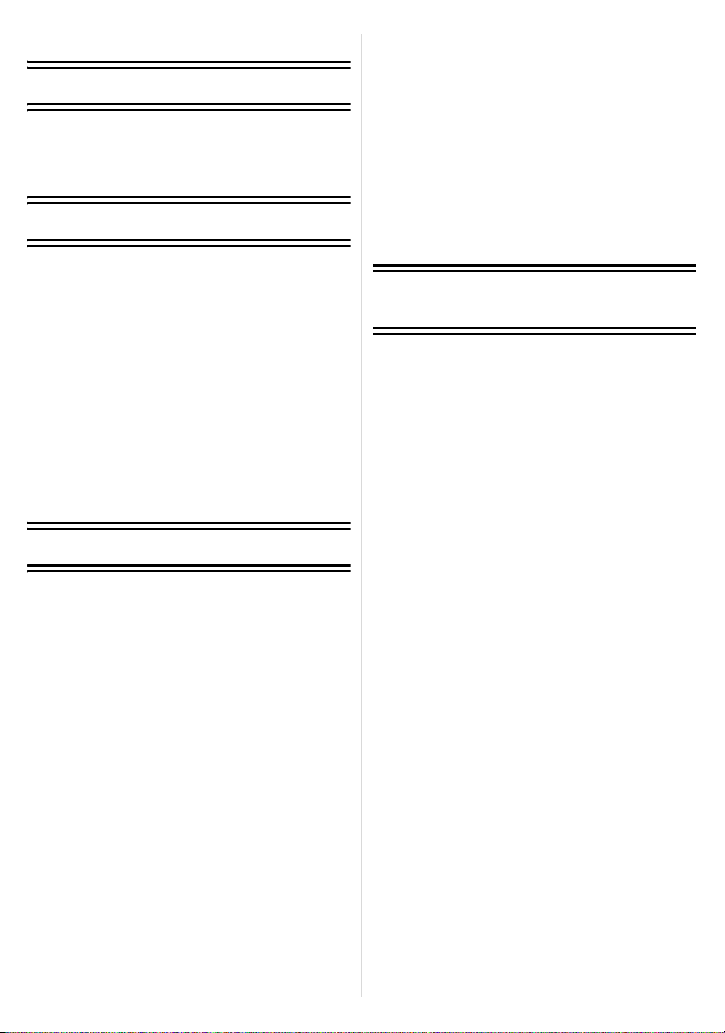
Obsah
Před použitím
Stručný návod ...........................................4
Standardní příslušenství ...........................6
Názvy součástí..........................................7
Použití dotykového panelu........................9
Příprava pro použití
Nabíjení akumulátoru..............................11
• Pibližná doba možného použití a
poet zaznamenatelných snímk .........14
Vkládání a vyjímání karty (volitelné
příslušenství)/akumulátoru ......................16
Vestavěná paměť/Karta ..........................18
Nastavení data/času
(Nastavení hodin)....................................20
• Změna nastavení hodin ....................21
Nastavení menu......................................22
• Položky menu nastavení...................23
• Použití menu rychlého nastavení......25
Menu nastavení.......................................26
Volba režimu [ZÁZN.] a záznam
statických snímků a filmů ........................33
Základní režimy
Snímání snímků s použitím automatické
funkce (Inteligentní automatický režim)...35
• Detekce scény ..................................36
• Funkce Sledování AF........................37
• Nastavení v inteligentním
automatickém režimu........................37
Snímání snímků s použitím vašich
oblíbených nastavení (Režim běžného
snímku) ...................................................39
• Zaostření...........................................41
• Když subjekt není zaostřen
(například když se nenachází ve
středu kompozice snímku, který
hodláte nasnímat).............................41
• Předcházení vibracím (otřesům
fotoaparátu) ......................................42
• Funkce zachování natočení ..............42
Pořizování snímků s použitím funkce
Dotykové závěrky.................................... 43
Pořizování snímků se zaostřením a
expozicí nastavenými na subjekt
(Dotkněte se AF/AE) ...............................44
Snímání snímků s použitím zoomu.........45
• Použití optického zoomu/Použití
extra optického zoomu (EZ)/Použití
inteligentního zoomu/Použití
digitálního zoomu..............................45
Přehrávání snímků
([BĚŽNÉ PŘEHR.]) .................................48
• Zobrazování multisnímků (Multi
přehrávání)........................................49
• Použití zoomového přehrávání .........50
• Přepnutí režimu [PŘEHR.] ................51
Vymazávání snímků ................................52
• Vymazání samotného snímku...........52
• Vymazání více snímků (až do 50)
nebo všech snímků ...........................53
Režimy pro pokročilé
(Záznam snímků)
LCD Monitor ............................................54
Při snímání snímků s použitím
vestavěného blesku.................................56
• Přepnutí na vhodné nastavení
blesku................................................56
Snímání snímků zblízka ..........................61
• [AF MAKRO] .....................................61
• [MAKRO ZOOM] ...............................62
Snímání snímku se samospouští ............63
Kompenzace expozice ............................64
Snímání snímků s použitím automatické
gradace expozice ....................................65
Snímání snímků s použitím režimu
sekvenčního snímání ..............................67
Snímání snímků se změnou textury pleti
(Kosmetický režim)..................................69
Snímání snímků odpovídajících
zaznamenávané scéně (Režim scény) ...71
• [PORTRÉT] .......................................72
• [ROZTAŽENÍ]....................................72
• [AUTOPORTRÉT] .............................73
• [KRAJINA] .........................................73
• [PANORAMA ASISTENT] .................74
• [SPORT]............................................75
• [NOČNÍ PORTRÉT] ..........................75
• [NOČNÍ KRAJINA] ............................75
• [POTRAVINY] ...................................76
• [OSLAVA]..........................................76
• [SVĚTLO SVÍČKY]............................76
• [DÍTĚ1]/[DÍTĚ2].................................77
• [MAZLÍČEK] ......................................78
• [ZÁPAD SLUNCE].............................78
• [VYS. CITLIVOST] ............................78
• [H-SÉRIOVÉ SN.] .............................79
• [SÉRIE S BLESKEM] ........................80
• [HVĚZD.OBLOHA] ............................81
• [OHŇOSTROJ]..................................81
- 2 -
Page 3
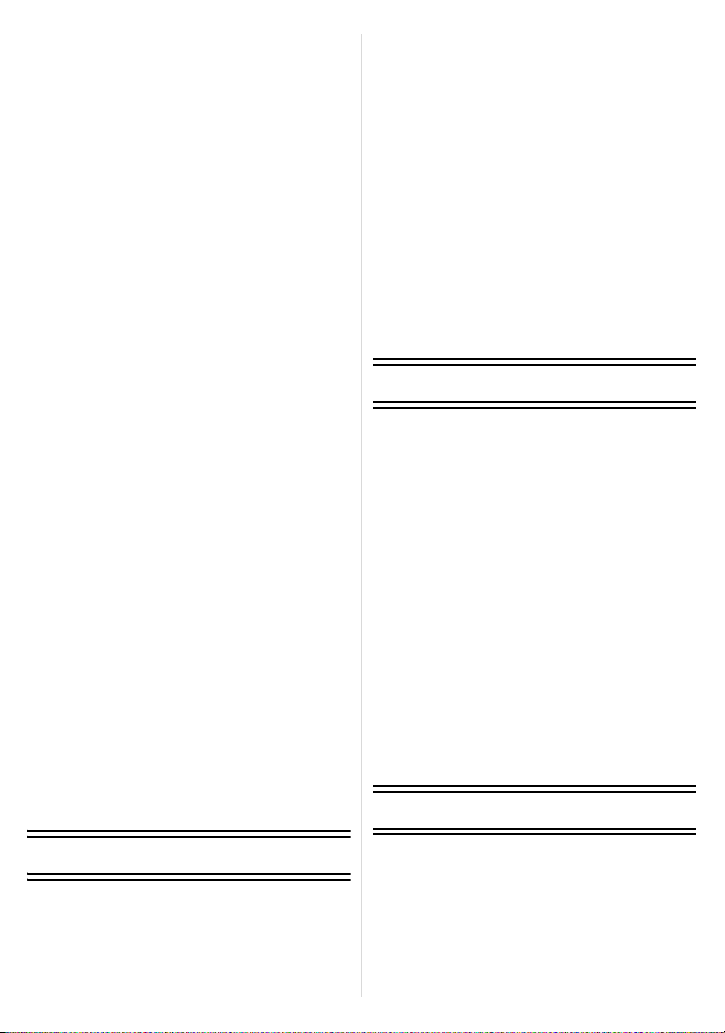
• [PLÁŽ] ............................................... 82
• [SNÍH] ...............................................82
• [LETECKÉ FOTKY]...........................82
• [DÍRKOVÁ KOMORA].......................82
• [FILMOVÉ ZRNO] ............................. 83
• [VYS. DYNAMIKA] ............................ 83
• [FOTORÁMEČEK] ............................83
Záznam filmu...........................................84
• Změna [REŽIM ZÁZNAMU] a
[KVALITA ZÁZN.]..............................88
Snímání snímku s použitím funkce
Rozeznání tváře......................................91
• Nastavení tváře.................................92
• Nastavení automatické registrace/
Citlivosti ............................................96
• Automatická registrace .....................97
Užitečné funkce v cíli vaší cesty .............98
• Záznam informace o tom, kdy byl
daný snímek nasnímán.....................98
• Záznam data/času v zámořských
cílech cest (světový čas).................101
Použití menu režimu [ZÁZN.] ................103
• [POMĚR STRAN ]........................... 103
• [ROZLIŠENÍ] ...................................104
• [KVALITA] .......................................105
• [CITLIVOST] ...................................106
• [ISO LIMIT]......................................107
• [VYV.BÍLÉ] ...................................... 107
• [ROZEZN. TVÁŘÍ]........................... 110
• [AF REŽIM] .....................................110
• [PŘISVĚTL. AF] ..............................113
• [i.EXPOZICE] .................................. 114
• [NEJDELŠÍ ČAS] ............................114
• [I.ROZLIŠENÍ] .................................115
• [DIG.ZOOM]....................................115
• [PODÁNÍ BAREV] ........................... 116
• [STABILIZÁTOR] ............................117
• [ZÁZNAM ZVUKU] ..........................118
• [AF PŘISVĚTLENÍ] .........................119
• [RED.ČERV.OČÍ] ............................119
• [NAST.HODIN]................................119
Použití menu režimu [VIDEO] ...............120
• [REŽIM ZÁZNAMU] ........................120
• [KVALITA ZÁZN.]............................120
• [KONTINUÁLNÍ AF] ........................120
• [VĚTRNÝ FILTR] ............................120
Zadávání textu ......................................121
• [PŘEHR. OBLÍB.] ............................128
Pžherávání filmů/snímků s audiem .......129
• Filmy................................................129
• Snímky s audiem.............................130
Vytváření statických snímků z filmu ......131
Použití menu režimu [PŘEHR.] .............132
• [EDIT.NÁZVU].................................132
• [ROZDĚLIT] ....................................134
• [TEXT.ZNAČKA] .............................135
• [ZM.ROZL.] Snížení velikosti
snímku (počtu pixelů)......................138
• [STŘIH] ...........................................140
• [ÚROVEŇ].......................................141
• [OTÁČENÍ SN.] ...............................142
• [OBLÍBENÉ] ....................................143
• [NASTAV.TISK]...............................144
• [OCHRANA] ....................................146
• [UPRAVIT TVÁŘE]..........................147
• [KOPÍR.] ..........................................148
Připojení k jinému zařízení
Přehrávání snímků na displeji TV..........149
• Přehrávání snímků s použitím AV
kabelu (dodaného)..........................149
• Přehrávání snímků na TV se
slotem pro paměťovou kartu SD .....150
• Přehrávání na TV se zásuvkou
HDMI...............................................150
Uložení zaznamenaných statických
snímků a filmů .......................................156
• Zkopírujte přehrávaný obraz s
použítím AV kabelu.........................156
• Kopírování do PC pomocí
“PHOTOfunSTUDIO 5.0 HD
Edition”............................................157
Připojení k PC .......................................158
Tisk snímků ...........................................162
• Volba jednotlivého snímku a jeho
tisk...................................................163
• Volba mnohonásobných snímků a
jejich tisk .........................................164
• Nastavení tisku................................165
Další funkce
Režimy pro pokročilé (přehrávání)
Přehrávání snímků v určeném sledu
(Automatické prohlížení) .......................122
Volba snímků a jejich přehrávání..........125
• [KALENDÁŘ]...................................125
• [STD PŘEHR.] ................................126
• [PŘEHR. KATEG.] ..........................127
Zobrazení informací na displeji .............168
Opatření pro použití...............................171
Zobrazování hlášení..............................177
Řešení problémů ...................................180
Počet zaznamenatelných snímků a
doba záznamu, která je k dispozici .......189
- 3 -
Page 4
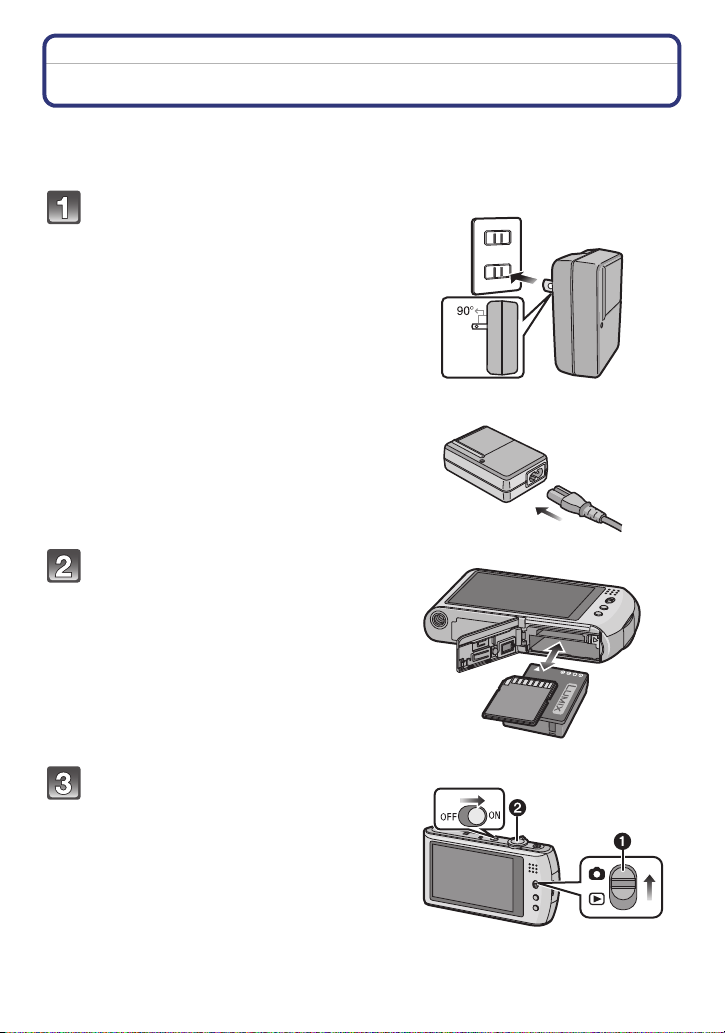
Před použitím
Před použitím
Stručný návod
Jedná se o přehled způsobu záznamu a přehrávání snímků s tímto fotoaparátem. Při
každém popisovaném kroku najdete v závorkách uvedené číslo strany s podrobným
popisem.
Nabijte akumulátor. (P11)
• Při zakoupení fotoaparátu akumulátor
není nabitý. Proto jej před použitím
nabijte.
Vložte do fotoaparátu akumulátor
a kartu. (P16)
• Když nepoužíváte kartu, můžete
zaznamenávat snímky do vestavěné
paměti nebo je z ní přehrávat. (P18) Při
použití karty postupujte dle pokynů
uvedených na P19.
typ zástrčky
typ přívodu
Za účelem snímání snímků
zapněte fotoaparát.
1 Posunutím přepněte přepínač
[ZÁZN.]/[PŘEHR.] na [!].
2 Za účelem pořizování snímků
stiskněte tlačítko závěrky. (P34)
- 4 -
Page 5
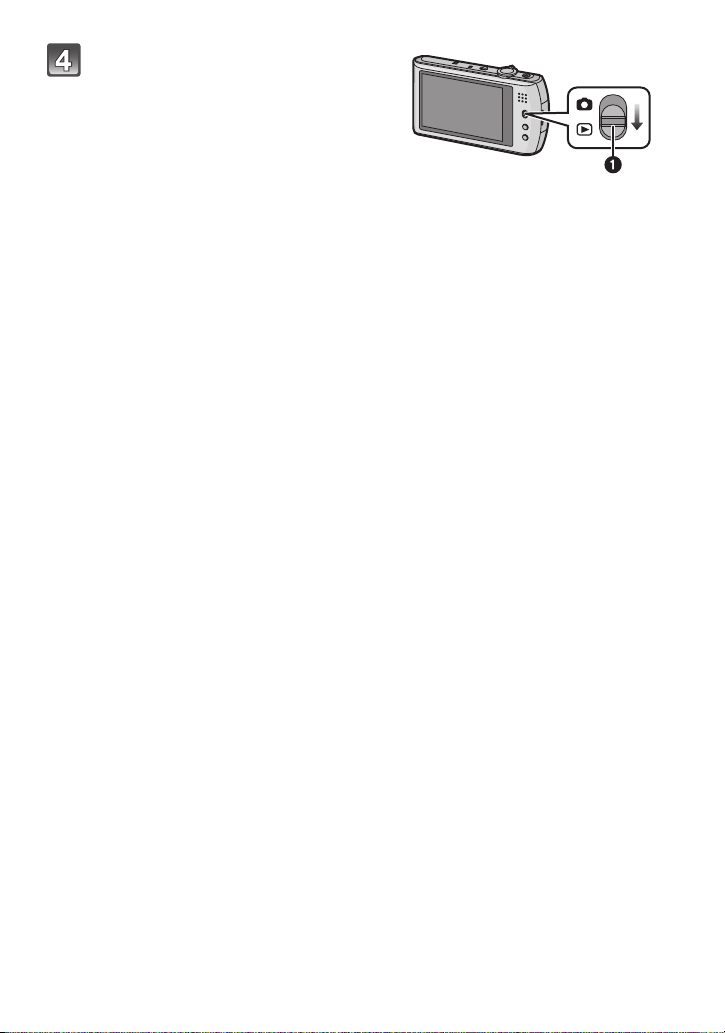
Přehrávání snímků.
1 Posunutím přepněte přepínač
[ZÁZN.]/[PŘEHR.] na [(].
2 Zvolte snímek, který si hodláte
prohlédnout. (P48)
Před použitím
- 5 -
Page 6
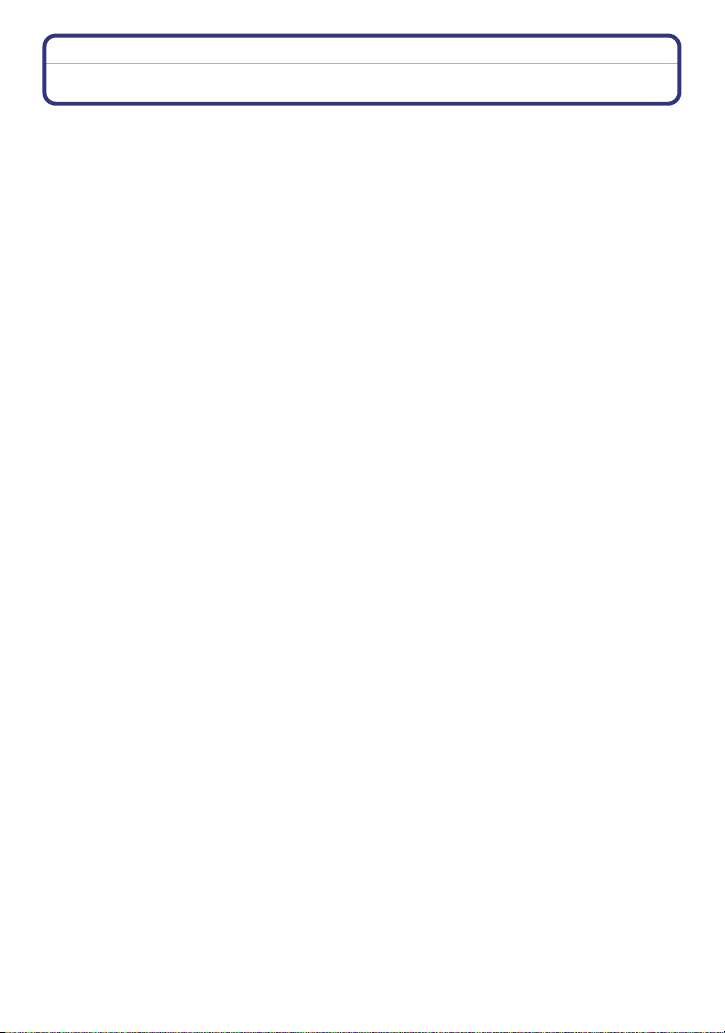
Před použitím
Standardní příslušenství
Před použitím fotoaparátu zkontrolujte, zda bylo dodáno veškeré příslušenství.
•
Příslušenství a jeho tvar se liší na základě země nebo oblasti, ve které je fotoaparát zakoupen.
Podrobnější informace o příslušenství jsou uvedeny v Návodu k použití.
• Akumulátorový balík je v textu označen jako akumulátorový balík nebo akumulátor.
• Nabíječka akumulátorů je v textu označena jako nabíječka akumulátorů nebo nabíječka.
• V textu jsou paměťové karty SD, paměťové karty SDHC a paměť ové karty SDXC označeny
jako karta.
• Karta je volitelná.
Když nepoužíváte kartu, můžete zaznamenávat snímky do vestavěné paměti nebo je v ní
přehrávat.
• V případě ztráty dodaného příslušenství se obraťte na nejbližšího prodejce nebo servisní
středisko. (Příslušenství si můžete zakoupit i samostatně.)
- 6 -
Page 7
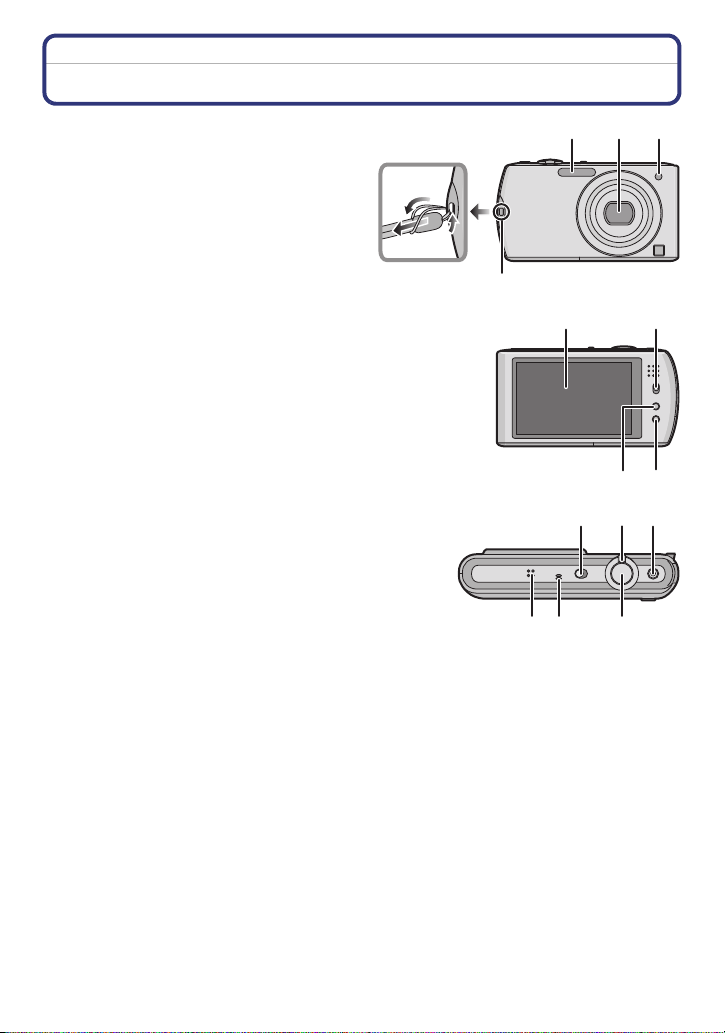
Názvy součástí
11
14
12
13
10
9
Před použitím
1Blesk (P56)
2 Objektiv (P172, 173)
3 Indikátor samospouště (P63)
Pomocné světlo AF (P119)
4Očko na zápěstní poutko
Před použitím fotoaparátu se ujistěte, že
•
jste připnuli zápěstní poutko, abyste si
byli jisti, že fotoaparát nespadne.
5 Dotykový panel/LCD monitor (P9, 54,
168)
6Přepínač [ZÁZN.]/[PŘEHR.] (P22)
7Tlačítko [MODE] (P23, 33, 51)
8Tlačítko [MENU] (P23)
9Přepínač ZAP./VYP. (P20)
10 Páčka zoomu (P45)
11 Tl ačítko filmů (P34, 84)
12 Reproduktor (P130)
13 Mikrofon (P85, 118)
14 Tlačítko závěrky (P34)
123
4
65
7 8
- 7 -
Page 8
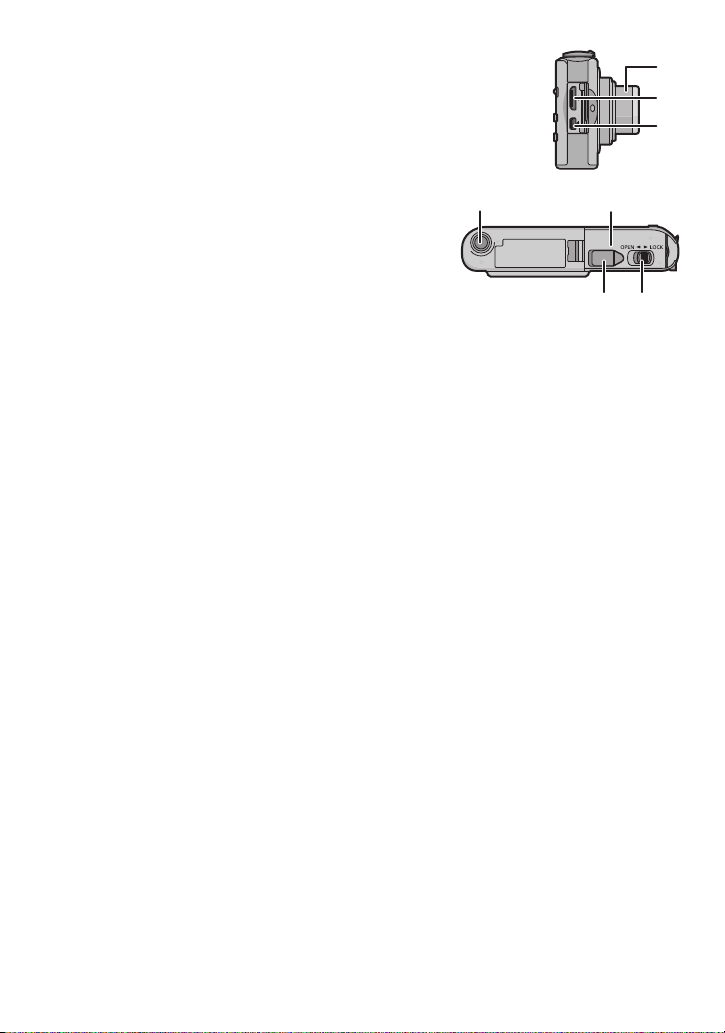
Před použitím
16
17
15
15 Tubus objektivu
16 Zásuvka [HDMI] (P151, 153)
17 Zásuvka [AV OUT/DIGITAL] (P149, 156,
159, 162)
18 Objímka stativu
Když používáte stativ, ujistěte se, že když
•
je na něm uchycen fotoaparát, stativ se
nachází ve stabilní poloze.
19 Dvířka na kartu/akumulátor (P16)
20 Páčka odjištění (P16)
21 Kryt spojovacího členu stejnosměrného
napájení (P17)
Při použití síťového adaptéru se ujistěte,
•
že používáte spojovací člen
stejnosměrného napájení Panasonic
(volitelné příslušenství) a síťový adaptér
(volitelné příslušenství). Podrobnější
informace o zapojení najdete na straně
P17.
18
19
2021
- 8 -
Page 9
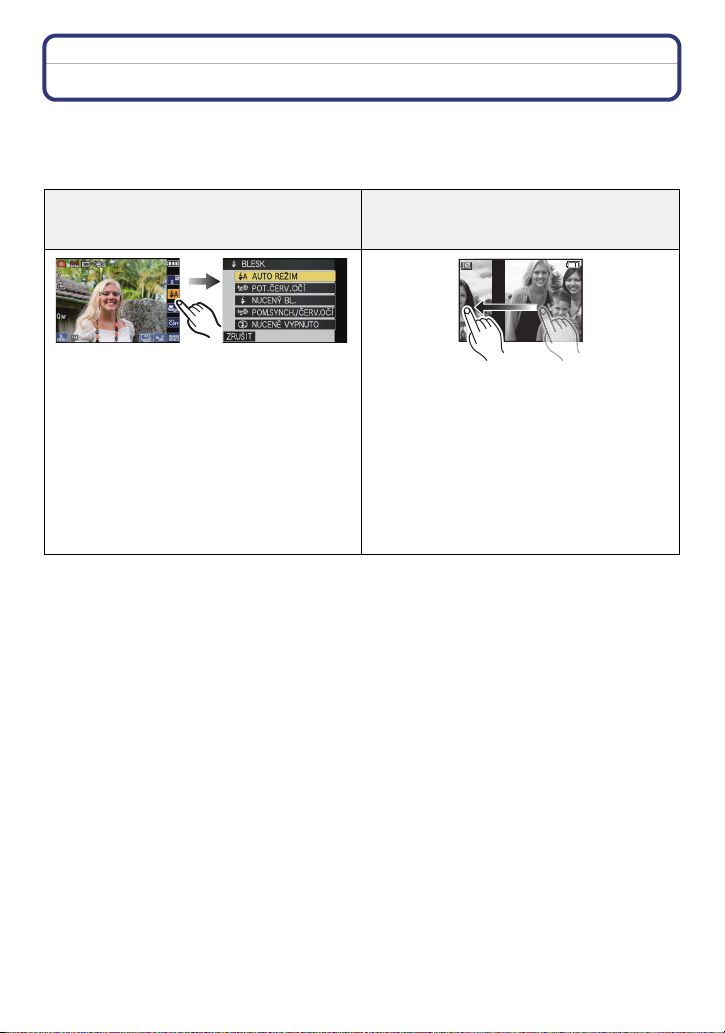
Před použitím
Použití dotykového panelu
Tento typ dotykového panelu rozeznává tlak.
Činnost nebo nastavení jsou provázeny přímo dotekem ikon zobrazených na LCD
monitoru (dotykovém panelu) nebo pohybem při dotknutí panelu (potažením)
prostřednictvím prstů nebo dotykového pera.
Slouží k dotyku a k uvolnění dotykového
Dotkněte se displeje
panelu.
Pohyb bez uvolnění dotykového panelu.
Potáhněte
Tento druh ovládání se používá například
při volbě ikon nebo snímků zobrazených na
dotykovém panelu.
Můžete provádět nastavení dotekem
položek zobrazených na displeji.
Můžete ukončit zobrazování dané strany
dotekem [ZRUŠIT].
Při současném doteku více ikon by nemusela
•
být zajištěna správná funkčnost, a proto se
snažte stisknout střed ikony.
Tento druh ovládání se používá například
při pohybu na následující snímek
potáhnutím ve vodorovném směru nebo při
změně plochy zobrazeného snímku.
Lze jej použít také při realizaci takových
operací, jako je přepínání displeje
prostřednictvím posuvného pruhu.
Když zvolíte nesprávnou ikonu, můžete
•
přetáhnout kurzor na jinou ikonu a zvolit ji
uvolněním prstu.
- 9 -
Page 10
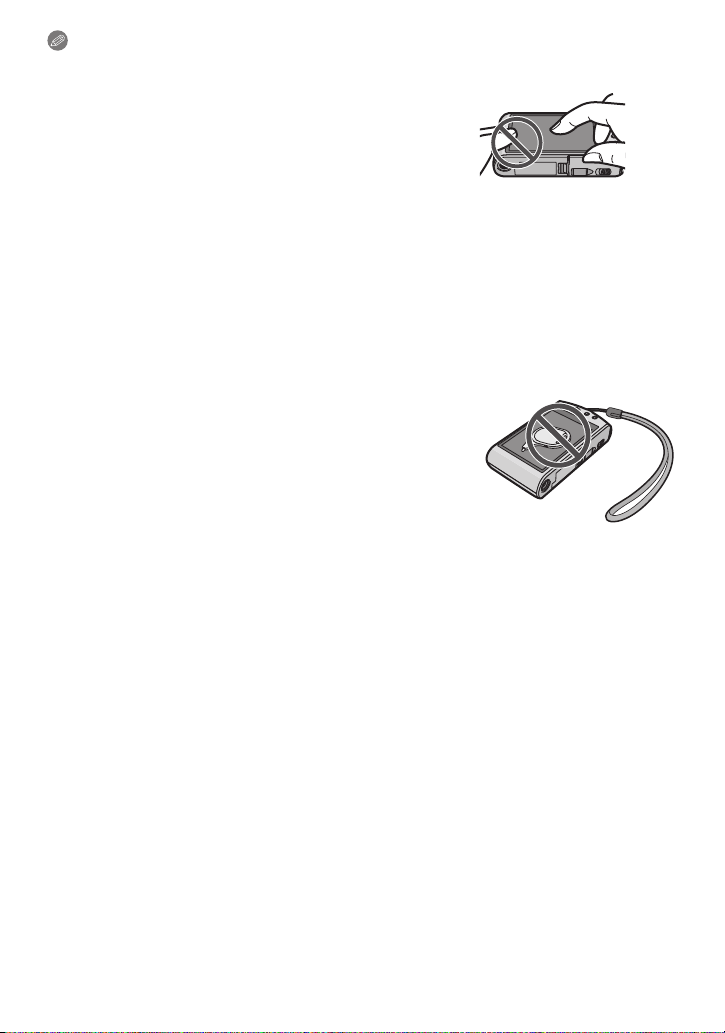
Před použitím
Poznámka
•
Při vypnutém LCD monitoru dotykový panel není v činnosti.
• Při použití ochranných fólií tekutých krystalů, které jsou
dostupné v prodeji, postupujte, prosím, dle pokynů
dodávaných spolu s těmito fóliemi. (Některé ochranné fólie
tekutých krystalů mohou zhoršit viditelnost nebo
provozuschopnost.)
• Když máte připevněnou ochrannou fólii, která je dostupná v
prodeji, nebo když máte pocit, že řádně nereaguje, přitlačte o
něco více.
• Dotykový panel nebude pracovat správně, když na něj
budete tlačit rukou, kterou držíte zařízení.
• Netlačte na dotykový panel žádným tvrdým ani zahroceným předmětem kromě dodaného
dotykového pera.
• Nepoužívejte při ovládání nehty.
• Když se LCD monitor zašpiní otisky prstů nebo čímkoli jiným, očistěte jej suchým jemným
hadříkem.
• Nepoškrábejte LCD monitor ani na něj silně netlačte.
• Podrobnější informace o ikonách zobrazených na dotykovém panelu najdete v “Zobrazení
informací na displeji” na P168.
∫ Dotykové pero
Pro detailnější operace nebo v případech, kdy je ovládání
prsty obtížné, je snazší použít dotykové pero (dodané).
Nenechávejte dotykové pero v dosahu dětí.
•
• Nepokládejte pero na LCD monitor během skladování. Při
silném přitlačení pera na dotykový panel LCD monitoru by
mohlo dojít k poškození panelu.
- 10 -
Page 11
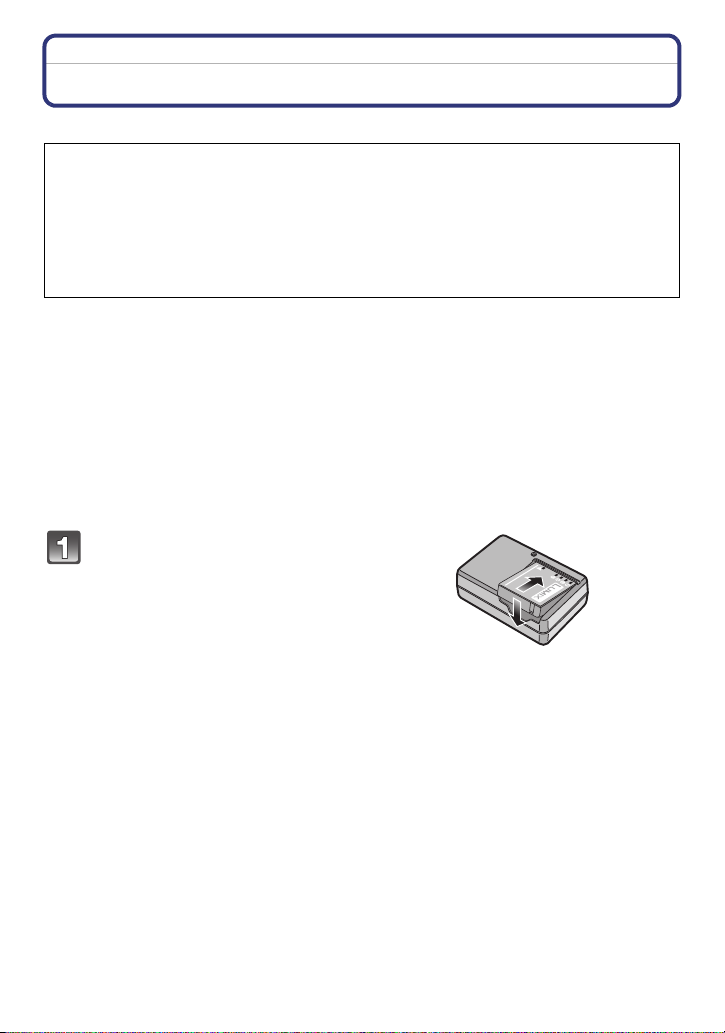
Příprava pro použití
Příprava pro použití
Nabíjení akumulátoru
∫ Akumulátory, které můžete použít v tomto zařízení
Byl zaznamenán výskyt padělaných akumulátorů, které se výrazně podobají
autentickým výrobkům dostupným na některých trzích. Některé z těchto výrobků
nejsou náležitě chráněné vnitřní ochranou odpovídající příslušným
bezpečnostním standardům. Proto hrozí nebezpečí, že tyto akumulátory mohou
způsobit požár nebo výbuch. Pamatujte, prosím, že nejsme nijak odpovědni za
jakoukoli nehodu nebo poruchy způsobené následkem použití padělaných
akumulátorů. Za účelem zajištění bezpečnosti výrobku vám doporučujeme
používat autentické akumulátory Panasonic.
Používejte nabíječku a akumulátor, které patří k tomuto fotoaparátu.
•
• Tot o zařízení disponuje funkcí identifikace bezpečně použitelných akumulátorů. Tuto
funkci podporují výhradně akumulátory. V tomto zařízení lze použít originální
akumulátory Panasonic nebo akumulátory třetí strany, certifikované firmou Panasonic.
(Klasické akumulátory, které nepodporují tuto funkci, nelze použít.) Kvalita, výkonnost a
bezpečnost akumulátorů třetí strany, které jsou jiné než originální, není zaručena.
∫ Nabíjení
•
Při zakoupení fotoaparátu akumulátor není nabitý. Proto jej před použitím nabijte.
• Nabíjení akumulátoru provádějte uvnitř.
• Doporučuje se nabíjet akumulátor při teplotě od 10 oC do 30 oC. (Také teplota samotného
akumulátoru se musí pohybovat v uvedeném rozmezí.)
Připněte akumulátor k
nabíječce a dbejte přitom na
dodržení směru jeho zasunutí.
- 11 -
Page 12
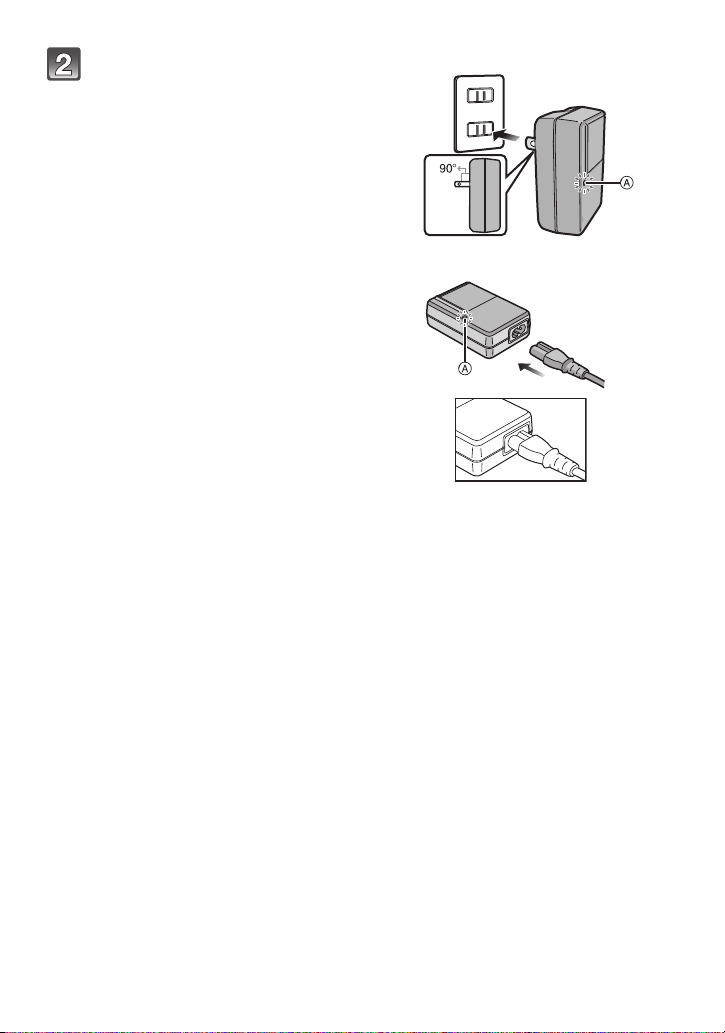
Příprava pro použití
typ zástrčky
Zapojte nabíječku do zásuvky
elektrického rozvodu.
• Po ukončení nabíjení odpojte nabíječku
ze zásuvky elektrického rozvodu a
odepněte akumulátor.
• Síťový kabel nebude zasunutý do
zásuvky síťového vstupu úplně.
Zůstane mezi nimi mezera znázorněná
vpravo.
typ přívodu
∫ Indikátor [CHARGE]
Zapnutí indikátoru
[CHARGE]: K zapnutí indikátoru [CHARGE]
Vypnutí indikátoru
[CHARGE]: K vypnutí indikátoru [CHARGE]
úspěšném ukončení nabíjení, když se nevyskytne žádný
problém.
•
Když bliká indikátor [CHARGE]
– Teplota akumulátoru je příliš vysoká nebo příliš nízká. Doporučuje se nabít akumulátor znovu
v prostředí s teplotou od 10 oC do 30 oC.
– Když jsou svorky nabíječky nebo akumulátoru špinavé. V takovém případě je vyčistěte
suchým hadříkem.
A dojde při zahájení nabíjení.
A nabíječky dojde po
- 12 -
Page 13

Příprava pro použití
∫ Doba nabíjení
Doba nabíjení Přibližně 130 min
Uvedená doba nabíjení se vztahuje na zcela vybitý akumulátor. Doba nabíjení se může
•
lišit v závislosti na způsobu používání akumulátoru. Doba nabíjení akumulátoru v
horkém/chladném prostředí nebo dlouho nepoužívaného akumulátoru může být delší
než obvykle.
Doba nabíjení a počet zaznamenatelných snímků jsou při použití akumulátoru, který tvoří
součást volitelného příslušenství, stejné, jak je uvedeno výše.
∫ Stav akumulátoru
Indikace stavu akumulátoru je zobrazována na LCD monitoru.
[Nebude zobrazen při použití fotoaparátu se zapojeným síťovým adaptérem (volitelné
příslušenství).]
Pokud je vybité zbývající napětí akumulátoru, indikátor svítí červeně a bliká. Nabijte akumulátor
•
nebo ho vyměňte za úplně nabitý akumulátor.
Poznámka
•
Během nabíjení a po nabíjení se akumulátor ohřívá. Také samotný fotoaparát se při použití
ohřívá. Nejedná se o poruchu.
• Akumulátor se může znovu dobít, i když disponuje ještě nějakým zbývajícím nabitím, avšak
nedoporučuje se příliš často dobíjet plně nabitý akumulátor. (Protože by mohlo dojít k
charakteristickému vydutí.)
• Nenechávejte v blízkosti prostorů kontaktů nabíjecí zástrčky kovové předměty (jako
např. sponky). V opačném případě hrozí riziko požáru a/nebo zásahu elektrickým
proudem následkem zkratu nebo vyprodukovaného tepla.
- 13 -
Page 14
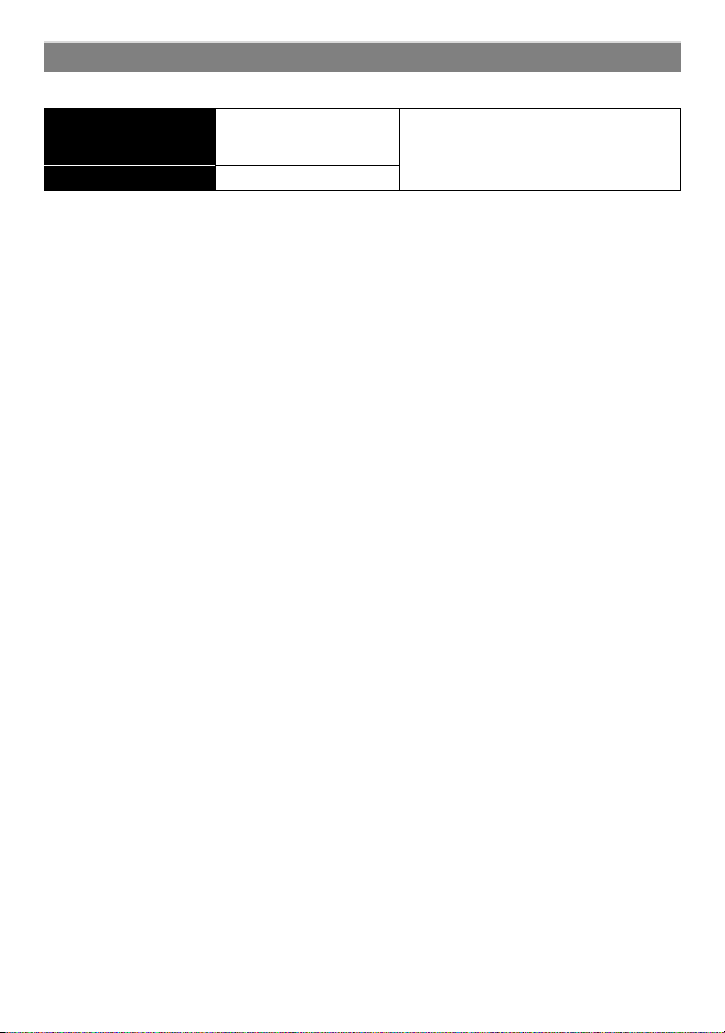
Příprava pro použití
Pibližná doba možného použití a poet zaznamenatelných snímk
∫ Záznam statických snímků
Počet
zaznamenatelných
snímků
Doba záznamu Přibližně 180 min
Snímací podmínky podle standardu CIPA
•
CIPA představuje zkratku [Camera & Imaging Products Association].
• Teplota: 23 oC/Vlhkost: 50%RH při zapnutém LCD monitoru.
• Použití paměťové karty SD Panasonic (32 MB).
• Použití dodaného akumulátoru.
• Zahájení záznamu po 30 sekundách od zapnutí fotoaparátu. (S funkcí optického stabilizátoru
obrazu nastavenou do [AUTO].)
• Záznam jednou za 30 sekund s plně nabitým bleskem při každém druhém snímku.
• Otáčení páčky zoomu z Tele na Wide nebo opačně při každém záznamu.
• Vypnutí fotoaparátu každých 10 záznamů a jeho ponechání ve vypnutém stavu až do poklesu
teploty akumulátoru.
Počet zaznamenatelných snímků se mění v závislosti na intervalu mezi jednotlivými
záznamy. Při prodloužení časového intervalu mezi jednotlivými záznamy počet
zaznamenatelných snímků poklesne. [Když jste například nasnímali jednu snímku
každé dvě minuty, počet snímků by se snížil přibližně na čtvrtinu ve srovnání se
snímky nasnímanými výše uvedeným způsobem (vychází se z jednoho snímku
nasnímaného každých 30 sekund).]
Přibližně 360 snímků
Podle standardu CIPA v běžném režimu
snímku
- 14 -
Page 15
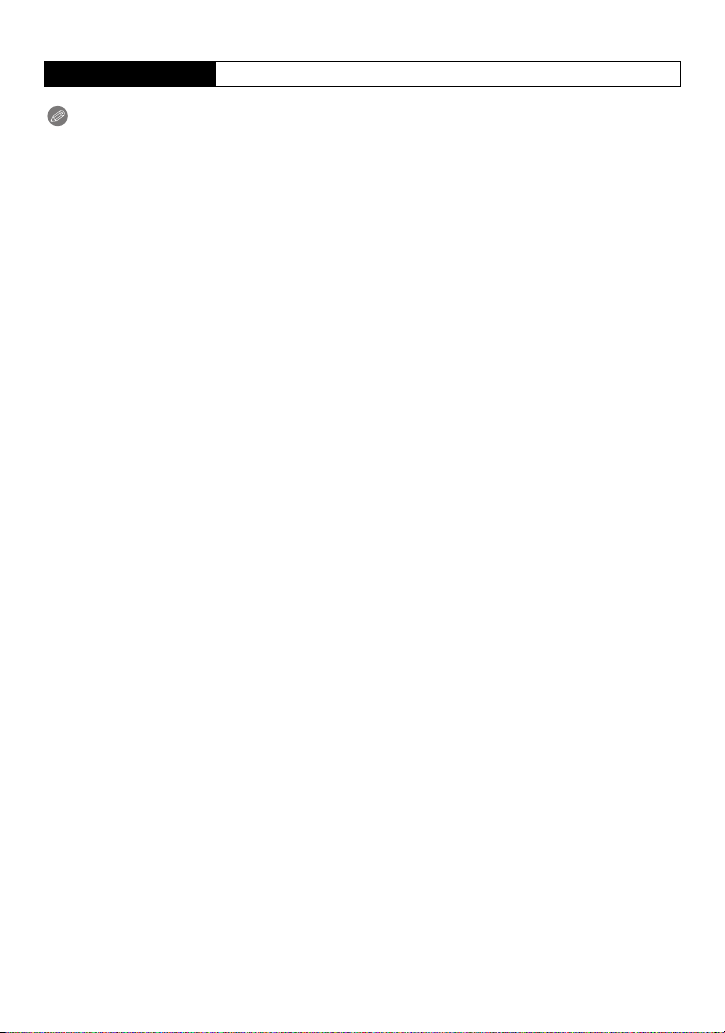
Příprava pro použití
∫ Přehrávání
Doba přehrávání Přibližně 350 min
Poznámka
Doba možného použití a počet zaznamenatelných snímků se bude lišit v závislosti na
•
prostředí a provozních podmínkách.
Například v následujících případech budou doby možného použití kratší a počet
zaznamenatelných snímků nižší.
– V prostředích s nízkou teplotou, jako např. na sjezdovkách.
– Při použití [AUTO POWER LCD] nebo [POWER LCD] (P27).
– Při opakovaném používání blesku a zoomu.
• Když se doba použitelnosti fotoaparátu stane mimořádně krátkou i po předepsaném nabití
akumulátoru, může se jednat o skončení životnosti akumulátoru. V takovém případě si zakupte
nový akumulátor.
- 15 -
Page 16
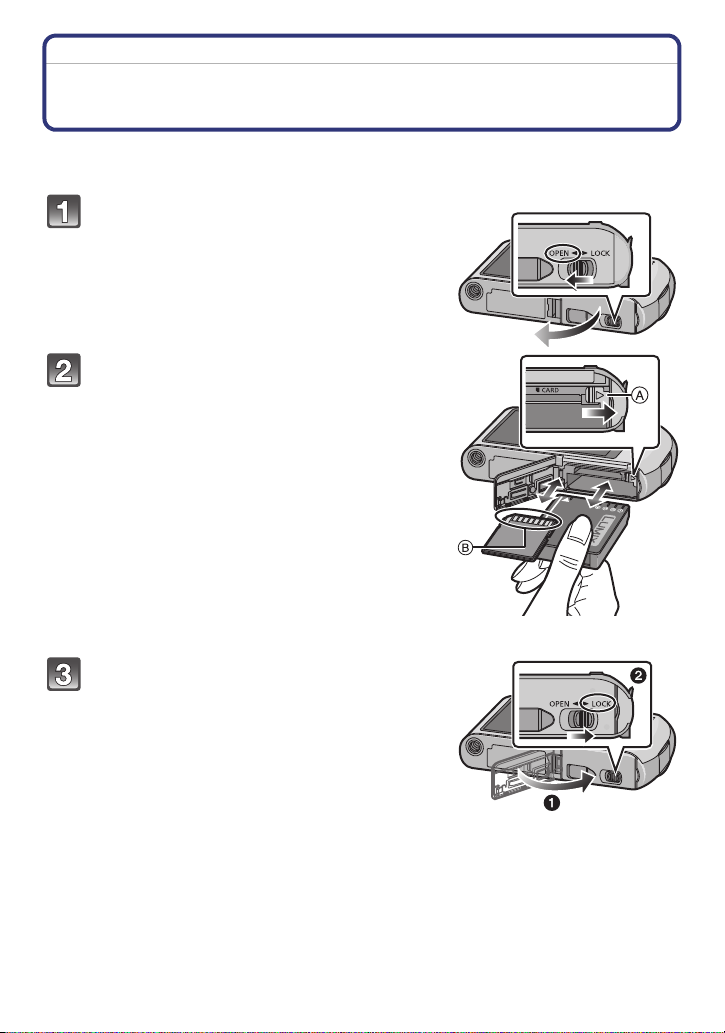
Příprava pro použití
Vkládání a vyjímání karty (volitelné příslušenství)/
akumulátoru
• Zkontrolujte, zda je toto zařízení vypnuté.
• Doporučujeme vám používat kartu Panasonic.
Posuňte páčku odjištění ve směru šipky
a otevřete dvířka prostoru pro kartu/
akumulátor.
• Vždy používejte originální akumulátory
Panasonic.
• Při použití jiných akumulátorů nemůžeme
zaručit kvalitu tohoto výrobku.
Akumulátor: Zasuňte jej, dokud nedojde
k jeho zajištění páčkou A, a dbejte
přitom na dodržení směru zasouvání. Za
účelem vyjmutí akumulátoru potáhněte
páčku A ve směru šipky.
Karta: Zatlačte ji na doraz, dokud
neuslyšíte kliknutí, a dbejte přitom na
dodržení směru zasouvání. Při vyjímání
karty zatlačte kartu, dokud neuslyšíte
kliknutí, a poté ji vytáhněte směrem
nahoru.
B: Nedotýkejte se koncových svorek karty.
•
Není-li karta zasunuta na doraz, může dojít k jejímu
poškození.
1:Zavřete dvířka prostoru pro kartu/
akumulátor.
2:Posuňte páčku odjištění ve směru
šipky.
• Když nelze dvířka prostoru pro kartu/akumulátor
zcela zavřít, vytáhněte kartu a zkontrolujte její
natočení a poté ji zkuste zasunout dovnitř znovu.
- 16 -
Page 17
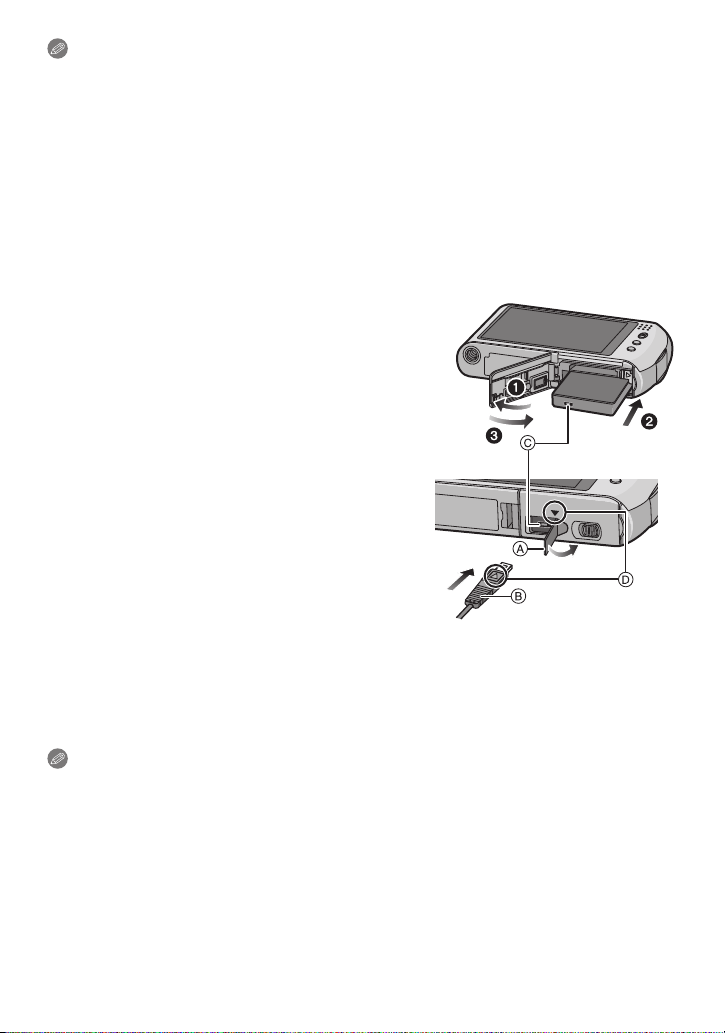
Příprava pro použití
Poznámka
Po použití vyjměte akumulátor. Vyjmutý akumulátor skladujte v obalu na akumulátor
•
(dodaném).
• Nevyjímejte akumulátor dříve, než zhasne LCD monitor, protože v opačném případě by
nastavení fotoaparátu nemusela být správně uložena.
• Dodaný akumulátor byl navržen výhradně pro tento fotoaparát. Nepoužívejte jej proto v jiných
zařízeních.
• Po uplynutí dlouhé doby od nabití akumulátoru bude akumulátor vybitý.
• Před vyjmutím karty nebo akumulátoru vypněte fotoaparát a vyčkejte, dokud zobrazený nápis
“LUMIX” na LCD monitoru zcela nezmizí. (V opačném případě se může stát, že toto zařízení
nebude pracovat normálně, a může dojít k poškození samotné karty nebo ke ztrátě
zaznamenaných snímků.)
∫ Použití síťového adaptéru (volitelné příslušenství) a spojovacího členu
stejnosměrného napájení (volitelné příslušenství) místo akumulátoru
Síťový adaptér (volitelné příslušenství) lze použít
výhradně s určeným spojovacím členem
stejnosměrného napájení od firmy Panasonic
(volitelné příslušenství). Síťový adaptér (volitelné
příslušenství) nelze použít samostatně.
1 Otevřete dvířka prostoru pro kartu/akumulátor.
2 Vložte spojovací člen stejnosměrného napájení a
dbejte přitom na dodržení vyznačeného směru.
3 Zavřete dvířka prostoru pro kartu/akumulátor.
Ujistěte se, že jsou dvířka prostoru pro kartu/
•
akumulátor zavřená.
4 Otevřete kryt spojovacího členu stejnosměrného
napájení A.
•
V případě obtížného otevírání zatlačte na kryt
spojovacího členu a otevřete jej zevnitř při
otevřených dvířkách prostoru pro kartu/akumulátor.
5 Zasuňte síťový adaptér do zásuvky elektrického
rozvodu.
6 Připojte síťový adaptér B do zásuvky [DC IN] C spojovacího členu stejnosměrného
napájení.
D Vyrovnejte označení a zasuňte.
• Ujistěte se, že bude použit výhradně spojovací člen stejnosměrného napájení pro tento
fotoaparát. Použití jiného zařízení by mohlo způsobit poškození.
Poznámka
Vždy používejte originální síťový adaptér Panasonic (volitelné příslušenství).
•
• Při použití síťového adaptéru použijte síť ový kabel dodaný se síť ovým adaptérem.
• Při připojeném spojovacím členu stejnosměrného napájení nelze použít některé druhy stativů.
• Toto za řízení nemůže být umístěno do vzpřímené polohy, když je připojen síťový adaptér. Když
jej někam pokládáte během jeho činnosti, doporučujeme uložit jej na jemný hadřík.
• Před otevřením dvířek prostoru pro kartu/akumulátor se ujistěte o odpojení síťového adaptéru.
• Když spojovací člen stejnosměrného napájení není potřebný, odpojte jej od digitálního
fotoaparátu. Kromě toho nechte zavřený kryt spojovacího členu stejnosměrného napájení.
• Přečtěte si také pokyny pro použití síťového adaptéru a spojovacího členu stejnosměrného
napájení.
• Při záznamu filmů doporučujeme použít dostatečně nabitý akumulátor nebo síťový adaptér.
• Když během záznamu filmu s použitím síť ového adaptéru dojde k přerušení napájení
následkem přerušení dodávky elektrické energie nebo odpojení síťového adaptéru, film, který
byl zaznamenáván, nebude zaznamenán.
- 17 -
Page 18

Příprava pro použití
Vestavěná paměť/Karta
S tímto zařízením je možné provádět následující úkony.
•
Bez vložení karty: Je možný záznam snímků do vestavěné
pamětí a jejich přehrávání.
• S vloženou kartou: Je možný záznam snímků na kartu a jejich
přehrávání.
• Použití vestavěné paměti
k>ð (Indikátor přístupu¢)
• Použití karty
† (Indikátor přístupu¢)
¢ Indikátor přístupu bliká červeně při záznamu snímků do vestavěné paměti (nebo na kartu).
Vestavěná paměť
• Zaznamenané snímky z ní můžete zkopírovat na kartu. (P148)
• Velikost paměti: Přibližně 40 MB
• Zaznamenatelé filmy: pouze QVGA (320k240 pixelů)
• Vesta věná paměť může být použita jako paměťové zařízení pro dočasné uložení, když karta
začíná být plná.
• Doba přístupu do vestavěné paměti může být delší než doba přístupu na kartu.
- 18 -
Page 19
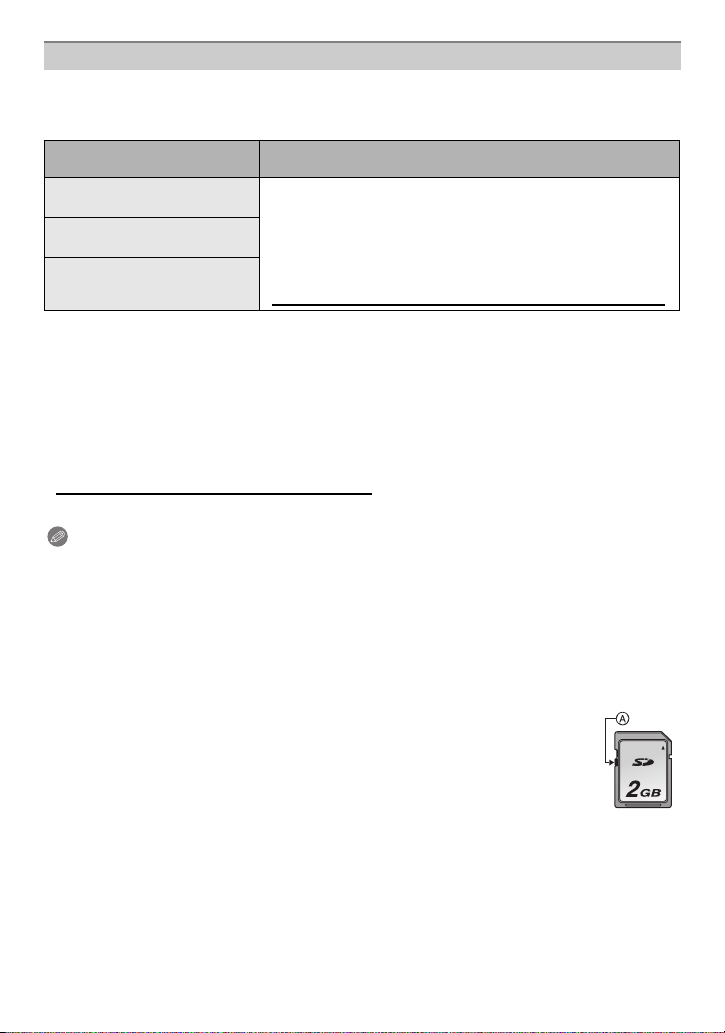
Příprava pro použití
Karta
Na tomto zařízení mohou být použity následující druhy karet, které vyhovují standardu SD
videa.
(V následujícím textu jsou tyto karty označeny pouze jako karta.)
Typy karet, které se mohou
používat na tomto zařízení
Paměťová karta SDHC se může používat se zařízením
Paměťová karta SD
(8 MB až 2 GB)
Paměťová karta SDHC
(4 GB až 32 GB)
Paměťová karta SDXC
(48 GB, 64 GB)
Pouze karty označené logem SDHC (poukazujícím na to, že karta splňuje požadavky
•
standardů SD videa) mohou být použity jako karty s kapacitou od 4 GB do 32 GB.
•
kompatibilním s paměťovými kartami SDHC nebo s
paměťovými kartami SDXC.
• Paměťová karta SDXC se může používat se zařízením
kompatibilním s paměťovými kartami SDXC.
• Před použitím paměťových karet SDXC na PC nebo na jiném
zařízení zkontrolujte, zda je kompatibilní.
http://panasonic.net/avc/sdcard/information/SDXC.html
Poznámky
• Pouze karty označené logem SDXC (poukazujícím na to, že karta splňuje požadavky
standardů SD videa) mohou být použity jako karty s kapacitou od 48 GB, 64 GB.
• Pro pořízení videosekvencí v
nebo vyšší.Kartu SD s rychlostní třídou “Třídou 6” nebo vyšší použijte i pro videosekvence v
[MOTION JPEG].
¢ třída rychlosti karet SD představuje standard rychlosti pro nepřetržitý zápis.
¢
používejte kartu SD s rychlostní třídou [AVCHD Lite] “Třídou 4”
• Potvrďte si, prosím, nejnovější informace na následující internetové stránce.
http://panasonic.jp/support/global/cs/dsc/
(Tato stránka je k dispozici pouze v angličtině.)
Poznámka
Když je rozsvícen indikátor přístupu [během zápisu, čtení nebo vymazávání snímků
•
nebo během formátování vestavěné paměti nebo karty (P31)], nevypínejte toto zařízení,
neodpojujte akumulátor a nevytahujte kartu ani neodpojujte síťový adaptér (volitelné
příslušenství). Kromě toho nevystavujte fotoaparát vibracím, nárazům ani statické
elektřině.
Mohlo by totiž dojít k poškození karty nebo dat uložených na kartě i k poškození tohoto
zařízení.
Když operace selže následkem vibrací, nárazu nebo statické elektřiny, zopakujte ji
znovu.
• Vybavení přepínačem Zápisu-Ochrany A (Když je tento přepínač přepnut do
polohy [LOCK], nebude možný žádný další zápis, vymazávání ani formátování.
Možnost zápisu, vymazávání a formátování dat bude obnovena po jeho vrácení do
původní polohy.)
• Údaje ve vestavěné paměti nebo na kartě mohou být poškozeny nebo ztraceny
působením elektromagnetických vln, statické elektřiny nebo následkem poruchy
fotoaparátu nebo karty. Proto vám doporučujeme uložit důležité údaje do PC apod.
• Neformátujte kartu na vašem PC nebo na jiném zařízení. Formátujte ji pouze ve fotoaparátu,
aby byla zajištěna správná operace. (P31)
• Udržujte paměťovou kartu mimo dosah dětí, abyste předešli jejímu spolknutí.
- 19 -
Page 20
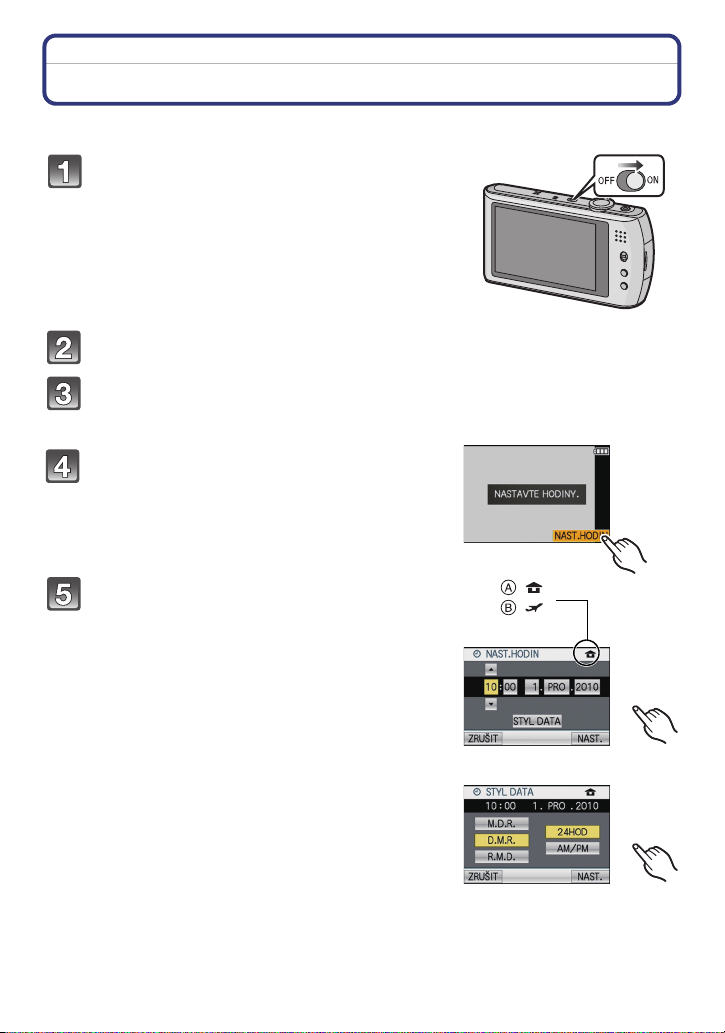
Příprava pro použití
:
:
Nastavení data/času (Nastavení hodin)
• Při zakoupení fotoaparátu hodiny nejsou nastavené.
Zapněte fotoaparát.
• Když nedojde k zobrazení strany pro volbu jazyka,
přejděte na krok 4.
Dotkněte se [NAST. JAZYKA].
Zvolte jazyk.
• Bude zobrazeno hlášení [NASTAVTE HODINY.]. (Toto hlášení se nezobrazí v režimu
[PŘEHR.].)
Dotkněte se [NAST.HODIN].
Dotkněte se položek, které si přejete
nastavit (Rok/Měsíc/Den/Hodiny/Minuty), a
proveďte nastavení prostřednictvím
[3]/[4].
A: Čas v domácí oblasti
B: Čas v cíli vaší cesty (P101)
•
Můžete pokračovat v přepínání nastavení
nepřetržitým dotekem [3]/[4].
• Když si přejete zrušit nastavování data a času bez
jejich nastavení, dotkněte se [ZRUŠIT].
Nastavení posloupnosti zobrazování a formátu
zobrazování času.
•
Dotekem [FORMÁT] zobrazte stranu pro
nastavování pořadí zobrazování/formátu
zobrazování času.
• Zvolte formát zobrazení času, [24HOD] nebo [AM/
PM].
• Při volbě formátu zobrazení času [AM/PM] bude půlnoc zobrazena jako AM 12:00 a
poledne bude zobrazeno jako PM 12:00. Tento formát zobrazení je běžný v U.S.A. a v
některých jiných zemích.
• Dotekem [ZRUŠIT] se můžete vrátit na předcházející stranu bez nastavení pořadí
zobrazování/formátu zobrazování času.
- 20 -
Page 21
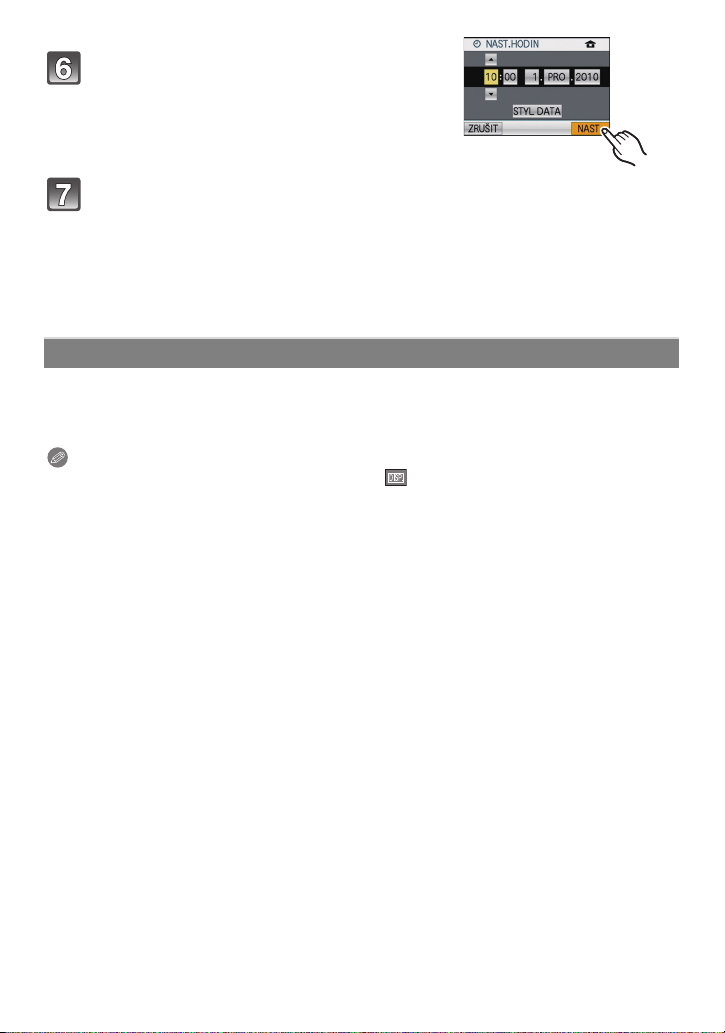
Příprava pro použití
Proveďte nastavení dotekem [NAST.].
Dotkněte se [NAST.].
• Dotekem [ZRUŠIT] se můžete vrátit na stranu nastavování.
• Po ukoncení nastavení hodin vypnete fotoaparát. Poté jej zkuste znovu zapnout,
prepnout do režimu záznamu a zkontrolujte, zda displej zobrazuje vámi provedená
nastavení.
• Když bylo zvoleno [NAST.] za účelem dokončení nastavování bez nastavení hodin,
nastavte hodiny správným způsobem podle níže uvedeného postupu “Změna nastavení
hodin”.
Změna nastavení hodin
Zvolte [NAST.HODIN] v menu [ZÁZN.] nebo v menu [NAST.]. (P23)
Změna nastavení času může být provedena v krocích 5 a 6.
•
• Nastavení času je udržováno po dobu 3 měsíců prostřednictvím vestavěné baterie i bez
baterie. (Nechte zařízení nabít po dobu 24 hodin za účelem nabití vestavěné baterie.)
Poznámka
K zobrazení hodin dojde po opakovaném doteku [ ] během záznamu
•
• Můžete nastavit tok v rozmezí od 2000 do 2099.
• Když nejsou hodiny nastavené, není možné vytisknout správné datum při tisku data na
snímcích s použitím [TEXT.ZNAČKA] (P135) ani objednat tisk snímků ve fotografickém studiu.
• Když jsou hodiny nastavené, je možno vytisknout správné datum i tehdy, pokud není
zobrazené na displeji fotoaparátu.
- 21 -
Page 22
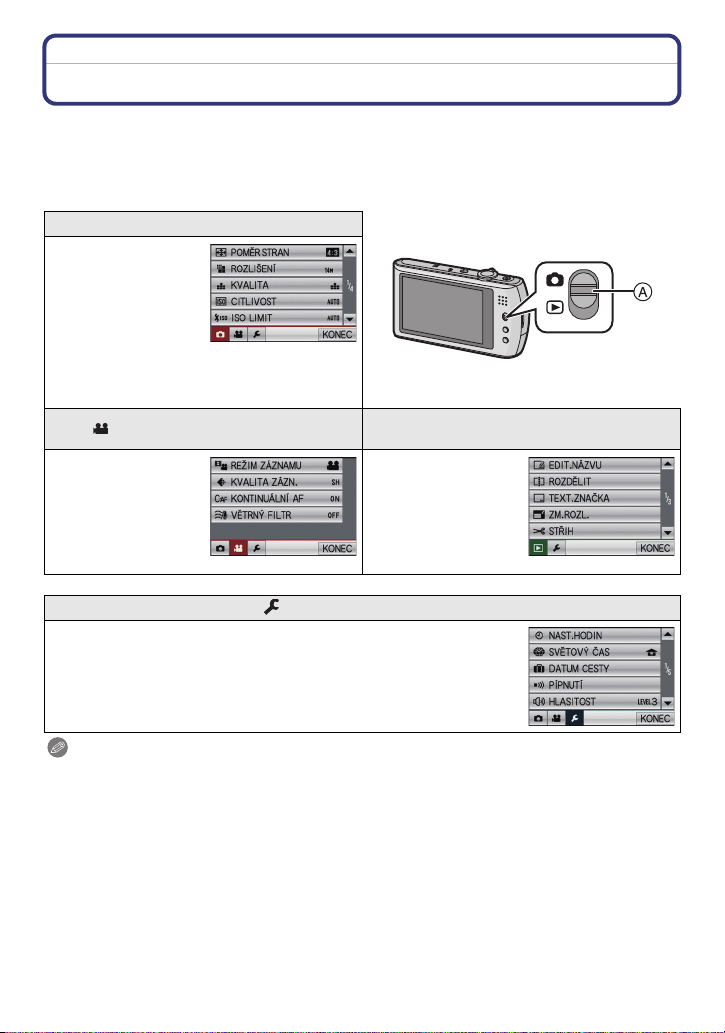
Příprava pro použití
Nastavení menu
Tento fotoaparát je dodáván s menu, která umožňují nastavení snímání snímků a jejich
přehrávání dle vašich požadavků, a menu, která umožňují další zábavu s fotoaparátem a
jeho snazší používání.
Konkrétně menu [NAST.] obsahuje některá důležitá nastavení týkající se hodin
fotoaparátu a napájení. Před použitím fotoaparátu zkontrolujte nastavení tohoto menu.
Menu režimu ! [ZÁZN.] (P103 až 119)
• Toto menu vám
umožní nastavit
barevnost, citlivost,
formát, rozlišení a
další aspekty
zaznamenávaných
snímků.
A Přepínač [ZÁZN.]/[PŘEHR.]
[VIDEO] Menu režimu (P120)
• Toto menu vám
umožňuje nastavit
[REŽIM ZÁZNAMU],
[KVALITA ZÁZN.] a
ostatní formáty
záznamu filmů.
• Toto menu vám
umožňuje nastavit
ochranu, ořezání
nebo nastavení tisku
apod.
zaznamenaných
snímků.
Menu režimu
( [PŘEHR.] (P132 až 148)
Menu [NAST.] (P26 až 32)
• Toto menu vám umožňuje provést nastavení hodin, volbu nastavení
provozních tónů a realizaci dalších nastavení, která vám mohou
usnadnit zacházení s fotoaparátem.
• Menu [NAST.] může být nastaveno z menu [ZÁZN.] nebo z menu
[PŘEHR.].
Poznámka
Vzhledem k charakteristikám fotoaparátu se může stát, že nebude možné nastavit některé
•
funkce nebo že některé funkce nebudou pracovat při některých podmínkách použití
fotoaparátu.
- 22 -
Page 23
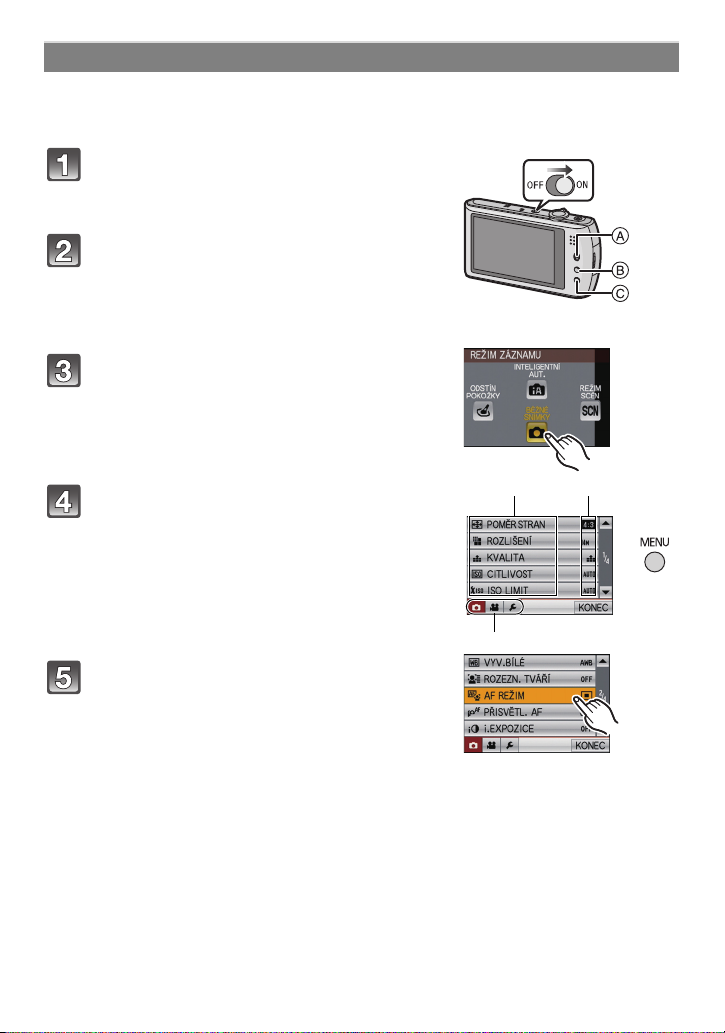
Příprava pro použití
E F
D
Položky menu nastavení
Ta to část popisuje způsob volby menu režimu [ZÁZN.] a stejné nastavení lze použít i pro
menu režimu [VIDEO] a také pro menu režimu [PŘEHR.] a pro menu režimu [NAST.].
Příklad: Nastavení [AF REŽIM] od [
Ø] do [š] v režimu běžného snímku.
Zapněte fotoaparát.
A Přepínač [ZÁZN.]/[PŘEHR.]
B Tlačítko [MODE]
C Tlačítko [MENU]
Posunutím přepněte přepínač [ZÁZN.]/
[PŘEHR.] na [!] a poté stiskněte [MODE].
• Při volbě nastavení menu režimu [PŘEHR.] nastavte
posuvný volič [ZÁZN.]/[PŘEHR.] na [(] a poté
proveďte krok 4.
Dotkněte se [BĚŽNÉ SNÍMKY].
Zobrazte menu stisknutím [MENU].
D Ikona vypínače menu
E Položka menu
F Nastavení
• Změna zobrazení na následující stranu se provádí
dotekem [3]/[4] nebo otočením páčky zoomu.
Dotkněte se [AF REŽIM].
- 23 -
Page 24
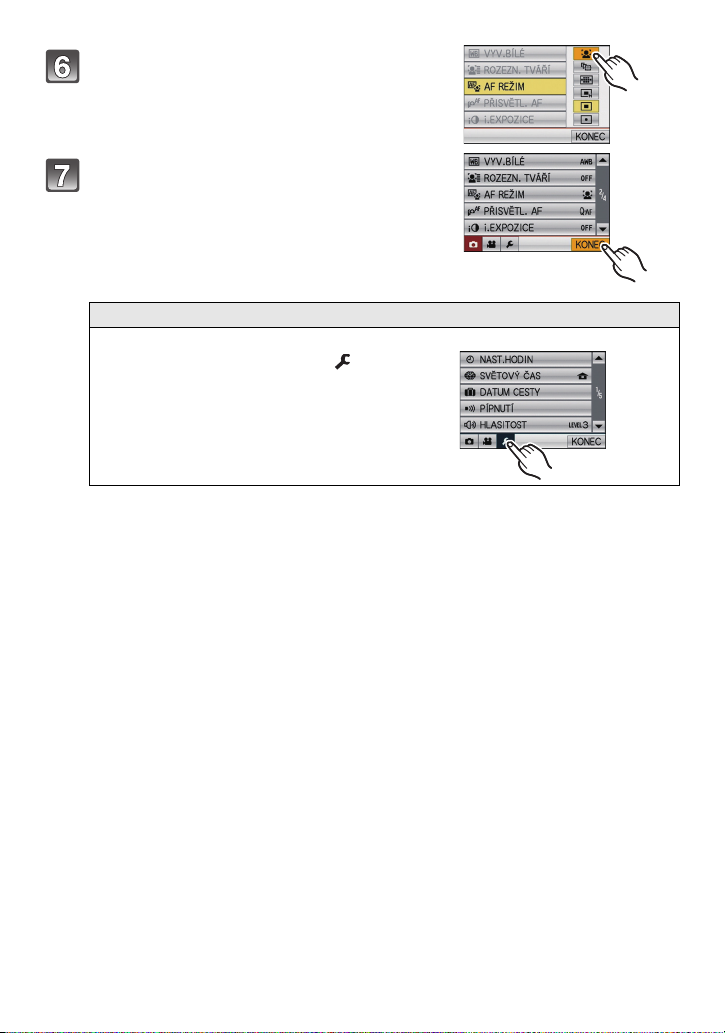
Příprava pro použití
Dotkněte se [š].
• V závislosti na dané položce se může stát, že
nastavení nebude zobrazeno nebo že bude
zobrazeno odlišným způsobem.
Zavření menu se provádí dotekem
[KONEC].
• Zavření menu můžete provést také stisknutím tlačítka
závěrky do poloviny.
Přepínání ostatních menu
např.: Přepnutí do menu [NAST.]
Dotkněte se ikony menu [NAST.] [ ].
•
Zvolte další položku menu a nastavte ji.
- 24 -
Page 25
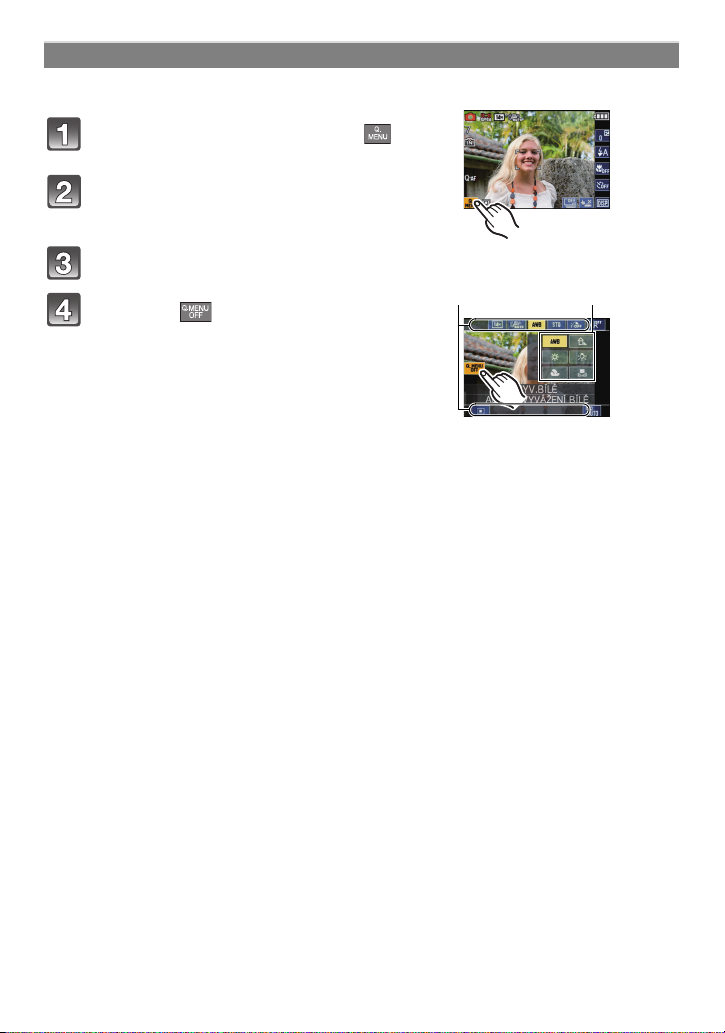
Příprava pro použití
B
A
Použití menu rychlého nastavení
Při použití menu rychlého nastavení bude možné snadno najít nastavení menu.
•
Některé položky menu nemohou být nastaveny prostřednictvím režimů.
Ve stavu záznamu se dotkněte [ ] za
účelem zobrazení Menu pro rychlé použití.
Dotkněte se položky menu.
A Položka
B Nastavení
Dotkněte se obsahu nastavování.
Dotekem [ ] zavřete Menu pro rychlé
použití.
- 25 -
Page 26

Příprava pro použití
Dle potřeby proveďte tato nastavení.
Menu nastavení
[NAST.HODIN], [ÚSPORNÝ REŽIM] a [AUTO PŘEHRÁNÍ] představují důležité položky.
Před jejich použitím zkontrolujte jejich nastavení.
V inteligentním automatickém režimu lze nastavit pouze [NAST.HODIN], [SVĚTOVÝ ČAS],
•
[PÍPNUTÍ], [JAZYK] a [DEMO OIS] (P32).
Podrobnější informace ohledně způsobu volby nastavení menu [NAST.] jsou
uvedeny na P23.
U [NAST.HODIN]
Podrobnější informace najdete na P20.
•
[SVĚTOVÝ ČAS]
• Podrobnější informace najdete na P101.
— [DATUM CESTY]
• Podrobnější informace najdete na P98.
r [PÍPNUTÍ]
u [HLASITOST]
• Po připojení fotoaparátu k TV se hlasitost reproduktorů nezmění.
Nastavení data/času.
Nastavte čas ve vaší domácí oblasti a v cíli vaší cesty.
“ [CÍL CESTY]:
Oblast cíle vaší cesty
– [DOMA]:
Vaše domácí oblast
Nastavte datum odchodu a datum návratu z dovolené.
[PLÁN CESTY]
[OFF]/[SET]
Umožní vám nastavit pípnutí a zvuk závěrky.
r [ÚROVEŇ PÍPNUTÍ]:
[s] (Vypnutá)
[t] (Nízká)
[u] (Vysoká)
[TÓN PÍPNUTÍ]:
[]/[]/[]
Nastavte hlasitost reproduktoru na jednu ze 7 úrovní.
[LOKALITA]
[OFF]/[SET]
[ ] (Vypnutá)
[ ] (Nízká)
[ ] (Vysoká)
[]/[]/[]
[HLAS.ZÁVĚRKY]:
[TÓN ZÁVĚRKY]:
- 26 -
Page 27

Příprava pro použití
Tato nastavení menu usnadňují pohled na LCD monitor, když se
nacházíte na světlých místech.
[OFF]
[LCD REŽIM]
„ [AUTO POWER LCD]:
Jas je nastaven automaticky v závislosti na tom, jak světlé je okolí
fotoaparátu.
… [POWER LCD]:
LCD monitor se stane světlejším a snáze viditelným při snímání
snímků venku.
• Jas snímků zobrazených na LCD monitoru bude zvýšen do takové míry, že některé subjekty
mohou být na něm zobrazeny odlišně než ve skutečnosti. To však nemá žádný vliv na
zaznamenané snímky.
• Při záznamu v režimu zesvětlení LCD bude běžný jas LCD monitoru obnoven automaticky po
uplynutí 30 sekund. Jas LCD monitoru můžete kdykoli obnovit stisknutím libovolného tlačítka.
• Když je displej špatně vidět kvůli zářícímu slunečnímu nebo jinému světlu, zacloňte fotoaparát
rukou.
• Počet zaznamenatelných snímků poklesne v režimu Automatické zesvětlení LCD a v režimu
Zesvětlení LCD.
• V režimu přehrávání nelze zvolit [AUTO POWER LCD].
Nastavte vzor řádků s informacemi, které se zobrazují při snímání
snímků. Dále můžete nastavit, zda mají být při zobrazení řádků s
[POMŮCKY]
informacemi zobrazeny také informace o záznamu. (P54)
[INF.O ZÁZN.]:
[OFF]/[ON]
[SCHÉMA]:
[]/[]
• [SCHÉMA] je v inteligentním automatickém režimu nastaven na [ ] .
To umožňuje nastavit, zda má nebo nemá být zobrazován
[HISTOGRAM]
histogram. (P55)
[OFF]/[ON]
[MÍSTOZÁZN]
• Zobrazení záznamu filmu v rámečku je pouze přibližné.
• Zobrazování záznamu v rámečku může být ukončeno při použití zoomu směrem k Tele, v
závislosti na nastavení velikosti obrazu.
Slouží ke kontrole úhlu pohledu při záznamu filmů.
[OFF]/[ON]
• Tuto funkci nelze použít v inteligentním automatickém režimu.
- 27 -
Page 28
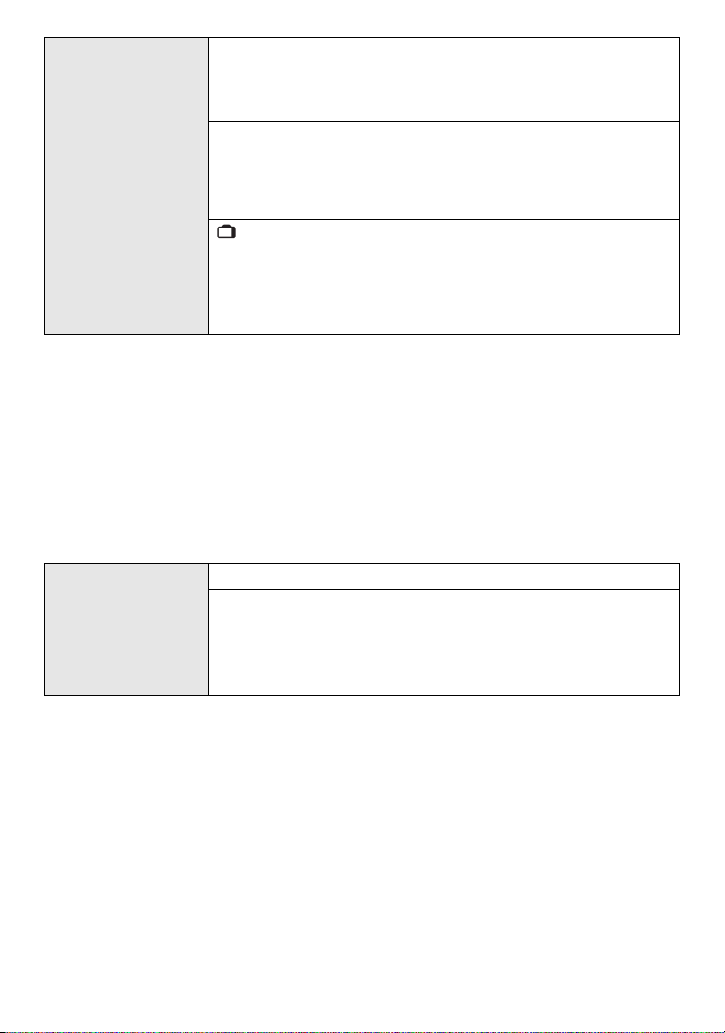
Příprava pro použití
ECO
Prostřednictvím nastavení těchto menu můžete prodloužit
životnost akumulátoru.
Při ztlumení LCD monitoru dochází také k prodloužení životnosti
akumulátoru.
p [REŽIM SPÁNKU]:
Když fotoaparát zůstane bez použití po dobu nastavenou
q [ÚSPORNÝ
REŽIM]
prostřednictvím tohoto nastavení, dojde k jeho automatickému
vypnutí.
[OFF]/[2MIN.]/[5MIN.]/[10MIN.]
[ÚSPOR.REŽ.LCD]:
Dojde ke snížení jasu LCD monitoru. Bude prodložena životnost
akumulátoru snížením kvality obrazu na LCD monitoru během
záznamu
¢ Vyloučení rozsahu digitálního zommu.
¢
.
[OFF]/[ON]
• Zrušení režimu [REŽIM SPÁNKU] se provádí stisknutím tlačítka závěrky do poloviny nebo
vypnutím a zapnutím fotoaparátu.
• V inteligentním automatickém režimu je [REŽIM SPÁNKU] nastaveno na [5MIN. ] .
• V následujících případech [REŽIM SPÁNKU] nepracuje.
– Při použití síťového adaptéru
– Při zapojení k PC nebo k tiskárně
– Při záznamu nebo přehrávání filmů
– Během automatického prohlížení snímků
– [AUTO DEMO]
• Efekt [ÚSPOR.REŽ.LCD] v rozsahu digitálního zoomu je nižší než v rozsahu optického zoomu.
• Efekt [ÚSPOR.REŽ.LCD] nijak neovlivní zaznamenávaný obraz.
• Co se týká jasu LCD monitoru, nastavení [LCD REŽIM] má přednost před nastavením
[ÚSPOR.REŽ.LCD].
Nastavte dobu zobrazení nasnímaného snímku.
[OFF]
o
[AUTO PŘEHRÁNÍ]
[1SEC.]
[2SEC.]
[HOLD]: Zobrazování snímků bude pokračovat až do stisknutí
jednoho z tlačítek.
• Při použití automatické gradace expozice (P65), [AUTOPORTRÉT] (P73), [H-SÉRIOVÉ SN.]
(P79), [SÉRIE S BLESKEM] (P80) a [FOTORÁMEČEK] (P83) v režimu scény, v sekvenčním
režimu (P67) a při záznamu statických snímků s audiem (P118) bude funkce automatické
kontroly snímku aktivována bez ohledu na nastavení. Rovněž nemůžete nastavit funkci
Automatické kontroly snímku.
• V inteligentním automatickém režimu je funkce automatického prohlížení nastavena pevně na
[2SEC.].
• [AUTO PŘEHRÁNÍ] nepracuje při záznamu filmů.
- 28 -
Page 29
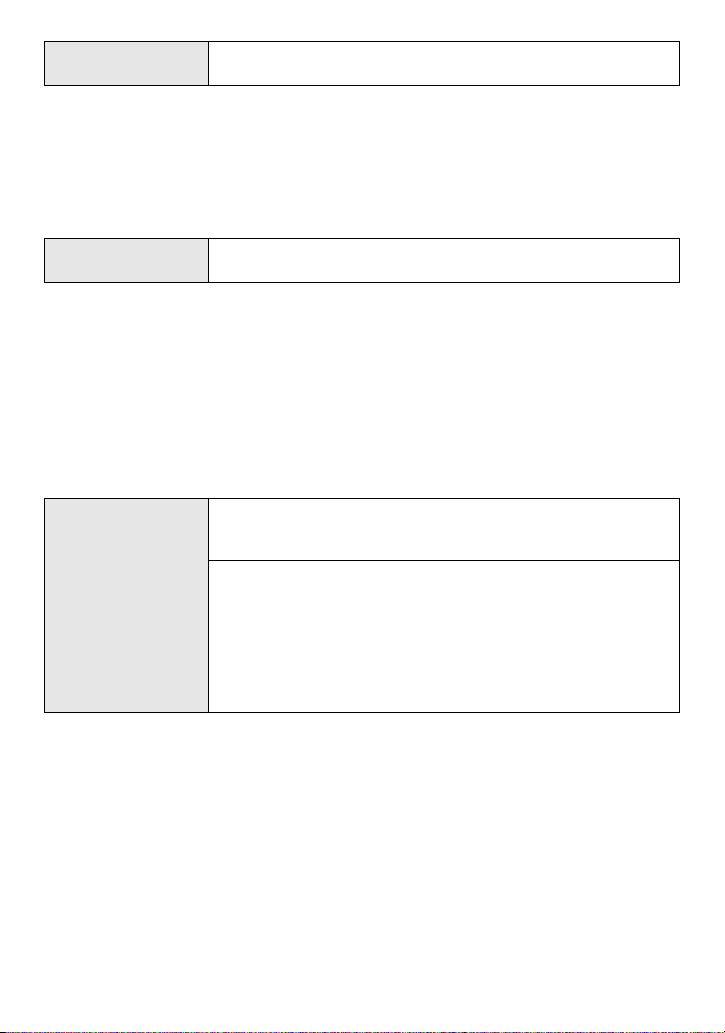
Příprava pro použití
v [VYNULOVAT]
• Číslo adresáře bude aktualizováno a číslo souboru začne od 0001. (P161)
• Adresáři může být přiděleno číslo od 100 do 999.
Když číslo adresáře dosáhne 999, nemůže být vynulováno. Doporučujeme vám naformátovat
kartu (P31) po uložení údajů na PC nebo jinam.
• Za účelem vynulování čísla adresáře a jeho nastavení na hodnotu 100 naformátujte nejdříve
vestavěnou paměť nebo kartu a poté použijte tuto funkci k vynulování čísla souboru.
Bude zobrazena strana umožňující vynulování čísla adresáře. Vynulujte číslo adresáře
stisknutím [ANO].
Vynulujte číslo souboru následujícího záznamu a přednastavte jej
na 0001.
w [RESETOVAT]
Nastavení menu [ZÁZN.] nebo [NAST.] budou vynulována a
přednastavena na počáteční hodnoty.
• Při volbě nastavení [RESETOVAT] během záznamu bude zároveň provedena operace
vynulování objektivu. Uslyšíte zvuk pracujícího objektivu, který je běžným projevem jeho
činnosti a nejedná se o příznak poruchy.
• Při vynulování nastavení režimu [ZÁZN.] budou vynulovány i údaje zaznamenané
prostřednictvím [ROZEZN. TVÁŘÍ].
• V případě vynulování nastavení menu [NAST.] budou vynulována také následující nastavení.
Kromě toho bude [OTÁČENÍ SN.] (P142) a [OBLÍBENÉ] (P143) v menu režimu [PŘEHR.]
nastaveno na [ON].
– Nastavení narozenin a jména pro [DÍTĚ1]/[DÍTĚ2] (P77) a [MAZLÍČEK] (P78) v režimu scény
– Nastavení [DATUM CESTY] (P98) (datum odjezdu, datum návratu, lokalita)
– Nastavení [SVĚTOVÝ ČAS] (P101).
• Číslo adresáře a nastavení hodin se nezmění.
Po pripojení nebo pred pripojením fotoaparátu k vašemu PC nebo
tiskárne prostrednictvím spojovacího USB kabelu (dodaného)
zvolte systém komunikace prostrednictvím USB.
y [VOLBA TYPU SPOJENÍ]:
x [REŽIM USB]
Když připojíte fotoaparát k PC nebo tiskárně podporující
PictBridge, zvolte jednu z položek [PC] nebo [PictBridge(PTP)].
{ [PictBridge(PTP)]:
Nastavte po nebo před připojením k tiskárně podporující
PictBridge.
z [PC]:
Nastavte po nebo před připojením k PC.
• Když je zvoleno [PC], fotoaparát je připojen prostřednictvím komunikačního systému “USB
Mass Storage” (velkokapacitní paměťové médium USB).
• Když je zvoleno [PictBridge(PTP)], fotoaparát je připojen prostřednictvím komunikačního
systému “PTP (Picture Transfer Protocol)” (Protokol pro přenos snímků).
- 29 -
Page 30
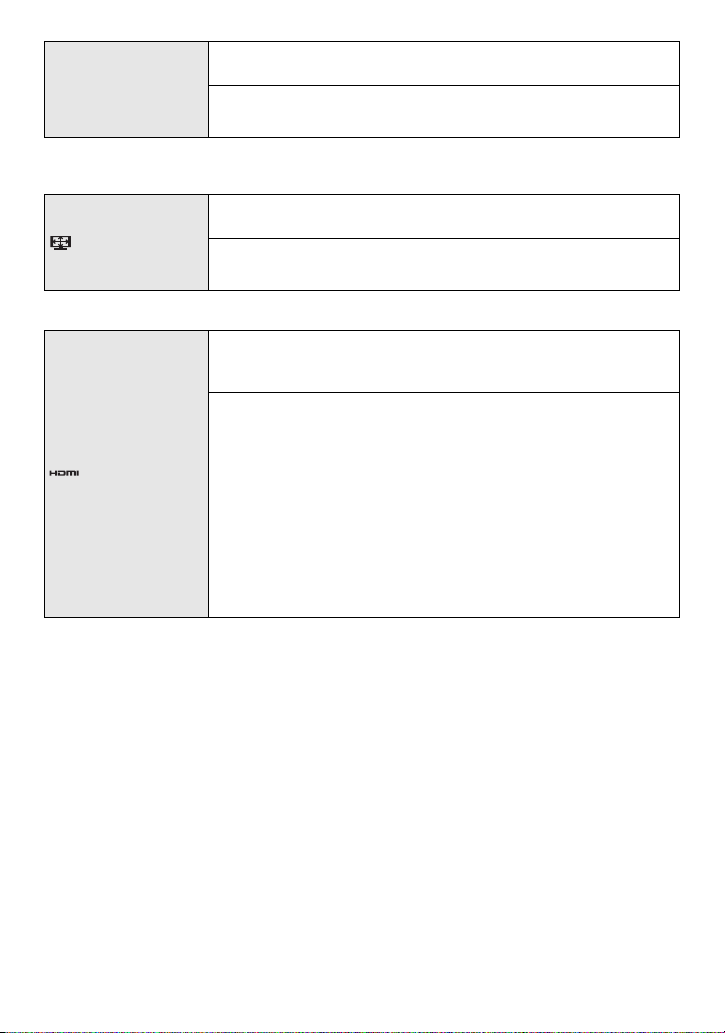
Příprava pro použití
Nastavte systém barevné televize tak, aby odpovídal příslušné
zemi. (Platí pouze pro režim přehrávání)
| [VIDEO VÝST.]
[NTSC]: Výstup videa je nastaven na systém NTSC.
[PAL]: Výstup videa je nastaven na systém PAL.
• Toto nastavení bude pracovat při připojení AV kabelu nebo mini kabelu HDMI (volitelné
příslušenství).
Nastavte odpovídající typ TV.
(Platí pouze pro režim přehrávání)
[TV FORMÁT]
[W]: V případě připojení k TV 16:9.
[X]: V případě připojení k TV 4:3.
• Tato funkce bude v činnosti při zapojení AV kabelu.
Při přehrávání po zapojení tohoto zařízení k TV s vysokým
rozlišením prostřednictvím mini kabelu HDMI (volitelné
příslušenství) nastavte formát pro výstup HDMI.
[AUTO]:
Rozlišení výstupu bude nastaveno automaticky na základě
informací z připojeného TV.
[REŽIM HDMI]
[1080i]:
Pro výstup bude použita metoda prokládání s 1080 dostupnými
skenovanými řádky.
[720p]:
Pro výstup bude použita progresivní metoda se 720 dostupnými
skenovanými řádky.
1
¢
[576p]
/[480p]
Pro výstup bude použita progresivní metoda s 576
2
¢
:
1
2
¢
¢
/480
dostupnými skenovanými řádky.
¢1Při nastavení [VIDEO VÝST.] na [PAL].
¢2Při nastavení [VIDEO VÝST.] na [NTSC].
• Metoda prokládání/progresivní metoda
i= prokládané skenování je skenování displeje s polovinou skutečně skenovaných řádků
každou 1/50 sekundy, zatímco p= progresivní skenování představuje obrazový signál s
vysokou hustotou, při kterém dochází ke skenování všech skutečných řádků displeje každou
1/50 sekundy.
Zásuvka [HDMI] na tomto zařízení je kompatibilní s výstupem s vysokým rozlišením [1080i].
Abyste si mohli vychutnat obraz s progresivním skenováním a s vysokým rozlišením, je třeba
použít kompatibilní TV.
• Když při nastavení [AUTO] není na TV zobrazován přehrávaný obraz, přizpůsobte formát
obrazu vašemu TV a zvolte počet skutečně skenovaných řádků. (Přečtěte si, prosím, návod k
použití TV.)
• Tato funkce bude v činnosti při připojeném mini kabelu HDMI (volitelné příslušenství).
• Podrobnější informace najdete na P150.
- 30 -
Page 31

Příprava pro použití
Při tomto nastavení může být toto zařízení automaticky dálkově
ovládáno prostřednictvím vedení VIERA jiným zařízením
kompatibilním se systémem VIERA při použití mini kabelu HDMI
(volitelné příslušenství).
[VIERA Link]
[OFF]: Ovládání bude možné výhradně na fotoaparátu.
[ON]: Slouží k dálkovému ovládání zařízení kompatibilního s
vedením VIERA. (Neumožňuje všechny operace)
Počet operací, které lze provádět na fotoaparátu, je
omezený.
• Tato funkce bude v činnosti při připojeném mini kabelu HDMI (volitelné příslušenství).
• Podrobnější informace najdete na P153.
[FIRMWARE
INFO]
Slouží ke kontrole toho, kterou verzi firmwaru obsahuje
fotoaparát.
Slouží k formátování vestavěné paměti nebo karty. Formátování
[FORMÁTOVAT]
trvale vymaže všechna data, a proto před zahájením formátování
pečlivě zkontrolujte uložená data.
• Při formátování používejte dostatečně nabitý akumulátor nebo síťový adaptér (volitelné
příslušenství) a spojovací člen stejnosměrného napájení (volitelné příslušenství). Během
formátování nevypínejte fotoaparát.
• Když je vložená karta, bude provedeno pouze formátování karty. Za účelem provedení
formátování vestavěné paměti je třeba vyjmout kartu.
• Když byla karta naformátována na PC nebo na jiném zařízení, naformátujte ji ve fotoaparátu
znovu.
• Formátování vestavěné paměti může trvat déle než formátování karty.
• Když nedokážete provést formátování, obraťte se na vašeho prodejce nebo na nejbližší
servisní středisko.
- 31 -
Page 32

Příprava pro použití
DEMO
A
B
Slouží k nastavení polohy dotykového panelu v případě, že
dochází k volbě něčeho jiného, než co bylo stisknuto, nebo v
případě chybějící odezvy dotykové operace.
1 Dotkněte se [START].
2 Dotkněte se dotykovým perem
[KALIBRACE]
(dodané) oranžové značky [r]
zobrazené na displeji (na
5 místech).
Po nastavení polohy bude zobrazeno
•
hlášení.
3 Ukončete uvedenou operaci
dotekem [KONEC].
• Když se nedotknete správné polohy, kalibrace nebude provedena. Znovu se dotkněte značky
[i].
~ [JAZYK]
• Při nastavení nesprávného jazyka omylem zvolte [~] z ikon menu za účelem nastavení
požadovaného jazyka.
[DEMO REŽIM]
Nastavte jazyk zobrazený na displeji.
Slouží k zobrazení rozsahu vibrací, které fotoaparát zaznamenal.
([DEMO OIS])
Vlastnosti fotoaparátu budou zobrazeny formou automatického
prohlížení (slide show). ([AUTO DEMO])
[DEMO OIS]
A Rozsah vibrací
B Rozsah vibrací po korekci
[AUTO DEMO]:
[OFF]
[ON]
• Při každém doteku [STABILIZÁTOR] během [DEMO OIS] je funkce Stabilizéru přepínána mezi
hodnotami [ON] a [OFF].
• V režimu přehrávání nelze zobrazit [DEMO OIS].
• [DEMO OIS] představuje pouze přibližnou hodnotu.
• Dotekem [KONEC] zavřete [DEMO OIS].
• [AUTO DEMO] nedisponuje žádným TV výstupem, a to ani v režimu přehrávání.
• Stisknutím [MENU] zavřete [AUTO DEMO].
- 32 -
Page 33

Příprava pro použití
Přepínání režimů
Volba režimu [ZÁZN.] a záznam statických snímků
a filmů
Zapněte fotoaparát.
A Přepínač [ZÁZN.]/[PŘEHR.]
B Tlačítko [MODE]
Posunutím přepněte přepínač [ZÁZN.]/
[PŘEHR.] na [!] a poté stiskněte [MODE].
Dotkněte se požadovaného režimu.
∫ Seznam režimů [ZÁZN.]
¦
[INTELIGENTNÍ AUT.] (P35)
Subjekty jsou zaznamenávány s nastaveními, která fotoaparát automaticky používá.
!
[BĚŽNÉ SNÍMKY] (P39)
Subjekty jsou zaznamenávány s použitím vašich vlastních nastavení.
[ODSTÍN POKOŽKY] (P69)
Slouží k nasnímání snímku s doladěním textury pleti.
Û
[REŽIM SCÉN] (P71)
Umožňuje snímání snímků při odpovídající snímané scéně.
- 33 -
Page 34

Příprava pro použití
A Tlačítko závěrky
B Tlačítko filmů
Pořizování statických snímků
Stiskněte tlačítko závěrky do poloviny za účelem zaostření.
Stiskněte tlačítko závěrky na doraz (stlačte jej dále) a
nasnímejte snímek.
• Pořizování snímků můžete provádět také použitím funkce Dotyková
závěrka (P43).
∫ Podrobnější informace jsou uvedeny při vysvětlení jednotlivých režimů záznamu.
Záznam filmu
Zahajte záznam stisknutím tlačítka filmového záznamu.
Opětovným stisknutím tlačítka filmového záznamu můžete
záznam zastavit.
• K vypnutí zvuku dojde při stisknutí tlačítka pro spuštění/zastavení záznamu
filmu.
Hlasitost zvuku lze nastavit v [ÚROVEŇ PÍPNUTÍ] (P26).
∫ Prostřednictvím tohoto fotoaparátu je možné provádět záznam filmu v každém
režimu. Podrobnější informace najdete v části “Záznam filmu” (P84).
∫ Rady pro pořizování optimálních snímků
A Blesk
B Pomocné světlo AF
• Držte fotoaparát jemně oběma rukama, držte vaše ramena u těla a
stůjte mírně rozkročeni.
• Dávejte pozor, abyste při stisknutí tlačítka závěrky nehýbali
fotoaparátem.
• Nezakrývejte prsty ani jinými předměty blesk ani pomocné světlo AF.
• Nedotýkejte se čelní strany objektivu.
- 34 -
Page 35

Základní režimy
2
1
Režim [ZÁZN.]: ñ
Základní režimy
Snímání snímků s použitím automatické funkce
(Inteligentní automatický režim)
Fotoaparát nastaví nejvhodnější nastavení v závislosti na subjektu a snímacích
podmínkách, a proto doporučujeme tento režim pro začátečníky nebo pro ty, kteří chtějí
ponechat nastavení na fotoaparátu a chtějí jednouše pořizovat snímky.
Následující funkce jsou aktivovány automaticky.
•
– Detekce scény/[STABILIZÁTOR]/[i.ISO REŽIM]/Detekce tváří/Rychlé AF/[i.EXPOZICE]/
Digitální korekce červených očí/Kompenzace protisvětla/[I.ROZLIŠENÍ]/Inteligentní zoom
Posunutím přepněte přepínač [ZÁZN.]/[PŘEHR.] na [!] a poté
stiskněte [MODE].
Dotkněte se [INTELIGENTNÍ AUT.].
Stiskněte tlačítko závěrky do poloviny za
účelem zaostření.
• Po zaostření na subjekt se rozsvítí indikátor zaostření
1 (zelený).
• Při použití funkce detekce tváře bude kolem tváře
subjektu zobrazeno zaostřovací pole 2. V ostatních
případech bude zobrazeno kolem bodu na subjektu,
na který je zaostřeno.
• Rozsah zaostření je od 3 cm (Wide)/1 m (Tele) do ¶.
• Maximální vzdálenost přiblížení (nejkratší vzdálenost,
ze které je možné nasnímat subjekt) se liší v závislosti
na zoomovém zvětšení.
Stiskněte tlačítko závěrky na doraz (stlačte
jej dále) a nasnímejte snímek.
•
Indikátor přístupu (P18) bliká červeně při záznamu
snímků do vestavěné paměti (nebo na kartu).
• Pořizování snímků můžete provádět také použitím
funkce Dotyková závěrka (P43).
- 35 -
Page 36

Základní režimy
∫ Snímání snímků s použitím blesku (P56)
•
Při volbě [ ] dojde k nastavení, [ ], [ ], [ ] nebo [ ] v závislosti na druhu a jasu
subjektu.
• Při nastavení [ ] nebo [ ] dojde k aktivaci digitální korekce červených očí.
• Během [ ] nebo [ ] bude rychlost závěrky pomalejší.
∫ Snímání snímků s použitím zoomu (P45)
∫ Záznam filmů (P84)
∫ Snímání snímků s použitím funkce Rozeznání tváře (která ukládá tváře často
snímaných subjektů s informacemi o jejich jménech a narozeninách) (P91)
Detekce scény
Když fotoaparát identifikujte optimální scénu, ikona identifikované scény bude zobrazena
modře na dobu 2 sekund, po jejímž uplynutí se její barva změní znovu na obvyklou
červenou.
>
¦
[¦] je nastaveno v případě, že nelze aplikovat žádnou ze scén, a v takovém případě budou
•
provedena standardní nastavení.
• Při volbě [ ], [ ] nebo [ ] fotoaparát automaticky identifikuje tvář osoby a doladí zaostření
a expozici. (Detekce tváří) (P111)
• Když při použití stativu fotoaparát dospěje k závěru, že jeho otřesy jsou minimální, a režim
scény bude identifikován jako [ ], rychlost uzávěrky bude nastavena na 8 sekund. Dávejte
pozor, abyste při pořizování snímků nepohybovali fotoaparátem.
• Když je [ROZEZN. TVÁŘÍ] nastaveno na [ON] a rozeznávaná tvář se podobá jedné ze
zaregistrovaných tváří, v pravém horním rohu [ ], [ ] a [ ] se zobrazí [R].
¢ Při nastavení [ROZEZN. TVÁŘÍ] na [ON] bude pro narozeniny nastavených
zaregistrovaných tváří zobrazeno [ ] pouze v případě, že bude detekována tvář tříleté
nebo mladší osoby.
Poznámka
Za podmínek, které jsou uvedeny níže, může dojít k detekci odlišné scény pro stejný subjekt.
•
– Stav subjektu: Jasná nebo tmavá tvář, velikost subjektu, barva subjektu, vzdálenost od
subjektu, kontrast subjektu, pohybující se subjekt
– Podmínky snímání: Východ slunce, západ slunce, podmínky slabého jasu, vibrace
fotoaparátu, použití zoomu
• Pokud si přejete snímat snímky ve zvolené scéně, doporučujeme vám, abyste prováděli
snímání ve vhodném snímacím režimu.
• Kompenzace protisvětla
Za protisvětlo se považuje světlo přicházející zpoza subjektu.
V takovém případě subjekt ztmavne, a proto tato funkce zajišťuje kompenzaci protisvětla
zesvětlením celého snímku.
[i-PORTRÉT]
[i-KRAJINA]
[i-MAKRO]
[i-NOČNÍ PORTRÉT]
[i-NOČNÍ KRAJINA]
[i-ZÁPAD SLUNCE]
¢
[i-DÍTĚ]
Pouze při volbě []
•
- 36 -
Page 37

Základní režimy
Funkce Sledování AF
Je možné nastavit zaostření a expozici na specifický subjekt. Zaostření a expozice budou
sledovat tento subjekt automaticky při každém pohybu.
1 Dotkněte se subjektu.
•
Rámeček Sledování AF bude zobrazen žlutě a určí nejvhodnější
scénu pro aretaci subjektu.
• Ke zrušení Sledování AF dojde při doteku [ZRUŠIT].
2 Stiskněte tlačítko závěrky do poloviny za účelem zaostření
a poté jej stiskněte na doraz kvůli nasnímání snímku.
Poznámka
[ROZEZN. TVÁŘÍ] nepracuje při sledování AF.
•
• Funkci Sledování AF používejte při zrušené funkci Dotykové závěrky (P43).
• Přečtěte si, prosím, informace týkající se sledování AF na P112.
Nastavení v inteligentním automatickém režimu
∫ Menu režimu [ZÁZN.]
[ROZLIŠENÍ]
NEOSTROSTI]
[PODÁNÍ BAREV] umožňuje nastavení barevných efektů v [STANDARD], [Happy], [B/W], nebo
•
[SEPIA]. Když je zvoleno [Happy], je možné automaticky nasnímat snímek s nejvyšší úrovní
jasu třpytu z hlediska jasu a živosti barev.
• Když je [RED. NEOSTROSTI] nastaveno na [ON], fotoaparát se bude
automaticky snažit snížit rozmazání volbou optimální rychlosti závěrky
vzhledem k pohybu subjektu. Uvědomte si, že při použití tohoto
nastavení může dojít ke snížení velikosti snímku. Při nastavení [RED.
NEOSTROSTI] bude na straně záznamu zobrazen symbol [ ].
¢1
(P104)/[PODÁNÍ BAREV]¢1 (P116)/[ROZEZN. TVÁŘÍ] (P91)/[RED.
∫ Menu režimu [VIDEO]
[REŽIM ZÁZNAMU] (P88)/[KVALITA ZÁZN.]
- 37 -
¢1
(P88)
Page 38

Základní režimy
∫ Menu [NAST.]
[NAST.HODIN]/[SVĚTOVÝ ČAS]/[PÍPNUTÍ]/[JAZYK]/[DEMO OIS]
Budou nastaveny následující položky.
•
Položka Nastavení
[POMŮCKY] (P27) ([INF.O ZÁZN.]: [OFF])
[ÚSPORNÝ REŽIM] ([REŽIM SPÁNKU])
[5MIN.]
(P28)
[AUTO PŘEHRÁNÍ] (P28) [2SEC.]
Blesk (P56) /Œ
[KVALITA] (P105) A
[CITLIVOST] (P106) (Inteligentní citlivost ISO)
(Maximální citlivost ISO: ISO1600)
2
[ISO LIMIT] (P107) 1600
¢
2, 3
¢
[VYV.BÍLÉ] (P107) [AWB]
[AF REŽIM] (P110) š (Jakmile není možné detekovat tvář,
nastavte na [ ]
4
¢
)
[PŘISVĚTL. AF] (P113)
[i.EXPOZICE] (P114) [ON]
5
[I.ROZLIŠENÍ] (P115) [i.ZOOM]
[STABILIZÁTOR] (P117) [AUTO]
¢
6
¢
[AF PŘISVĚTLENÍ] (P119) [ON]
[RED.ČERV.OČÍ] (P119) [ON]
[KONTINUÁLNÍ AF] (P120) [ON]
[VĚTRNÝ FILTR] (P120) [OFF]
¢1 Nastavení, která lze zvolit, se liší od nastavení možných při použití jiných režimů než
[ZÁZN.].
¢2Při nastavení [RED. NEOSTROSTI] na [ON] a maximální úrovni citlivosti ISO rovné
[ISO5000].
¢3Během záznamu filmu nastavte [AUTO]
¢4 Když detekce tváře během záznamu filmu není možná, bude provedeno nastavení na [Ø].
¢5 Když je [RED. NEOSTROSTI] nastaveno na [ON], [i.ZOOM] nebude pracovat.
¢6Během záznamu filmu nastavte [MODE 1]
• Použití následujících funkcí není možné.
– [EXPOZICE]/[EXP. VĚJÍŘ]/Jemné vyvážení bílé/[NEJDELŠÍ ČAS]/[DIG.ZOOM]/[ZÁZNAM
ZVUKU]/[HISTOGRAM]
• Ostatní položky v menu [NAST.] mohou být nastaveny jako v režimu běžného snímku.
Provedená nastavení se projeví v inteligentním automatickém režimu.
- 38 -
Page 39

Režim [ZÁZN.]: ·
Základní režimy
Snímání snímků s použitím vašich oblíbených
nastavení (Režim běžného snímku)
Fotoaparát automaticky nastaví rychlost závěrky a hodnotu clony v souladu s jasem
subjektu.
Umožňuje snímání snímků s větší volností prostřednictvím změn různých nastavení v
menu [ZÁZN.].
Posunutím přepněte přepínač [ZÁZN.]/
[PŘEHR.] na [!] a poté stiskněte [MODE].
A Přepínač [ZÁZN.]/[PŘEHR.]
B Tlačítko [MODE]
Dotkněte se [BĚŽNÉ SNÍMKY].
• Za účelem změny nastavení během snímání snímků
konzultujte “Použití menu režimu [ZÁZN.]” (P103).
Zaměřte zaostřovací pole na bod, na který
si přejete zaostřit.
- 39 -
Page 40

Základní režimy
Stiskněte tlačítko závěrky do poloviny za
účelem zaostření.
• Po zaostření na subjekt se rozsvítí indikátor zaostření
(zelený).
•
Rozsah zaostření je od 50 cm (Wide)/1 m (Tele) do ¶.
• Když jsou snímky snímány z ještě bližší pozice,
konzultujte “Snímání snímků zblízka” (P61).
• Když je funkce Dotykové uzávěrky nastavena na
×
[ ], je možné nastavit zaostření nebo expozici
dotekem funkce AF/AE (P43).
Pořiďte snímek stisknutím tlačítka závěrky
z poloviny až na doraz.
• Indikátor přístupu bliká (P18) červeně při záznamu
snímků do vestavěné paměti (nebo na kartu).
• Pořizování snímků můžete provádět také použitím
funkce Dotyková závěrka (P43).
∫ K nastavení expozice a ke snímání snímků v případě velmi tmavého obrazu (P64)
∫ K nastavení barev a snímání snímků v případě velmi červeného obrazu (P107)
∫ Záznam filmů (P84)
- 40 -
Page 41

Základní režimy
B
E FG
A
C
D
×
Zaostření
Zaměřte zaostřovací pole AF na subjekt a poté stiskněte tlačítko závěrky do poloviny.
Když je funkce Dotykové uzávěrky nastavena na [ ], je možné nastavit zaostření nebo
•
expozici dotekem funkce AF/AE. (P43)
Zaostřit
Indikátor zaostření
Zaostřovací pole Bílé>Zelené Bílé>Červené
¢2
Zvuk
A Indikátor zaostření
B Zaostřovací pole (běžné)
C Zaostřovací pole (při použití digitálního zoomu nebo na tmavém místě)
D Rozsah zaostřování
E Hodnota clony
F Rychlost závěrky
G Citlivost ISO
¢1 Když není možné dosáhnout správné expozice, bude zobrazeno červeně.
(Platí však, že při použití blesku k červenému zobrazení nedojde.)
¢2 Hlasitost zvuku lze nastavit v [HLAS.ZÁVĚRKY] (P26).
¢1
¢1
×
Když je subjekt
zaostřen
Zap. Bliká
Pípnutí 2 krát Pípnutí 4 krát
Když subjekt není
zaostřen
Když subjekt není zaostřen (například když se nenachází ve středu
kompozice snímku, který hodláte nasnímat)
1 Zaměřte zaostřovací pole na subjekt a poté stiskněte tlačítko závěrky do poloviny
za účelem zaostření na subjekt a nastavení expozice.
2 Stiskněte do poloviny a držte stisknuto tlačítko závěrky během pohybu
fotoaparátu v souladu s kompozicí snímku.
•
Před stisknutím tlačítka závěrky na doraz
můžete opakovaně zkusit provést úkony
uvedené v kroku 1.
• Když je funkce Dotykové uzávěrky
nastavena na [ ], je možné nastavit
zaostření nebo expozici dotekem
funkce AF/AE. (P43)
Při fotografování lidí vám doporučujeme používat funkci rozeznávání tváře. (P110)
∫ Obtížné podmínky subjektu a záznamu pro zaostření
•
Rychle se pohybující subjekty, mimořádně světlé subjekty nebo subjekty bez kontrastu
• Když dojde k zobrazení rozsahu možného záznamu červeně
• Při snímání subjektů přes okno nebo v blízkosti lesklých objektů
• V případě tmy nebo při výskytu vibrací
• Přílišné přiblížení fotoaparátu k subjektu nebo současné snímání snímku vzdálených i blízkých
subjektů
- 41 -
Page 42

Základní režimy
Předcházení vibracím (otřesům fotoaparátu)
Při zobrazení upozornění na vibrace [ ] použijte [STABILIZÁTOR] (P117), stativ nebo
samospoušť (P63).
•
Rychlost závěrky bude mimořádně pomalá v následujících případech. Držte fotoaparát v klidu
od okamžiku stisknutí tlačítka závěrky až do zobrazení snímku na displeji. Doporučujeme
použít stativ.
– Pomalá synchr./Redukce červených očí
– V [PANORAMA ASISTENT], [NOČNÍ PORTRÉT], [NOČNÍ KRAJINA], [OSLAVA], [SVĚTLO
SVÍČKY], [HVĚZD.OBLOHA], [OHŇOSTROJ] nebo [VYS. DYNAMIKA] v režimu scény (P71)
– Když je rychlost závěrky zpomalená v [NEJDELŠÍ ČAS]
Funkce zachování natočení
Snímky zaznamenané fotoaparátem drženým ve svislé poloze budou přehrávány ve svislé
poloze (otočené). (Pouze v případě nastavení [OTÁČENÍ SN.] (P142) na hodnotu [ON])
Při snímání s fotoaparátem nasměrovaným nahoru nebo dolů se může stát, že funkce
•
identifikace směru nebude pracovat správně.
• Filmy nasnímané fotoaparátem drženým ve svislé poloze nebudou zobrazeny svisle.
- 42 -
Page 43

Základní režimy
AUTOAUTO
77
0
0
AUTOO
AUTO
Režim [ZÁZN.]: ñ· ¿
Pořizování snímků s použitím funkce Dotykové
závěrky
Pouhým dotekem subjektu, na který je třeba zaostřit, bude provedeno zaostření na subjekt
a automatické pořízení snímku.
Dotkněte se [ ] v režimu záznamu.
• Ikona se změní na [ ] a bude možné pořizovat
snímky s použitím funkce Dotykové závěrky.
Dotkněte se subjektu, na který si přejte
zaostřit, a poté pořiďte snímek.
A Na danou oblast lze zaostit prostednictvím Dotykové
závrky.
• Zaostřovací pole AF se stejnou funkcí jako [Ø] v
režimu AF je zobrazeno v poloze, kde se dotknete, a
po zaostření bude provedeno pořízení snímku. (Nelze
je nastavit na okraj displeje)
Zrušení funkce Dotykové závěrky se provádí dotekem [ ].
Poznámka
Prostřednictvím dotykové závěrky nelze provádět záznam filmu.
•
×
- 43 -
Page 44

Základní režimy
Režim [ZÁZN.]: ·¿
Pořizování snímků se zaostřením a expozicí
nastavenými na subjekt (Dotkněte se AF/AE)
Je možné nastavit zaostření a expozici na subjekt specifikovaný na dotykovém panelu.
Když je [AF REŽIM] (P110) nastaveno na [ ] (sledování AF), je možné pokračovat v
nastavování za účelem nastavení zaostření a expozice subjektu automaticky při pohybu
subjektů.
Nastavte [AF REŽIM] (P110) v menu záznamu.
[AF REŽIM] Ovládání při doteku
• V [š] (Detekce tváře) se
[š]:Detekce tváří/
[ ]:11-zónové
zaostřování/
[ƒ]:1-zónové
zaostřování
(Vosokorychlostní)/
[Ø]:1-zónové
zaostřování/
[Ù]:Bodové zaostřování
[ ]:Sledování AF
• Zaostřovací pole AF lze nastavit nezávisle na poloze na displeji. (Nemůže být nastaveno
na okraji displeje)
• Dotykem [ZRUŠIT] se vraťte do původního režimu zaostřování.
barva pole AF změní při
doteku na žlutou.
• Když je nastaveno cokoli
jiného než [Ù] (bodové
zaostření), bude
zobrazeno zaostřovací
pole AF [Ø]
(1 zaostřovací pole).
• Když je nastaveno [Ù]
(bodové zaostřování),
bude zobrazeno
zaostřovací pole AF [Ù]
(bodové zaostřování).
• Zaostřovací pole AF se změní na žluté a dojde k aretaci
subjektu. Fotoaparát bude nepřetržitě nastavovat zaostření
a expozici automaticky, přičemž bude sledovat pohyby
subjektu. (Sledování pohybu)
Podrobnější informace najdete na P112.
Příklad: Když je
zaostřovací pole AF
nastaveno na [Ø]
(1 zaostřovací pole)
Dotkněte se subjektu, na který si přejete zaostřit.
Stiskněte tlačítko závěrky do poloviny za účelem zaostření a poté jej
stiskněte na doraz kvůli nasnímání snímku.
Poznámka
•
V závislosti na podmínkách záznamu se může v následujících případech vyskytnout porucha
doteku AF/AE.
– Když je subjekt příliš malý
– Když je místo záznamu příliš tmavé
– Při snímání rychle se pohybujícího subjektu
– Když má další subjekt nebo pozadí podobné barvy jako sledovaný subjekt
– Při výskytu vibrací
– Při použití zoomu
• V Inteligentním automatickém režimu bude zvolena nejvhodnější scéna pro subjekt, kterého
jste se dotkli.
- 44 -
Page 45

Základní režimy
Režim [ZÁZN.]: ñ· ¿
Snímání snímků s použitím zoomu
Použití optického zoomu/Použití extra optického zoomu (EZ)/Použití
inteligentního zoomu/Použití digitálního zoomu
Tato funkce vám umožňuje přibližovat osoby a objekt, aby se zdály být blíže, nebo
vzdalovat nasnímaný obraz při širokoúhlém snímání krajinek. Aby se subjekt objevil ještě
blíže (maximum z 10,5k), nenastavujte velikost snímku na nejvyšší nastavení pro každý
formát (X/Y/W/).
Při použití inteligentního zoomu lze zvýšit zoomové zvětšení přibližně 1,3k bez
znatelného zhoršení kvality obrazu díky technologii inteligentního rozlišení.
Ještě vyšší úrovně zvětšení jsou možné, když je [DIG.ZOOM] nastaveno na [ON] v menu
[ZÁZN.].
Za účelem bližšího zobrazení subjektů použijte (Tele)
Přetočte páčku zoomu směrem k Tele.
Za účelem vzdálenějšího zobrazení subjektů použijte (Wide)
Přetočte páčku zoomu směrem k Wide.
- 45 -
Page 46

∫ Druhy zoomu
Charakteris-
tická
vlastnost
Maximální
zvětšení
Kvalita
obrazu
Podmínky
Zobrazení
informací na
displeji
Charakteris-
tická
vlastnost
Maximální
zvětšení
Kvalita
obrazu
Podmínky
6,5k (včetně optického zoomu 5k)
13,7k (včetně extra optického zoomu
10,5k)
Žádné znatelné zhoršení kvality
[I.ROZLIŠENÍ] (P115) v menu režimu
[ZÁZN.] je nastaven na [i.ZOOM].
Základní režimy
Optický zoom Extra optický zoom (EZ)
5k 10,5k
¢
Žádné zhoršení Žádné zhoršení
Žádný Je zvoleno [ROZLIŠENÍ] s (P104).
A [ ] je zobrazeno.
Inteligentní zoom Digitální zoom
20k (včetně optického zoomu 5k)
42,2k (včetně extra optického zoomu
10,5k)
26k (včetně optického zoomu a
[i.ZOOM] 6,5k)
54,8k (včetně extra optického zoomu a
[i.ZOOM] 13,7k)
Čím vyšší je zvětšení, tím větší bude
zhoršení kvality.
[DIG.ZOOM] (P115) v menu [ZÁZN.] je
nastaveno na [ON].
W
Zobrazení
informací na
displeji
W
W
B Je zobrazen [ ]. C Je zobrazen rozsah digitálního
Při používání funkce zoomu se objeví odhadované rozmezí zaostření společně s lištou
•
zoomu. (Příklad: 0.5 m – ¶)
¢ Úroveň zvětšení závisí na nastavení [ROZLIŠENÍ] a [POMĚR STRAN ].
T
T
zoomu.
W
W
W
T
T
T
T
∫ Mechanizmus extra optického zoomu
Při nastavení velikosti snímku na [ ] (3 miliony pixelů) je plocha senzoru CCD 14M
(14,1 milionů pixelů) odřezaná do středu plochy 3M (3 milionů pixelů), čímž je umožněno
dosažení vyššího zoomového efektu.
- 46 -
Page 47

Základní režimy
Poznámka
•
Uvedené hodnoty zvětšení jsou přibližné.
• “EZ” je zkratkou “Extra optical Zoom”.
• Při zapnutí fotoaparátu je optický zoom nastaven na Wide (1k).
• Když použijete funkci zoomu po zaostření na subjekt, bude třeba znovu zaostřit.
• Tubus objektivu se vysune nebo zatáhne v souladu s polohou zoomu. Dávejte pozor, abyste
nepřerušili pohyb tubusu objektivu při otáčení páčky zoomu.
• Při použití digitálního zoomu se může stát, že [STABILIZÁTOR] nebude funkční.
• Při použití digitálního zoomu vám doporučujeme ke snímání používat stativ a samospoušť
(P63).
• V Inteligentním automatickém režimu (při nastavení [RED. NEOSTROSTI] na [OFF]), v
Kosmetickém režimu nebo v Režimu scény¢ je [I.ROZLIŠENÍ] nastaveno na [i.ZOOM].
¢ [i.ZOOM] nelze použít v [VYS. CITLIVOST], [H-SÉRIOVÉ SN.], [SÉRIE S BLESKEM] nebo
[DÍRKOVÁ KOMORA] v režimu scény.
• Extra optický zoom nelze použít v následujících případech.
– V [RED. NEOSTROSTI] v inteligentním automatickém režimu
– V režimu makro zoomu
– V [ROZTAŽENÍ], [VYS. CITLIVOST], [H-SÉRIOVÉ SN.], [SÉRIE S BLESKEM], [DÍRKOVÁ
KOMORA] nebo [FOTORÁMEČEK] v Režimu Scény
– Záznam filmů
• [DIG.ZOOM] nelze použít v následujících případech.
– V [ROZTAŽENÍ], [VYS. CITLIVOST], [H-SÉRIOVÉ SN.], [SÉRIE S BLESKEM],
[DÍRKOVÁ KOMORA], [FILMOVÉ ZRNO] nebo [FOTORÁMEČEK] v režimu scény
– V inteligentním automatickém režimu
- 47 -
Page 48

Základní režimy
A
B
Režim [PŘEHR.]: ¸
Přehrávání snímků ([BĚŽNÉ PŘEHR.])
Přepněte přepínač [ZÁZN.]/[PŘEHR.] A na
[(].
• Běžné přehrávání bude automaticky nastaveno v
následujících případech.
– Při přepnutí režimu z [ZÁZN.] na [PŘEHR.].
– Při zapnutí fotoaparátu s posuvným voličem
[ZÁZN.]/[PŘEHR.] na [(].
Posuňte obraz rychle dopředu nebo
dozadu potáhnutím (P9) strany ve
vodorovném směru.
A Číslo souboru
B Číslo snímku
Dopředu:Potáhnutí zprava doleva
Dozadu:Potáhnutí zleva doprava
Rychlost posuvu snímku dopředu/dozadu se mění v
•
závislosti na stavu přehrávání.
• Po posunutí snímku dopředu/dozadu můžete
nepřetržitě posouvat snímky dopředu nebo dozadu
podržením prstu na levé nebo pravé straně displeje.
(Snímky jsou zobrazovány ve zmenšené velikosti.)
Poznámka
Tento fotoaparát je ve shodě se standardem DCF (“Design rule for Camera File systém”)
•
určeným asociací JEITA (“Japan Electronics and Information Technology Industries
Association”) a s formátem Exif (“Exchangeable Image File Format”). Soubory, které nejsou ve
shodě se standardem DCF, nelze přehrávat.
- 48 -
Page 49

Základní režimy
CAL
A
Zobrazování multisnímků (Multi přehrávání)
Dotkněte se [ ] za účelem změny na zobrazení
strany s 12 snímky.
A Posuvný pruh
• Je možné přepínat stranu pro přehrávání dotekem
následujících ikon.
– []>1strana
– []>12 stran
– []>30 stran
– []>Zobrazení strany s kalendářem
• Stranu přehrávání můžete přepínat také otáčením páčky
zoomu směrem k [L](W).
– 1strana>12 stran>30 stran>Zobrazení strany s
kalendářem (P125)
• Otočte páčku zoomu směrem k [Z] (T) za účelem návratu na
předchozí stranu.
• Zobrazená strana může být postupně přepnuta potáhnutím
bočního pruhu nahoru nebo dolů (P9).
• Zobrazená strana může být postupně přepnuta potáhnutím
obrazu nahoru nebo dolů (P9).
• Snímky nebudou otáčeny za účelem zobrazení.
• Snímky zobrazené s použitím [ ] nelze přehrávat.
- 49 -
Page 50

Základní režimy
A
1.0
A
Použití zoomového přehrávání
Dotkněte se části určené k roztažení.
1k>2k>4k>8k>16k
•
Část, které se dotknete, bude roztažena.
• Snímek lze roztáhnout otáčením páčky zoomu
směrem k [Z] (T).
• Když změníte zvětšení, na dobu přibližně 1 sekundy
se zobrazí informace o pozici zoomu A.
• Čím je snímek více roztažený, tím vyšší bude
zhoršení jeho kvality.
Posuňte polohu, která má být zobrazena,
potáhnutím snímku (P9).
• Při posunu polohy, která má být zobrazena, bude A
přibližně na 1 sekundu zobrazena informace o poloze
zoomu.
• Bude obnovena původní velikost snímku (1k)
dotekem [ ].
• Ke snížení zvětšení dojde také dotekem [ ] nebo
otočením páčky zoomu směrem k [L] (W).
Poznámka
Tubus objektivu se zasune asi 15 sekund po přepnutí z jednoho [ZÁZN.] režimu do [PŘEHR.]
•
druhého.
• Když si přejete uložit roztažený snímek, použijte funkci ořezání. (P140)
• Zoomové přehrávání by mohlo nepracovat správně v případě, když byly snímky zaznamenané
na jiném zařízení.
• Zoomové zvětšení a Poloha zoomu budou zrušeny při vypnutí fotoaparátu (včetně Režimu
spánku).
• Zoomové přehrávání nelze použít během přehrávání filmů nebo snímků s audiem.
- 50 -
Page 51

Základní režimy
Přepnutí režimu [PŘEHR.]
Během přehrávání stiskněte [MODE].
1
2 Dotkněte se požadovaného režimu.
[BĚŽNÉ PŘEHR.] (P48)
Budou přehrány všechny snímky.
[DIAPROJEKCE] (P122)
Snímky se budou přehrávat ve stanovené
posloupnosti.
[KALENDÁŘ] (P125)
Můžete zobrazovat snímky podle data záznamu.
[STD PŘEHR.] (P126)
Slouží k volbě přehrávání v [SNÍMEK], [AVCHD Lite]
¢1 Jedná se o charakteristiku týkající se záznamu a přehrávání obrazu s vysokým
rozlišením.
[PŘEHR. KATEG.] (P127)
Slouží k přehrávání snímků seskupených spolu do kategorií.
[PŘEHR. OBLÍB.] (P128)
¢
2
Slouží k přehrávání vašich oblíbených snímků.
¢2 [PŘEHR. OBLÍB.] není zobrazeno, když nebylo nastaveno [OBLÍBENÉ].
1
¢
nebo [MOTION JPEG].
- 51 -
Page 52

Základní režimy
Režim [PŘEHR.]: ¸
Vymazávání snímků
Po vymazání snímku již jejich obnovení nebude možné.
•
Snímky ve vestavěné paměti nebo na kartě, které jsou přehrávány, budou vymazány.
Vymazání samotného snímku
Zvolte snímek k vymazání a poté se
dotkněte [ ].
Dotkněte se [VYMAZAT JEDEN].
Dotkněte se [ANO].
- 52 -
Page 53

Základní režimy
Vymazání více snímků (až do 50) nebo všech snímků
Dotkněte se [ ].
Dotkněte se [VÍCENÁS.VYMAZÁNÍ] nebo [VYMAZAT VŠE].
• [VYMAZAT VŠE] > krok 5.
Zvolte snímek k vymazání.
(zopakujte tento krok)
• Na zvolených snímcích se zobrazí [ ]. Opětovným
dotknutím lze nastavení zrušit.
Dotkněte se [OK].
Dotkněte se [ANO].
∫ Když bylo zvoleno [VYMAZAT VŠE] při nastavení [OBLÍBENÉ] (P143)
Dojde k opětovnému zobrazení strany pro volbu. Zvolte [VYMAZAT VŠE] nebo [VYMAZAT
VŠE KROMĚ
([VYMAZAT VŠE KROMĚÜ] nemůže být zvoleno, když žádné snímky nebyly nastaveny
jako [OBLÍBENÉ].)
Poznámka
Při vymazávání nevypínejte fotoaparát. Použijte dostatečně nabitý akumulátor nebo síťový
•
adaptér (volitelné příslušenství) a spojovací člen stejnosměrného napájení (volitelné
příslušenství).
• Když se při vymazávání snímků s použitím [VÍCENÁS.VYMAZÁNÍ], [VYMAZAT VŠE] nebo
[VYMAZAT VŠE KROMĚ Ü] dotknete [ZRUŠIT], dojde k zastavení uprostřed vymazávání.
• V závislosti na počtu snímků, které mají být vymazány, může vymazání vyžadovat určitý čas.
• Když snímky neodpovídají standardu DCF nebo když jsou chráněné (P146), nebudou
vymazány ani při volbě [VYMAZAT VŠE] nebo [VYMAZAT VŠE KROMĚÜ].
Ü], zvolte [ANO] a vymažte nepotřebné snímky.
- 53 -
Page 54

Režimy pro pokročilé (Záznam snímků)
×
×
×
×
AUTOAUTOAUTO
R1m24sR1m24sR1m24s
77
AUTOAUTOAUTO
QQ
QQ
0
0
0
0
0
0
0
0
F2.2 1/100
AWB
ISO
100
100
_
0001
1/7
100
_
0001
1/7
×
Režimy pro pokročilé (Záznam snímků)
LCD Monitor
Dotkněte se [ ] za účelem změny.
• Během zoomového přehrávání (P50), během zpětného
přehrávání filmů (P129) a během automatického prohlížení
(P122) můžete zvolit pouze “Běžné zobrazování E” nebo
“Žádné zobrazování G”.
V režimu záznamu
A Běžné zobrazení
B Běžné zobrazení
C Žádné zobrazení
D Žádné zobrazení
(Řádek s informacemi
o záznamu)
V režimu přehrávání
E Běžné zobrazování
F Displej s informacemi
o záznamu
G Žádné zobrazení
¢1, 3, 4
¢
1
¢1, 2
¢1, 2
¢
4
¢
4, 5
1/7
1/7
100_0001100
0001
100_0001
1/7
1/7
100_0001100
100_0001
F2.2 1/100
F2.2 1/100
0001
ISO
ISO
AWB
AWB
100
100
¢1 Když je v menu [NAST.] [HISTOGRAM] nastaven na [ON], dojde k zobrazení histogramu.
¢2Slouží k přepínání mezi dostupnou dobou záznamu a počtem zaznamenatelných snímků při
doteku [ ].
¢3 Nastavte vzor řádků s informacemi zobrazenými prostřednictvím nastavení [POMŮCKY] v
menu [NAST.]. Dále můžete nastavit, zda při zobrazení řádku s informacemi mají být
zobrazeny také informace o záznamu.
¢4 Když neprovádíte žádné operace po specifickou dobu, následující ikony zůstanou.
V režimu záznamu
–
¢5Při doteku [ ] bude zobrazeno jméno zaregistrované osoby v [ROZEZN. TVÁŘÍ].
V režimu přehrávání
[ ]/[ ]
–
[ ]/[ ]
Poznámka
•
V [NOČNÍ PORTRÉT], [NOČNÍ KRAJINA], [HVĚZD.OBLOHA] a [OHŇOSTROJ] v režimu
scény je řádek s informacemi zobrazen šedě. (P71)
• V [FOTORÁMEČEK] v režimu scény nebude ádek s informacemi zobrazen. (P71)
- 54 -
Page 55

Režimy pro pokročilé (Záznam snímků)
××
× ×
AWB
ISO
100
100
_
0001
1/7
AWB
ISO
100
100
_
0001
1/7
AWB
ISO
100
100
_
0001
1/7
F2.2 1/200
F2.2 1/100
F2.2 1/50
∫ Řádek s informacemi o záznamu
Když vyrovnáte subjekt na vodorovných a
svislých čarách nebo na bodu, v němž se
tyto čáry protínají, budete moci snímat
snímky s dokonale navrženou kompozicí se
zobrazením velikosti, sklonem a vyvážením
subjektu.
A []:Toto zobrazení se používá při rozdělení plochy celé obrazovky na 3k3 za účelem
snímání snímků v dokonale vyvážené kompozici.
B []:Toto zobrazení se používá, když si přejte umístit subjekt přesně do středu displeje.
∫ Histogram
Histogram je graf, který zobrazuje jas podél vodorovné osy (od černé po bílou) a počet
pixelů náležících každé úrovni jasu na svislé ose.
To u m ožňuje snadno zkontrolovat expozici snímku.
Příklady histogramů
1 Správně
naexponovaný
2 Podexponovaný
3 Přeexponovaný
_
_
_
0001100
0001
0001
100
100
1/7
1/7
_
0001100
0001
0001
100
100
1/7
1/7
_
_
0001100
0001
0001
100
100
1/7
1/7
snímek
ISO
¢ Histogram
F2.2 1/100
F2.2 1/100
ISO
ISO
ISO
AWB
AWB
F2.2 1/200
F2.2 1/200
100
100
ISO
AWB
AWB
F2.2 1/50
F2.2 1/50
100
100
ISO
AWB
AWB
100
100
Poznámka
Když snímáte snímky s použitím blesku nebo na tmavých místech, histogram je
•
zobrazen oranžově, protože zaznamenaný snímek a histogram se neshodují.
• Histogram představuje přiblížení v režimu záznamu.
• Histogram snímku v režimu záznamu a v režimu přehrávání se nemusí shodovat.
• Histogram zobrazený v tomto fotoaprátu se neshoduje s histogramy zobrazenými
prostřednictvím editovacího softwaru použitého v PC apod.
• Histogramy nebudou zobrazeny v následujících případech.
– Inteligentní automatický režim
– Multi přehrávání
– Zoomové přehrávání
– Kalendář
– V režimu scény [FOTORÁMEČEK]
– Při připojení kabelu HDMI
- 55 -
Page 56

Režimy pro pokročilé (Záznam snímků)
Režim [ZÁZN.]: ñ· ¿
Při snímání snímků s použitím vestavěného
blesku
A Fotografický blesk
Nezakrývejte jej prsty ani jinými předměty.
Přepnutí na vhodné nastavení blesku
Nastavte blesk v souladu se záznamem.
Dotkněte se [ ].
Dotkněte se požadované položky.
• Informace týkající se možných nastavení blesku
najdete na “Nastavení blesku, která jsou k dispozici v
jednotlivých režimech záznamu”. (P58)
• Ukončení můžete provést i stisknutím tlačítka
závěrky do poloviny.
• Menu zmizí přibližně po 5 sekundách.
- 56 -
Page 57

Režimy pro pokročilé (Záznam snímků)
Položka Popis nastavení
‡: AUT.
:
AUT./Redukce
červených očí
‰: Neustále
ZAPNUTÝ
:
Neustále ZAPNUTÝ/
Redukce červených
¢
očí
:
Pomalá synchr./
Redukce červených
¢
očí
Œ: Neustále
VYPNUTÝ
¢ Blesk bude aktivován dvakrát. Subjekt se nesmí pohnout až do druhé aktivace blesku.
Interval mezi první a druhou aktivací závisí na jasu subjektu.
[RED.ČERV.OČÍ] (P119) v menu režimu [ZÁZN.] bude nastaveno na [ON] a na ikoně
blesku se zobrazí [ ].
Blesk bude automaticky aktivován, když to budou vyžadovat podmínky
záznamu.
Blesk bude automaticky aktivován, když to budou vyžadovat podmínky
záznamu.
Bude aktivován jednou před záznamem za účelem redukce efektu
červených očí (oči subjektu jsou na snímku zobrazeny červeně) a poté
¢
bude aktivován znovu v rámci aktuálního záznamu.
• Tento režim používejte při snímání snímků osob v podmínkách
slabého osvětlení.
Blesk bude aktivován pokaždé, bez ohledu na podmínky záznamu.
• Tento režim používejte, když je váš subjekt zezadu osvětlen
neonovým protisvětlem.
• Nastavení blesku bude nastaveno na [ ] pouze v případě, že
nastavíte [OSLAVA] nebo [SVĚTLO SVÍČKY] v režimu scény. (P71)
Když snímáte snímek s tmavou krajinkou na pozadí, tato funkce sníží
rychlost závěrky při aktivovaném blesku tak, aby došlo ke zjasnění
tmavé krajinky na pozadí. Současně provede redukci efektu červených
očí.
• Tento režim používejte při snímání osob stojících před tmavým
pozadím.
Blesk není aktivován v žádných podmínkách záznamu.
• Tento režim používejte ke snímání v místech, kde použití blesku
není dovoleno.
∫ Korekce červených očí
Když byl [RED.ČERV.OČÍ] (P119) nastaven na [ON] a je zvolena redukce červených očí
([ ], [ ], [ ]), při každém použití blesku bude provedena digitální korekce
červených očí. Fotoaparát automaticky indentifikuje červené oči a provede korekci
snímku. (Tato funkce je k dispozici pouze při nastavení [AF REŽIM] na [š] a při
aktivované detekci tváří)
Za některých okolností korekci červených očí nelze provést.
•
• V následujících případech digitální korekce červených očí nepracuje.
– Při nastavení blesku na [‡], [‰] nebo [Œ]
– Při nastavení [RED.ČERV.OČÍ] na [OFF]
– Při nastavení [AF REŽIM] na libovolnou hodnotu kromě [š]
- 57 -
Page 58

Režimy pro pokročilé (Záznam snímků)
∫ Nastavení blesku, která jsou k dispozici v jednotlivých režimech záznamu
Nastavení blesku, která jsou k dispozici, závisí na režimu záznamu.
(±: K dispozici, —: Není k dispozici, ¥:Přednastavení režimu scény)
‡ ‰ Œ ‡ ‰ Œ
±¢————±
ñ
±±±±— ±
·
±¥±——±
±¥±——±
*
±¥±——± ——¥ ———
±¥±——±
0
—————¥
,
—————¥ 6 —— ¥ ——±
-
¥ — ± —— ±
.
———¥ — ±
± — ± —— ¥
í
—————¥
ï
± — ± —— ¥
9
ô
—————¥
5
—————¥
4
—————¥
8
¥ — ± —— ±
—————¥
7
/ ————— ¥¥— ± ——±
1
± — ± —— ¥¥— ± ——±
2 ——— ¥±± ———± — ¥
3
———±±¥ ¥±±——±
: ±¥±——±
±¥±——±
;
¢ Je zobrazen [ ]. Bude provedeno nastavení [ ], [ ], [ ] nebo [ ] v závislosti na
druhu a jasu subjektu.
• Nastavení blesku se může měnit v souladu se změnou režimu záznamu. Dle potřeby proveďte
opětovné nastavení blesku.
• Nastavení blesku bude uloženo do paměti i v případě vypnutí fotoaparátu. Avšak při změně
režimu scény bude nastavení režimu blesku vynulováno a přednastaveno na počáteční
hodnotu.
• Při záznamu filmu nebude blesk aktivován.
- 58 -
Page 59

Režimy pro pokročilé (Záznam snímků)
∫ Rozsahy použití blesku při snímání snímků
•
Dosah blesku je udán přibližně.
Citlivost ISO
Wide Tel e
AUTO 60 cm až 7,4 m 1,0 m až 2,8 m
ISO80 60 cm až 1,6 m
ISO100 60 cm až 1,8 m
Rozsah použití blesku
¢
2
¢
2
¢
1
ISO200 60 cm až 2,6 m 1,0 m
ISO400 60 cm až 3,7 m 1,0 m až 1,4 m
ISO800 80 cm až 5,2 m 1,0 m až 2,0 m
ISO1600 1,15 m až 7,4 m 1,0 m až 2,8 m
¢1Při nastavení [ISO LIMIT] na [AUTO].
¢2 Je možný záznam se zoomovým zvětšením až do 4k. Snímky zaznamenané s použitím
funkce Tele mohou být tmavší než obvykle.
• V režimu scény [VYS. CITLIVOST] (P78) je citlivost ISO automaticky přepínána mezi
[ISO1600] a [ISO6400] a dostupný rozsah blesku se bude také lišit.
Wide: Přibližně 1,15 m až přibližně 14,9 m
Te le : P řibližně 1,0 m až přibližně 5,6 m
• V režimu scény [SÉRIE S BLESKEM] (P80) bude citlivost ISO automaticky přepínána mezi
[ISO100] a [ISO3200] a dostupný rozsah blesku se bude lišit.
Wide: Přibližně 60 cm až přibližně 5,1 m
Te le : P řibližně 1,0 m až přibližně 1,9 m
- 59 -
Page 60

Režimy pro pokročilé (Záznam snímků)
∫ Rychlost závěrky odpovídající každému nastavení blesku
Nastavení blesku Rychlost závěrky (sek.) Nastavení blesku Rychlost závěrky (sek.)
‡
‰
¢1Může se měnit v závislosti na nastavení [NEJDELŠÍ ČAS]. (P114)
¢2Při nastavení [NEJDELŠÍ ČAS] na [AUTO]. (P114)
• ¢2: Rychlost závěrky bude mít maximální hodnotu 1 sekundy v následujících případech.
– Když je optický stabilizátor obrazu nastaven na [OFF].
– Když fotoaparát určil, že při nastavení optického stabilizátoru obrazu do [MODE1], [MODE2]
nebo [AUTO] jsou přítomné malé vibrace.
• V inteligentním automatickém režimu bude docházet ke změně rychlosti závěrky v závislosti na
detekované scéně.
• Rychlost závěrky pro režim scény se bude lišit od výše uvedené tabulky.
1/60¢1 až 1/2000
Œ
1¢1 až 1/2000
1 nebo 1/4 až 1/2000
¢2
Poznámka
•
Když přiblížíte blesk blíže k objektu, objekt může být zkreslený nebo bez barvy následkem žáru
nebo osvětlení bleskem.
• Při snímání snímku mimo rozsah použití blesku se může stát, že expozice nebude doladěna
správně a snímek se stane příliš světlým nebo tmavým.
• Při nabíjení blesku svítí ikona blesku červeně a není možné nasnímat snímek ani při stisknutí
tlačítka závěrky až na doraz.
• Když je úroveň blesku nedostatečná pro daný subjekt, vyvážení bílé by nemuselo být správně
nastaveno.
• Když je rychlost závěrky příliš vysoká, působení blesku může být nedostatečné.
• V případě opakovaného snímání snímku může nabití blesku vyžadovat určitý čas. Nasnímejte
snímek až po ukončení zobrazování indikátoru nabíjení.
• Účinek redukce červených očí se u různých osob liší. Dále může být efekt nepatrný v případě
velké vzdálenosti subjektu od fotoaparátu nebo v případě, že se subjekt nedívá přímo do
objektivu při prvním blesknutí.
- 60 -
Page 61

Režimy pro pokročilé (Záznam snímků)
T
W
3 cm
1 m
Režim [ZÁZN.]: ·
Snímání snímků zblízka
Dotkněte se [ ].
Dotkněte se požadované položky.
• Ukončení můžete provést i stisknutím tlačítka
závěrky do poloviny.
• Menu zmizí přibližně po 5 sekundách.
Stiskněte tlačítko závěrky do poloviny za
účelem zaostření a poté jej stiskněte na
doraz kvůli nasnímání snímku.
• [Symbol [ ] je zobrazován v režimu AF makro a
symbol [ ] je zobrazován v režimu makro zoom.
• Zrušení se provádí volbou [VYP.] v kroku 2.
• Během použití zoomu bude zobrazen rozsah zoomu,
rozsah zaostřování a zoomové zvětšení.
[AF MAKRO]
Tento režim vám umožňuje snímat snímky subjektu zblízka, např. při snímání snímků
květů. Můžete snímat snímky subjektů ze vzdálenosti již 3 cm od objektivu, a to otáčením
páčky zoomu až po Wide (1k).
∫ Rozsah zaostřování v režimu AF makro
¢ Rozsah zaostřování se mění krokovitě.
- 61 -
Page 62

Režimy pro pokročilé (Záznam snímků)
A
B
[MAKRO ZOOM]
V tomto režimu můžete snímat snímky s použitím digitálního zoomu až do 3k při
zachování vzdálenosti od subjektu pro polohu extrémního Wide [3 cm].
A Rozsah zaostřování
• V režimu makro zoom bude rozsah zaostření od 3 cm až do ¶ bez
ohledu na polohu zoomu.
• Rozsah zoomu bude zobrazen modře. (rozsah digitálního zoomu B)
• Kvalita obrazu je nižší než během běžného záznamu.
• Režim makro nelze použít při nastavení [ ] v [AF REŽIM].
• Následující funkce nebudou aktivovány.
– Extra optický zoom
– Inteligentní zoom
Poznámka
Při použití samospouště vám doporučujeme používat stativ.
•
• Při snímání snímků zblízka vám doporučujeme nastavit blesk na [Œ].
• Když se vzdálenost mezi kamerou a subjektem dostane mimo rozsah zaostřování fotoaparátu,
snímek by nemusel být správně zaostřen, i když bude svítit indikátor zaostření.
• Když se subjekt nachází blízko fotoaparátu, skutečný rozsah zaostřování bude výrazně zúžen.
Avšak když dojde po zaostření na subjekt ke změně vzdálenosti mezi fotoaparátem a
subjektem, může být obtížné na subjekt znovu zaostřit.
• Režim makro poskytuje prioritu subjektu nacházejícímu se blíže k fotoaparátu. Avšak když je
vzdálenost mezi fotoaparátem a subjektem velká, zaostření na subjekt bude trvat déle.
• Když snímáte snímky zblízka, rozlišení okrajů snímku může mírně poklesnout. Nejedná se o
poruchu.
- 62 -
Page 63

Režimy pro pokročilé (Záznam snímků)
Režim [ZÁZN.]: ñ· ¿
Snímání snímku se samospouští
Dotkněte se [ ].
Dotkněte se požadované položky.
• Ukončení můžete provést i stisknutím tlačítka závěrky
do poloviny.
• Menu zmizí přibližně po 5 sekundách.
Stiskněte tlačítko závěrky do poloviny za
účelem zaostření a poté jej stiskněte na
doraz kvůli nasnímání snímku.
• Indikátor samospouště A bude blikat a závěrka bude
aktivována po uplynutí 10 sekund (nebo 2 sekund).
• Když se dotknete [ZRUŠIT] při nastavení
samospouště, nastavení samospouště bude zrušeno.
Poznámka
•
Při použití stativu apod. nastavení závěrky na hodnotu 2 sekund představuje výhodný způsob,
jak zabránit vibracím při stisknutí tlačítka závěrky.
• Při jednom stisknutí tlačítka závěrky až na doraz bude subjekt před zaznamenáním snímku
automaticky zaostřen. Na tmavých místech bude indikátor samospouště blikat a poté se může
zapnout pomocné svělo AF (P119) s cílem umožnit fotoaparátu zaostřit na subjekt.
• Při použití samospouště vám doporučujeme používat stativ.
• Počet snímků, které mohou být nasnímány v [SÉRIOVÉ SNÍMÁNÍ], je přednastaven na 3.
• Počet snímků, které mohou být nasnímány v režimu scény [SÉRIE S BLESKEM], je
přednastaven na 5.
• V [AUTOPORTRÉT] v režimu scény nelze nastavit samospoušť na 10 sekund.
• Nastavení samospouště nelze provést v následujících podmínkách.
– Při volbě [H-SÉRIOVÉ SN.] v režimu scény
– Záznam filmů
- 63 -
Page 64

Režimy pro pokročilé (Záznam snímků)
0
Režim [ZÁZN.]: ·¿
Kompenzace expozice
Tuto funkci používejte tehdy, když nemůžete dosáhnout vhodné expozice kvůli rozdílům v
jasu mezi subjektem a pozadím. Prohlédněte si následující příklady.
Podexponovaný
snímek
Správně
naexponovaný
snímek
Přeexponovaný
snímek
Vykompenzujte expozici směrem
ke kladným hodnotám.
Vykompenzujte expozici
směrem do záporných hodnot.
Dotkněte se [ ].
Nastavte expozici dotekem posuvného
pruhu.
• Vraťte se na původní expozici stisknutím [0 EV].
Dokončete přehrávání dotekem [KONEC].
• Ukončení můžete provést i stisknutím tlačítka závěrky
do poloviny.
Poznámka
EV představuje zkratku výrazu [Exposure Value]. Vztahuje se na množství světla přivedeného
•
na CCD na základě hodnoty clony a rychlosti závěrky.
• Hodnota expozice je zobrazena v dotykové ikoně v pravé horní části displeje.
• Nastavená hodnota expozice bude uložena do paměti i při vypnutí fotoaparátu.
• Rozsah kompenzace expozice bude omezený v závislosti na jasu subjektu.
• Kompenzace expozice není možná v [HVĚZD.OBLOHA] v režimu scény.
- 64 -
Page 65

Režimy pro pokročilé (Záznam snímků)
Režim [ZÁZN.]: ·¿
Snímání snímků s použitím automatické gradace
expozice
V tomto režimu budou při každém stisknutí tlačítka závěrky automaticky zaznamenány
3 snímky ve zvoleném rozsahu kompenzace expozice. Ze snímků se 3 odlišnými
expozicemi si můžete zvolit ten, který se vám nejvíce líbí.
S automatickou gradací expozice d1EV
1. snímek 2. snímek 3. snímek
d0EV j1EV i1EV
Dotkněte se [ ] na stranu pro kompenzaci
expozice podle kroku
Nastavte rozsah kompenzace expozice
dotekem [ ]/[ ].
• Když nepoužíváte automatickou gradaci expozice,
zvolte [OFF] (0).
2 na P64
Dokončete přehrávání dotekem [KONEC].
• Ukončení můžete provést i stisknutím tlačítka závěrky
do poloviny.
- 65 -
Page 66

Režimy pro pokročilé (Záznam snímků)
Poznámka
Při nastavování automatického sekvenčního režimu se na displeji zobrazí [ ].
•
• Při snímání snímků s použitím automatické gradace expozice budou po nastavení rozsahu
kompenzace expozice snímky snímány na základě zvoleného rozsahu expozice. Hodnota
expozice je zobrazena v dotykové ikoně v pravé horní části strany, když je expozice
kompenzovaná.
• Ke zrušení Automatické gradace expozice dojde při vypnutí fotoaparátu nebo při aktivaci
[REŽIM SPÁNKU].
• Když je nastavena Automatická gradace expozice, funkce Automatické kontroly bude
aktivována bez ohledu na její nastavení. Nebudete moci nastavit funkci Automatické kontroly v
menu [NAST.].
• Expozice nemůže být kompenzována automatickou gradací expozice v závislosti na jasu
subjektu.
• [Œ] je nastaveno pro blesk při nastavené automatické gradaci expozice.
• Po nastavení automatické gradace expozice dojde ke zrušení sekvenčního režimu.
• Nastavení automatické gradace expozice nelze provést v následujících podmínkách.
– V [ROZTAŽENÍ], [PANORAMA ASISTENT], [H-SÉRIOVÉ SN.], [SÉRIE S BLESKEM],
[HVĚZD.OBLOHA], [DÍRKOVÁ KOMORA], [FILMOVÉ ZRNO] a [FOTORÁMEČEK] v režimu
scény.
– Záznam filmů
- 66 -
Page 67

Režimy pro pokročilé (Záznam snímků)
Režim [ZÁZN.]: ñ· ¿
Snímání snímků s použitím režimu sekvenčního
snímání
Snímky jsou snímány nepřetržitě, dokud bude stisknuto tlačítko uzávěrky.
Z množství snímků, které jste nasnímali, si vyberete ty, které se vám budou nejvíce líbit.
Dotkněte se [ ].
Dotkněte se požadované položky.
• Ukončení můžete provést i stisknutím tlačítka
závěrky do poloviny.
• Menu zmizí přibližně po 5 sekundách.
Zaostření na subjekt a pořízení snímku.
• Držte tlačítko závěrky stisknuto na doraz za účelem aktivace sekvenčního režimu.
[] [˜]
Rychlost sekvenčního snímání
(snímků/sekundu)
Počet zaznamenatelných
¢ Rychlost sekvenčního snímání je konstatní bez ohledu na přenosovou rychlost
•
Výše uvedené hodnoty rychlosti sekvenčního snímání jsou aplikovány při rychlosti
závěrky 1/60 nebo vyšší a v případě, že není aktivován blesk.
snímků
karty.
A —max. 3
› —max. 5
—přibližně 1,8
¢
- 67 -
Page 68

Režimy pro pokročilé (Záznam snímků)
Poznámka
Zaostření expozice a vyvážení bílé budou nastaveny na nastavení pro první snímek. V
•
závislosti na jasu subjektu může být záznam počínaje druhým snímkem světlejší nebo tmavší.
• Při použití samospouště je počet záběrů přednastavený na 3.
• Při sledování pohybujícího se subjektu během snímání snímků na místě (snímek krajinky) v
interiéru, v exteriéru apod. s velkým rozdílem mezi světlem a stínem se může stát, že expozice
nebude optimální.
• Rychlost sekvenčního snímání (snímků/sekundu) se může stát pomalejší v závislosti na
prostředí záznamu, jako např. na tmavých místech nebo při vysoké citlivosti ISO apod.
• Při vypnutí fotoaparátu nedojde k zrušení sekvenčního režimu.
• Při snímání snímků v sekvenčním režimu s použitím vestavěné paměti bude potřebný čas na
zápis dat snímku.
• Při nastavení sekvenčního režimu bude pro blesk nastaveno [Œ].
• Při nastavení sekvenčního snímání dojde ke zrušení automatické gradace expozice.
• Sekvenční režim nelze použít v následujících podmínkách.
– V [PANORAMA ASISTENT], [H-SÉRIOVÉ SN.], [SÉRIE S BLESKEM], [HVĚZD.OBLOHA] a
[FOTORÁMEČEK] v režimu scény.
– Záznam filmů
- 68 -
Page 69

Režimy pro pokročilé (Záznam snímků)
[ZÁZN.] Režim:
Snímání snímků se změnou textury pleti (Kosmetický
režim)
Snímky mohou být nasnímány při nastavování textury nebo jasnosti pleti.
Posunutím přepněte přepínač [ZÁZN.]/[PŘEHR.] na [!] a poté
stiskněte [MODE].
Dotkněte se [ODSTÍN POKOŽKY].
Zvolte položku a dotkněte se světlosti.
Položka Odpovídající doladění
[JEMNÁ PLEŤ]
[PŘÍR. PLEŤ] Zvýraznění původní krásy pleti.
[LETNÍ VZHLED] Vytvoření zdravě opálené pleti, jako na pláži.
Slouží k pořizování snímků subjektů se světlou
pletí.
• Pro každý snímek lze zvolit 3 úrovně světlosti.
- 69 -
Page 70

Režimy pro pokročilé (Záznam snímků)
Dokončete přehrávání dotekem [KONEC].
∫ Nápověda
Popis zvolené položky lze zobrazit volbou položky a dotekem
•
[].
∫ Změna nastavení
•
Dotkněte se [ ] na straně pro záznam za účelem návratu na
krok 3.
Poznámka
Efekt nebude aplikován, když nebude provedena detekce
•
odstínu pleti.
• Nastavení kosmetického režimu zůstane uloženo v paměti i po vypnutí fotoaparátu.
• Následující položky se nemohou nastavit, protože fotoaparát je automaticky doladí na
optimální nastavení.
– [CITLIVOST]/[ISO LIMIT]/[i.EXPOZICE]/[NEJDELŠÍ ČAS]/[I.ROZLIŠENÍ]/[PODÁNÍ BAREV]
• Pořizování snímků můžete provádět také použitím funkce Dotyková závěrka (P43).
• Když je funkce Dotykové uzávěrky nastavena na [ ], je možné nastavit zaostření nebo
expozici dotekem funkce AF/AE. (P43)
×
- 70 -
Page 71

Režimy pro pokročilé (Záznam snímků)
Režim [ZÁZN.]: ¿
Snímání snímků odpovídajících zaznamenávané
scéně (Režim scény)
Když zvolíte režim scény odpovídající zaznamenávanému sujektu a zaznamenávané
situaci, fotoaprát nastaví optimální expozici a bude se snažit získat požadovaný snímek.
Posunutím přepněte přepínač [ZÁZN.]/[PŘEHR.] na [!] a poté
stiskněte [MODE].
Dotkněte se [REŽIM SCÉN].
Zvolte režim scény.
• Stranu menu lze přepnout dotekem [3]/[4].
• Strana menu bude přepnuta na stranu záznamu ve
zvoleném režimu záznamu.
∫ Nápověda
•
[ ] je zobrazován při doteku [ ] a popis zvoleného režimu
scény se zobrazuje dotekem v kroku 3.
∫ Režim změny scény
•
Dotkněte se [ ] na stran pro záznam v Režimu scény za
úelem návratu na krok 3.
Poznámka
Při změně režimu scény dojde k vynulování nastavení blesku na jeho přednastavení.
•
• Když snímáte snímky v režimu scény, který není vhodný pro daný účel, barva snímku se může
lišit od aktuální scény.
• Následující položky nemohou být nastaveny v režimu scény, protože fotoaprát je automaticky
doladí na optimální nastavení.
– [CITLIVOST]/[ISO LIMIT]/[i.EXPOZICE]/[NEJDELŠÍ ČAS]/[I.ROZLIŠENÍ]/[PODÁNÍ BAREV]
• Rychlost závěrky pro režimy scény s výjimkou [PANORAMA ASISTENT], [SPORT], [NOČNÍ
PORTRÉT], [NOČNÍ KRAJINA], [SVĚTLO SVÍČKY], [DÍTĚ1]/[DÍTĚ2], [MAZLÍČEK], [SÉRIE S
BLESKEM], [HVĚZD.OBLOHA], [OHŇOSTROJ], [SNÍH] a [VYS. DYNAMIKA] bude mít
hodnoty v rozmezí od 1/4 sekundy až po 1/2000 sekundy.
• Pořizování snímků můžete provádět také použitím funkce Dotyková závěrka (P43).
• Když je funkce Dotykové uzávěrky nastavena na [ ], je možné nastavit zaostření nebo
expozici dotekem funkce AF/AE.
SCN
×
- 71 -
Page 72

Režimy pro pokročilé (Záznam snímků)
[PORTRÉT]
Při snímání snímků osob venku během dne vám tento režim umožní dosáhnout jejich
zobrazení se zdravěji vypadající barvou pleti.
∫ Technika pro režim portrétu
Aby byl tento režim co nejúčinnější:
1 Otočte páčku zoomu co nejblíže k Tele.
2 Přesuňte se do blízkosti subjektu, aby byl zvolený režim co nejúčinnější.
Poznámka
Přednastavení pro [AF REŽIM] je [š].
•
[ROZTAŽENÍ]
Subjekt může být zaznamenán tenčí nebo zúžený, a kromě toho lze jemněji zaznamenat
pokožku.
1 Zvolte úroveň transformace, a poté se dotkněte
[NAST.].
2 Snímání snímků.
Poznámka
•
[ROZLIŠENÍ] a [POMĚR STRAN ] budou nastaveny níže
uvedeným způsobem.
– [ ] pro [X], [ ] pro [Y], [ ] pro [W] a [ ] pro [ ]
• [KVALITA] je automaticky nastaveno na [›].
• S použitím tohoto režimu můžete snímat snímky vhodné pro tisk 4qk6q/10k15 cm.
• Přednastavení pro [AF REŽIM] je [š].
• Při nastavení [VÝRAZNĚ NA VÝŠKU] nebo [VÝRAZNĚ DO ŠÍŘKY] se může stát, že detekce
tváří nebude plně funkční.
• Nelze jej použít bez notifikace vlastníka práv, s výjimkou použití pro soukromé účely.
• Nepoužívejte materiál v rozporu s veřejným pořádkem nebo s morálkou nebo způsobem, který
někoho uráží.
• Nepoužívejte materiál v rozporu se zájmy objektu.
- 72 -
Page 73

Režimy pro pokročilé (Záznam snímků)
[AUTOPORTRÉT]
Tento režim se používá ke snímání snímků sebe sama.
∫ Technika pro režim autoportrétu
•
Stiskněte tlačítko závěrky do poloviny za účelem zaostření. Po
zaostření bude rozsvícený indikátor samospouště. Ujistěte se,
že pevně držíte fotoaparát, a nasnímejte snímek stisknutím
tlačítka závěrky na doraz.
• V případě, že bliká indikátor samospouště, znamená to, že
subjekt není zaostřen. Opětovným stisknutím tlačítka závěrky do
poloviny zaostřete na subjekt.
• Zaznamenané snímky se automaticky zobrazí na LCD monitoru
za účelem kontroly.
• Když je snímek tmavý následkem pomalé rychlosti závěrky, doporučujeme použít
2 sekundovou samospoušť.
Poznámka
•
Rozsah zaostření je přibližně od 30 cm to 1,2 m (Wide).
• Můžete nasnímat snímek sebe sama také s audiem (P118). V takovém případě bude během
záznamu audia rozsvícen indikátor samospouště.
• Zoomové zvětšení bude automaticky přesunuto na Wide (1k).
• Doba samospouště může být nastavena pouze na hodnotu vypnutí nebo na hodnotu 2 sekund.
Když je nastavena na hodnotu 2 sekund, toto nastavení zůstane v platnosti až do vypnutí
fotoaparátu, do změny režimu scény nebo do volby režimu [ZÁZN.] nebo [PŘEHR.].
• Funkce stabilizátoru bude nastavena na [MODE2]. (P117)
• Přednastavení pro [AF REŽIM] je [š].
[KRAJINA]
To vám umožní nasnímat snímek krajinky.
Poznámka
Blesk bude nastaven na [Œ].
•
• Rozsah zaostření je od 5 m do ¶.
- 73 -
Page 74

Režimy pro pokročilé (Záznam snímků)
[PANORAMA ASISTENT]
Slouží ke snímání snímků se spoji vhodnými pro vytvoření panoramatických snímků.
∫ Nastavení směru záznamu
1 Dotkněte se směru snímání snímku.
•
Dojde k zobrazení vodorovného/svislého řádku s
informacemi o záznamu.
2 Nasnímejte snímek.
•
Opětovné nasnímání snímků můžete provést volbou
[OPAK.].
×
3 Dotkněte se [DALŠÍ].
•
Můžete také potvrdit [DALŠÍ] stisknutím tlačítka závěrky do poloviny.
• Část zaznamenaného obrazu bude zobrazena v podobě průsvitného obrazu.
4 Pohněte fotoaparátem ve vodorovném nebo ve
svislém směru tak, aby došlo k překrytí
průsvitných obrazů.
•
Při snímání třetího snímku a dalších snímků zopakujte
kroky 3 a 4.
• Opětovné nasnímání snímků můžete provést volbou
[OPAK.].
×
5 Dotkněte se [ODEJÍT].
Poznámka
Jedná se o režim umožňující pořizování běžných snímků během filmového záznamu.
•
• Blesk bude nastaven na [Œ].
• Zaostření, zoom, expozice, vyvážení bílé, rychlost závěrky a citlivost ISO jsou pro první snímek
pevně nastaveny.
• Doporučujeme vám použít stativ. V tmavém prostředí vám doporučujeme použít pro snímání
snímků samospoušť.
• Když je fotoaparát nastaven na [STABILIZÁTOR] a dojde k výskytu malých vibrací nebo když je
[STABILIZÁTOR] nastaven na [OFF], rychlost závěrky se může zpomalit až na 8 sekund.
• Závěrka může zůstat zavřena (max. přibližně 8 sek.) po snímání snímků následkem
zpracování signálu. Nejedná se o poruchu.
• Zaznamenané snímky mohou být kombinovány do panoramatických snímků s použitím
softwaru “PHOTOfunSTUDIO 5.0 HD Edition” na CD-ROM (dodaném).
- 74 -
Page 75

Režimy pro pokročilé (Záznam snímků)
[SPORT]
Tento režim se používá při snímání sportovních scén nebo při snímání rychle probíhajících
udalostí.
Poznámka
Jedná se o režim umožňující pořizování běžných snímků během filmového záznamu.
•
• Když je fotoaparát nastaven na [STABILIZÁTOR] a dojde k výskytu malých vibrací nebo když je
[STABILIZÁTOR] nastaven na [OFF], rychlost závěrky se může zpomalit až na 1 sekundu.
• Je vhodný pro snímání subjektů nacházejících se ve vzdálenosti 5 m nebo více.
• Je aktivováno inteligentní ISO a úrovní maximální citlivosti ISO se stane [ISO1600].
[NOČNÍ PORTRÉT]
Tento režim slouží ke snímání snímků osob a pozadí s jasem podobným reálu.
∫ Technika pro režim nočního portrétu
•
Použijte blesk. (Můžete provést nastavení na [ ].)
• Požádejte subjekt, aby se při snímání snímku nehýbal.
Poznámka
•
Během záznamu videosekvence se používá nastavení slabého osvětlení [ ], které
zajistí lepší obraz ve slabě osvětlených místnostech nebo za soumraku.
• Rozsah zaostření je od 50 cm (Wide)/1,2 m (Tele) do 5 m.
• Doporučujeme vám použít ke snímání snímků stativ a samospoušť.
• Když je fotoaparát nastaven na [STABILIZÁTOR] a dojde k výskytu malých vibrací nebo když je
[STABILIZÁTOR] nastaven na [OFF], rychlost závěrky se může zpomalit až na 8 sekund.
• Závěrka může zůstat zavřena (max. přibližně 8 sek.) po snímání snímků následkem
zpracování signálu. Nejedná se o poruchu.
• Při snímání snímků na tmavých místech může dojít ke zviditelnění šumu.
• Přednastavení pro [AF REŽIM] je [š].
[NOČNÍ KRAJINA]
Tento režim slouží ke snímání snímků noční scenerie v sytých barvách.
Poznámka
•
Během záznamu videosekvence se používá nastavení slabého osvětlení [ ], které
zajistí lepší obraz ve slabě osvětlených místnostech nebo za soumraku.
• Blesk bude nastaven na [Œ].
• Rozsah zaostření je od 5 m do ¶.
• Doporučujeme vám použít ke snímání snímků stativ a samospoušť.
• Když je fotoaparát nastaven na [STABILIZÁTOR] a dojde k výskytu malých vibrací nebo když je
[STABILIZÁTOR] nastaven na [OFF], rychlost závěrky se může zpomalit až na 8 sekund.
• Závěrka může zůstat zavřena (max. přibližně 8 sek.) po snímání snímků následkem
zpracování signálu. Nejedná se o poruchu.
• Při snímání snímků na tmavých místech může dojít ke zviditelnění šumu.
- 75 -
Page 76

Režimy pro pokročilé (Záznam snímků)
[POTRAVINY]
Tento režim slouží ke snímání snímků jídla v přirozených barvách bez jejich ovlivnění
osvětlením prostředí restaurace apod.
Poznámka
Rozsah zaostření je od 3 cm (Wide)/1 m (Tele) do ¶.
•
[OSLAVA]
Tento režim slouží ke snímání snímků svatebního obřadu, slavnosti v interiéru apod.
Umožňuje nasnímat snímky osob a pozadí v reálném jasu.
∫ Technika pro použití režimu slavnosti
•
Použijte blesk. (Můžete provést nastavení na [ ] nebo [ ].)
• Doporučujeme vám použít ke snímání snímků stativ a samospoušť.
• Při snímání snímků vám doporučujeme otočit páčku k Wide (1k) a zaujmout polohu ve
vzdálenosti přibližně 1,5 m od subjektu.
Poznámka
Přednastavení pro [AF REŽIM] je [š].
•
[SVĚTLO SVÍČKY]
Tento režim slouží ke snímání snímků v atmosféře světla svíčky.
∫ Technika pro použití režimu světla svíčky
•
Toto nastavení je účinnější při snímání snímků bez použití blesku.
Poznámka
Rozsah zaostření je od 3 cm (Wide)/1 m (Tele) do ¶.
•
• Doporučujeme vám použít ke snímání snímků stativ a samospoušť.
• Když je fotoaparát nastaven na [STABILIZÁTOR] a dojde k výskytu malých vibrací nebo když je
[STABILIZÁTOR] nastaven na [OFF], rychlost závěrky se může zpomalit až na 1 sekundu.
• Přednastavení pro [AF REŽIM] je [š].
- 76 -
Page 77

Režimy pro pokročilé (Záznam snímků)
[DÍTĚ1]/[DÍTĚ2]
Tento režim slouží ke snímání snímků dítěte a umožňuje dosáhnout zdravého vzhledu
jeho pleti. Při použití blesku je totiž její vzhled horší než obvykle.
Je možné nastavit různá data narození a jména pro [DÍTĚ1] a [DÍTĚ2]. Můžete si zvolit,
aby se vám tyto údaje zobrazily během přehrávání, nebo si je otisknout na
zaznamenaném snímku pomocí [TEXT.ZNAČKA] (P135).
∫ Nastavení data narození/jména
1 Dotkněte se [SET] v [VĚK] nebo [JMÉNO].
2 Zadejte datum narození nebo jméno.
Narozeniny:
Jméno: Podrobnější informace o způsobu
Po nastavení data narození bude [VĚK] nebo [JMÉNO] automaticky nastaveno na [ON].
•
• Při volbě [ON] bez toho, aby bylo zaznamenáno datum narození nebo jméno, dojde
automaticky k zobrazení strany pro jejich nastavení.
Dotkněte se [3]/[4] pro každou
položku za účelem nastavení roku/
měsíce/dne, a poté se dotkněte
[NAST.].
zadávání znaků najdete v části
“Zadávání textu” na P121.
3 Ukončete uvedenou operaci dotekem [KONEC].
∫ Slouží ke zrušení [VĚK] a [JMÉNO]
Zvolte nastavení [OFF] v kroku
Poznámka
Během záznamu filmu budou použita nastavení pro [PORTRÉT].
•
• Věk a jméno se mohou vytisknout s použitím softwaru “PHOTOfunSTUDIO 5.0 HD Edition”,
dodaného na CD-ROM (dodaném).
• Když je [VĚK] nebo [JMÉNO] nastaveno na [OFF], i když bylo nastaveno datum narození a
jméno, věk nebo jméno nebudou zobrazovány. Před snímáním snímků nastavte [VĚK] nebo
[JMÉNO] na [ON].
• Rozsah zaostření je od 3 cm (Wide)/1 m (Tele) do ¶.
• Když je fotoaparát nastaven na [STABILIZÁTOR] a dojde k výskytu malých vibrací nebo když je
[STABILIZÁTOR] nastaven na [OFF], rychlost závěrky se může zpomalit až na 1 sekundu.
• Je aktivováno inteligentní ISO a úrovní maximální citlivosti ISO se stane [ISO1600].
• Při zapnutí fotoaparátu s nastaveným [DÍTĚ1]/[DÍTĚ2] bude na displeji kromě aktuálního data a
času zobrazen po dobu 5 sekund věk a jméno.
• Když věk není zobrazen správně, zkontrolujte nastavení narozenin.
• Nastavení data narození a jména lze resetovat pomocí [RESETOVAT].
• Přednastavení pro [AF REŽIM] je [š].
1.
- 77 -
Page 78

Režimy pro pokročilé (Záznam snímků)
[MAZLÍČEK]
Tento režim se používá ke snímání snímků domácích zvířat, jako jsou psi nebo kočky.
Můžete si nastavit datum narození a jméno vašeho domácího mazlíčka. Můžete si zvolit,
aby se zobrazily při přehrávání, nebo si je otisknout na zaznamenaný snímek pomocí
[TEXT.ZNAČKA] (P135).
Ohledně informací, týkajících se [VĚK] nebo [JMÉNO], konzultujte [DÍTĚ1]/[DÍTĚ2] na P77.
Poznámka
Jedná se o režim umožňující pořizování běžných snímků během filmového záznamu.
•
• Počáteční nastavení pomocného světla AF je [OFF].
• Výchozí nastavení pro [AF REŽIM] je [ ].
• Podrobnější informace o tomto režimu jsou uvedené v [DÍTĚ1]/[DÍTĚ2].
[ZÁPAD SLUNCE]
Tento režim se používá, když hodláte nasnímat snímky západu slunce. Umožňuje
nasnímat snímky s červení slunce v sytých barvách.
Poznámka
Blesk bude nastaven na [Œ].
•
[VYS. CITLIVOST]
Tento režim snižuje na minimum vibrace subjektů a umožňuje snímat snímky subjektů v
matně osvětlených místnostech. (Zvolte tento režim pro použití vysoké citlivosti. Citlivost
bude automaticky přepnuta na hodnotu v rozsahu od [ISO1600] do [ISO6400].)
∫ Nastavení ve vysokorychlostním sekvenčním režimu
1 Dotkněte se velikosti obrázku a formátu za účelem jejich volby.
•
Bude zvolena velikost snímku 3M (4:3), 2,5M (3:2), 2M (16:9) nebo 2,5M (1:1).
2 Snímání snímků.
Poznámka
[I.ROZLIŠENÍ] je nastaveno na [ON].
•
• [KVALITA] je automaticky nastaveno na [›].
• S použitím tohoto režimu můžete snímat snímky vhodné pro tisk 4qk6q/10k15 cm.
• Rozsah zaostření je od 3 cm (Wide)/1 m (Tele) do ¶.
- 78 -
Page 79

Režimy pro pokročilé (Záznam snímků)
[H-SÉRIOVÉ SN.]
Jedná se o výhodný způsob snímání rychlého pohybu nebo rozhodujících okamžiků.
∫ Nastavení ve vysokorychlostním sekvenčním režimu
1 Dotkněte se [PRIORITA RYCHLOSTI] nebo [PRIORITA KVALITY].
2 Dotkněte se velikosti snímku a jeho formátu.
•
Bude zvolena velikost snímku 3M (4:3), 2,5M (3:2), 2M (16:9) nebo 2,5M (1:1).
3 Snímání snímků.
•
Statické snímky jsou snímány nepřetržitě, dokud bude tlačítko uzávěrky stisknuto na
doraz.
Maximální rychlost
sekvenčního snímání
Počet
zaznamenatelných
snímků
• Rychlost sekvenčního snímání se bude měnit v souvislosti s podmínkami záznamu.
• Počet snímků nasnímaných v režimu sekvenčního snímání je omezen dle podmínek snímání a
druhu/stavu použité karty.
• Počet snímků při záznamu sekvenčního snímání se po formátování zvýší.
Poznámka
•
Jedná se o režim umožňující pořizování běžných snímků během filmového záznamu.
• Blesk bude nastaven na [Œ].
• [I.ROZLIŠENÍ] je nastaveno na [ON].
• [KVALITA] je automaticky nastaveno na [›].
• S použitím tohoto režimu můžete snímat snímky vhodné pro tisk 4qk6q/10k15 cm.
• Rozsah zaostření je od 3 cm (Wide)/1 m (Tele) do ¶.
• Zaostření, zoom, expozice, vyvážení bílé, rychlost závěrky a citlivost ISO jsou pro první snímek
pevně nastaveny.
• Citlivost ISO bude doladěna automaticky. Všimněte si, že citlivost ISO bude nastavena na
vysokou, aby bylo dosaženo vysoké rychlosti závěrky.
• V závislosti na provozních podmínkách může nasnímání dalšího snímku při opakovaném
snímání vyžadovat určitou dobu.
přibližně 10 snímků/sekundu (Rychlostní priorita)
přibližně 6 snímky/sekundu (Obrazová priorita)
přibližně 15 až 100
- 79 -
Page 80

Režimy pro pokročilé (Záznam snímků)
[SÉRIE S BLESKEM]
Slouží k nepřetržitému snímání statických snímků s použitím blesku. Je mimořádně
vhodný pro nepřetržité snímání statických snímků na tmavých místech.
∫ Nastavení ve vysokorychlostním sekvenčním režimu
1 Dotkněte se velikosti snímku a jeho formátu.
•
Bude zvolena velikost snímku 3M (4:3), 2,5M (3:2), 2M (16:9) nebo 2,5M (1:1).
2 Snímání snímků.
•
Statické snímky jsou snímány nepřetržitě, dokud bude tlačítko uzávěrky stisknuto na
doraz.
Počet
zaznamenatelných
snímků
Poznámka
Jedná se o režim umožňující pořizování běžných snímků během filmového záznamu.
•
• [I.ROZLIŠENÍ] je nastaveno na [OFF].
• [KVALITA] je automaticky nastaveno na [›].
• S použitím tohoto režimu můžete snímat snímky vhodné pro tisk 4qk6q/10k15 cm.
• Rychlost závěrky bude mít hodnotu 1/60 sekundy až 1/2000 sekundy.
• Rozsah zaostření je od 3 cm (Wide)/1 m (Tele) do ¶.
• Zaostření, zoom, expozice, rychlost závěrky, citlivost ISO a úroveň blesku jsou přednastaveny
v souladu s nastavením prvního snímku.
• Je aktivováno inteligentní ISO a úrovní maximální citlivosti ISO se stane [ISO3200].
• Viz poznámku na P60 ohledně použití blesku.
max. 5 snímků
- 80 -
Page 81

Režimy pro pokročilé (Záznam snímků)
[HVĚZD.OBLOHA]
Tento režim slouží k zobrazení hvězdné oblohy nebo tmavého subjektu v sytých barvách.
∫ Nastavení rychlosti závěrky
Zvolte rychlost závěrky [15 SEK.], [30 SEK.] nebo [60 SEK.].
1 Dotkněte se počtu sekund, který si přejete nastavit.
2 Snímání snímků.
•
Stiskněte tlačítko závěrky na doraz za účelem zobrazení strany s
odečítáním. Po zobrazení této strany již nepohybujte
fotoaparátem. Když odečítání končí, [ČEKEJTE PROSÍM...] je
zobrazeno po celou dobu nastavenou jako rychlost závěrky pro
zpracování signálu.
• Při zobrazení strany s odpočítáváním [ZRUŠIT] zastavte
pořizování snímků.
∫ Technika pro snímání v režimu hvězdné oblohy
•
Závěrka je otevřena dobu 15, 30 nebo 60 sekund. Ujistěte se, že používáte stativ. Dále
doporučujeme snímat s použitím samospouště.
Poznámka
Během záznamu videosekvence se používá nastavení slabého osvětlení [ ], které
•
zajistí lepší obraz ve slabě osvětlených místnostech nebo za soumraku.
• Blesk bude nastaven na [Œ].
• Funkce optického stabilizátoru obrazu je nastavena na [OFF].
• Citlivost ISO je nastavena na [ISO80].
[OHŇOSTROJ]
Ten t o rěžim vám umožní snímání nádherných snímků ohňostrojů vybuchujících na noční
obloze.
∫ Technika pro použití režimu pro snímání ohňostrojů
•
Vzhledem k tomu, že rychlost závěrky bude pomalejší, doporučujeme použít stativ.
Poznámka
Jedná se o režim umožňující pořizování běžných snímků během filmového záznamu.
•
• Blesk bude nastaven na [Œ].
• Tent o r ež i m je účinnější, když se subjekt nachází ve vzdálenosti 10 m nebo více.
• Rychlost závěrky bude následující.
– Při nastavení [OFF] bude zapnuta funkce optického stabilizátoru obrazu: 2 sekund
– Při nastavení [AUTO], [MODE1] nebo [MODE2] bude zapnuta funkce optického stabilizátoru
obrazu: Bude nastavena na 1/4 sekundy nebo 2 sekundy (Rychlost závěrky bude mít
hodnotu 2 sekundy pouze v případě, že fotoaparát určí, že hodnota vibrací je velmi malá,
jako např. při použití stativu apod.)
– Můžete měnit rychlost závěrky prostřednictvím kompenzace expozice.
• Citlivost ISO je nastavena na [ISO80].
• Dotykové AF/AE nepracuje.
• Bude nastaven stav, ve kterém můžete použít záznam s dotykovou závěrkou (P43).
(Ikona dotykové závěrky nebude zobrazena.)
- 81 -
Page 82

Režimy pro pokročilé (Záznam snímků)
[PLÁŽ]
Tento režim umožňuje snímání snímků s ještě sytějším zobrazením modré barvy moře,
oblohy atd. Dále zabraňuje podexponování snímků osob na silném slunečním světle.
Poznámka
Přednastavení pro [AF REŽIM] je [š].
•
• Nedotýkejte se fotoaprátu rukama.
• Písek nebo mořská voda způsobí poruchu činnosti fotoaparátu. Ujistěte se, že se písek ani
mořská voda nedostanou do objektivu nebo do svorek.
[SNÍH]
Tento režim umožňuje snímat snímky sněhu, jako například lyžařské areály nebo sněhem
pokryté hory.
[LETECKÉ FOTKY]
Tento režim slouží ke snímání snímků z okna letadla.
∫ Technika pro použití režimu snímání z letadla
•
Doporučujeme používat tuto techniku v případě, že je obtížné zaostřit při snímání snímků
mraků apod. Zaměřte fotoaparát na něco s vysokým kontrastem, stiskněte tlačítko závěrky do
poloviny, abyste zajistili zaostření, a poté nasmínejte snímek nasměrováním fotoaparátu na
subjekt a stisknutím tlačítka závěrky na doraz.
Poznámka
Blesk bude nastaven na [Œ].
•
• Rozsah zaostření je od 5 m do ¶.
• Vypněte fotoaparát při vzlétávání a při přistávání.
• Při použití fotoaparátu postupujte dle pokynů posádky kabiny.
• Dávejte pozor na odraz od skla.
[DÍRKOVÁ KOMORA]
Snímek je nasnímán tmavěji a s jemným zaostřením kolem subjektu.
Poznámka
[I.ROZLIŠENÍ] je nastaveno na [OFF].
•
• Rozsah zaostření je od 3 cm (Wide)/1 m (Tele) do ¶.
• Může se stát, že na tmavých místech na okraji displeje detekce tváří
(P111) nebude pracovat běžným a správným způsobem.
- 82 -
Page 83

Režimy pro pokročilé (Záznam snímků)
[FILMOVÉ ZRNO]
Snímek je snímán se zrnitou texturou, jako kdyby byl pískován.
Poznámka
Citlivost ISO je nastavena na [ISO1600].
•
• Rozsah zaostření je od 3 cm (Wide)/1 m (Tele) do ¶.
[VYS. DYNAMIKA]
Ten t o re ž im m ůžete používat pro snadný záznam snímků, na kterých jsou světlá a tmavá
místa scény vyjádřena vhodným jasem při koukání do slunce, v noci nebo za podobných
okolností.
∫ Nastavení efektu
1 Dotkněte se efektu, který si přejete nastavit.
[]: Efekt přirozených barev
[]: Efekt zachycení očí zvýrazňující kontrast a barvu
[]: Černobílý efekt
2 Snímání snímků.
Poznámka
Citlivost ISO je nastavena na [ISO400].
•
• V závislosti na podmínkách se může stát, že efektu kompenzace nebude dosaženo.
• Rozsah zaostření je od 3 cm (Wide)/1 m (Tele) do ¶.
• V tmavém prostředí vám doporučujeme při snímání snímků použít stativ a samospoušť.
• Když je fotoaparát nastaven na [STABILIZÁTOR] a dojde k výskytu malých vibrací nebo když je
[STABILIZÁTOR] nastaven na [OFF], rychlost závěrky se může zpomalit až na 8 sekund.
• Závěrka může zůstat zavřena (max. přibližně 8 sek.) po snímání snímků následkem
zpracování signálu. Nejedná se o poruchu.
• Šum LCD displeje může být viditelnější než během běžného záznamu kvůli kompenzaci jasu
tmavých zón.
[FOTORÁMEČEK]
Slouží k záznamu obrazu s rámečkem.
∫ Nastavení rámečku
1 Dotkněte se rámečku, který si přejete použít.
•
Počet pixelů je nastaven na 2M (4:3).
2 Snímání snímků.
Poznámka
Jedná se o režim umožňující pořizování běžných snímků během filmového záznamu.
•
Rámeček nebude zobrazen.
• [AUTO PŘEHRÁNÍ] je nastaveno na [2SEC.].
• Barva rámečku zobrazeného na straně a barva rámečku kolem aktuálního obrazu se mohou
lišit, nejedná se však o poruchu.
- 83 -
Page 84

Režimy pro pokročilé (Záznam snímků)
Režim [ZÁZN.]: ñ· ¿
Režimy pro pokročilé (Záznam snímků)
Záznam filmu
Slouží pro záznam filmů s vysokým rozlišením, kompatibilních s formátem AVCHD, nebo
filmů zaznamenaných ve formátu Motion JPEG.
Audio bude zaznamenáno monofonně.
Posunutím přepněte přepínač [ZÁZN.]/
[PŘEHR.] na [!] a poté stiskněte [MODE].
A Tlačítko filmů
B Přepínač [ZÁZN.]/[PŘEHR.]
C Tlačítko [MODE]
Dotkněte se požadovaného režimu.
∫ Režimy, které nelze použít při záznamu filmu
Položka Nastavení/Poznámky
Fotoaparát provede nejvhodnější nastavení s ohledem
[INTELIGENTNÍ AUT.]
ñ
[BĚŽNÉ SNÍMKY]
·
[ODSTÍN POKOŽKY]
[REŽIM SCÉN] Scénický film
¿
na subjekt a podmínky záznamu, a proto můžete
ponechat nastavení na fotoaparátu a zaměřit se na
snadné pořizování filmu.
Slouží k záznamu filmů s automatickým nastavením
clony a rychlosti závěrky.
Filmy mohou být nasnímány při nastavování
textury nebo jasnosti pleti.
Poznámka
Pro určité režimy scény bude záznam proveden v následujících kategoriích.
•
Zvolený režim scény Režim scény při záznamu filmu
[DÍTĚ1]/[DÍTĚ2] Režim portrétu
[NOČNÍ PORTRÉT],
[NOČNÍ KRAJINA],
[HVĚZD.OBLOHA]
[PANORAMA ASISTENT],
[SPORT], [MAZLÍČEK],
[H-SÉRIOVÉ SN.],
[SÉRIE S BLESKEM],
[OHŇOSTROJ],
[FOTORÁMEČEK]
• Pro každý režim mimo výše uvedené bude proveden záznam filmu odpovídající každé scéně.
(P71 do 83)
Režim snímání při slabém osvětlení
Běžný film
- 84 -
Page 85

Režimy pro pokročilé (Záznam snímků)
B
A
C
Zahajte záznam stisknutím tlačítka
záznamu filmu.
A Doba záznamu, která je k dispozici
B Uplynulá doba záznamu
• Uvolněte tlačítko filmu ihned po jeho stisknutí.
• Zároveň bude zaznamenáváno audio z mikrofonu
vestavěného do tohoto zařízení. (Filmy nemohou být
zaznamenávány bez audia.)
• Během záznamu filmu bude blikat indikátor stavu
záznamu (červený) C.
• Dojde k dočasnému ztmavnutí displeje a po jeho
nastavení bude záznam zahájen.
Záznam lze zastavit opětovným stisknutím tlačítka filmu.
• K vypnutí zvuku dojde při stisknutí tlačítka pro spuštění/zastavení záznamu filmu.
Hlasitost zvuku lze nastavit v [ÚROVEŇ PÍPNUTÍ] (P26).
• Při naplnění vestavěné paměti nebo karty uprostřed záznamu dojde automaticky k
zastavení záznamu.
∫ Zaostřování
Když je [KONTINUÁLNÍ AF] (P120) nastaveno na [ON] a zaostříte na subjekt, fotoaparát
bude udržovat zaostření na subjekt. Za účelem aretace pozice odpovídající zaostření na
začátku záznamu filmu nastavte [OFF].
- 85 -
Page 86

Režimy pro pokročilé (Záznam snímků)
×
77
AUTOAUTOAUTO
QQ
0
0
3s3s
R1m21sR1m21s
R1m21s
C
C
Poznámka
•
Při stisknutí tlačítka filmu v krocích 3 a 4 se zobrazení na displeji změní následovně.
A Strana pro záznam
statických snímků
B Nastavení režimu
¢2
filmu
C Strana pro záznam
filmu
D Nastavení režimu
statických snímků
¢1
¢1Před zahájením záznamu filmů dotekem [ ] zobrazte zbývající dobu možného záznamu.
¢2 Strana, která je zobrazována během nastavení režimu filmu, se liší v závislosti na nastavení
[REŽIM ZÁZNAMU].
• Podrobnější informace o menu režimu [VIDEO] najdete na P120.
• Blesk bude nastaven na [Œ].
• Podrobnější informace o době záznamu, která je k dispozici, najdete na P194.
• Doba záznamu, která je k dispozici, zobrazená na displeji by mohla neklesat pravidelně.
• V závislosti na druhu karty může být během záznamu filmu na okamžik zobrazena informace o
přístupu na kartu. Nejedná se o poruchu.
• Během záznamu filmu může dojít k zaznamenání provozního zvuku zoomu nebo zvuku
činnosti tlačítka.
• V závislosti na prostředí záznamu filmu může následkem statické elektřiny nebo
elektromagnetických polí dojít k dočasnému výpadku obrazu nebo k záznamu šumu.
• Při použití zoomu při záznamu filmů může zaostření vyžadovat určitou dobu.
• Při použití extra optického zoomu dojde před stisknutím tlačítka filmu k výrazné změně
zaznamenatelného pole, protože tato nastavení budou zrušena.
• I když je nastavení formátu stejné pro záznam statických snímků i filmů, úhel pohledu se při
zahájení filmu může měnit.
Když je [ MÍSTO ZÁZN] (P27) nastavena na [ON], dojde k zobrazení úhlu pohledu během
záznamu filmu.
• [STABILIZÁTOR] je nastaven na [MODE1] v záznamu při natáčení videosekvencí.
• Při záznamu filmu nelze použít následující funkce.
– [ ], [ƒ], [Ù] v režimu AF
(Bude přepnuto na [Ø].)
– Funkce zachování natočení
– Extra optický zoom
– [ROZEZN. TVÁŘÍ]
– [ISO LIMIT]
• Při záznamu filmu se doporučuje použít plně nabitý akumulátor nebo síťový adaptér (volitelné
příslušenství).
• Když během záznamu filmu s použitím síť ového adaptéru (volitelné příslušenství) dojde k
přerušení napájení následkem přerušení dodávky elektrické energie nebo odpojení síťového
adaptéru (volitelné příslušenství), film, který byl zaznamenáván, nebude zaznamenán.
• Rychlost zoomu může být pomalejší než při záznamu filmů.
- 86 -
Page 87

Režimy pro pokročilé (Záznam snímků)
Nastavení do inteligentního automatického režimu
• Při volbě inteligentního automatického režimu v kroku 2 lze provést záznam filmu odpovídající
subjektu nebo snímané situaci.
∫ Detekce scény
Když fotoaparát identifikujte optimální scénu, ikona identifikované scény bude zobrazena
modře na dobu 2 sekund, po jejímž uplynutí se její barva změní znovu na obvyklou
červenou.
>
¦
[i-PORTRÉT]
[i-KRAJINA]
[i-SLABÉ SVĚTLO]
[i-MAKRO]
[¦] je nastaveno v případě, že nelze aplikovat žádnou ze scén, a v takovém případě budou
•
provedena standardní nastavení.
• Při volbě [ ] fotoaparát automaticky identifikuje tvář osoby a doladí zaostření a expozici.
(Detekce tváří) (P111)
Poznámka
•
Podrobnější informace o nastaveních v inteligentním automatickém režimu najdete na P37.
• Za podmínek, které jsou uvedeny níže, může dojít k detekci odlišné scény pro stejný subjekt.
– Stav subjektu: Jasná nebo tmavá tvář, velikost subjektu, barva subjektu, vzdálenost od
subjektu, kontrast subjektu, pohybující se subjekt
– Podmínky snímání: Východ slunce, západ slunce, podmínky slabého jasu, vibrace
fotoaparátu, použití zoomu
• Pokud si přejete snímat snímky ve zvolené scéně, doporučujeme vám, abyste prováděli
snímání ve vhodném snímacím režimu.
- 87 -
Page 88

Režimy pro pokročilé (Záznam snímků)
Změna [REŽIM ZÁZNAMU] a [KVALITA ZÁZN.]
Dotkněte se [REŽIM ZÁZNAMU] v menu
režimu [VIDEO]. (P23)
Zvolte položku a poté se dotkněte [NAST.].
Formát záznamu Vlastnosti
• Volba tohoto formátu se používá pro záznam videa HD
(s vysokým rozlíšením), určeného pro přehrávání na vašem
HDTV s použitím připojení HDMI.
[AVCHD Lite]
[MOTION JPEG]
¢SD Speed Class Rating je standardní rychlost pro sériový zápis.
• Po zasunutí karty do zařízení, které je kompatibilní s
AVCHD, je možné přehrát záznam tak, jak je. Podrobnější
informace o kompatibilitě najdete v návodu k použití daného
přehrávače.
• Používejte kartu SD Speed Class
“Třídou 4” nebo vyšší.
• Volba tohoto formátu se používá pro záznam videa ve
standardním rozlišení, určeného pro přehrávání na vašem
PC. Umožňuje záznam vyžadující méně prostoru pro
uložení, když na paměťové kartě není dost volného prostoru
nebo když si přejete připojit film k e-mailu.
• Používejte kartu SD Speed Class
“Třídou 6” nebo vyšší.
¢
s rychlostní třídou
¢
s rychlostní třídou
Dotkněte se [KVALITA ZÁZN.].
- 88 -
Page 89

Režimy pro pokročilé (Záznam snímků)
Dotkněte se požadované položky.
Při volbě [AVCHD Lite] v kroku 2
¢2
¢2
¢2
¢1
(Výstup
senzoru
snímků/s)
fps Formát
50p
je 25
30
16:9([H])
16:9
4:3
Položka Kvalita (rychlost přenosu)
Vysoká
kvalita
Delší doba
¢1 Co je to rychlost přenosu
([SH])
([L])
1280k720 pixelů
Přibližně 17 Mbps
1280k720 pixelů
Přibližně 13 Mbps
1280k720 pixelů
Přibližně 9Mbps
Jedná se o objem dat během daného časového úseku a čím je tato hodnota vyšší,
tím vyšší je i kvalita. Toto zařízení používá metodu záznamu “VBR”. “VBR” je
zkratkou pro “Variable Bit Rate – Variabilní rychlost přenosu” a rychlost přenosu
(objem dat během daného časového úseku) se automaticky mění v závislosti na
snímaném subjektu. Proto je při záznamu rychlých pohybů doba záznamu
zkrácena.
¢2 Co je to Mbps
Jedná se o zkratku výrazu “Megabit Per Second – Megabitů za sekundu”, což
představuje rychlost přenosu.
Při volbě [MOTION JPEG] v kroku
Položka Velikost snímku fps Formát
Vysoká
kvalita
Delší doba
([HD]) 1280k720 pixelů
¢3
([WVGA])
([VGA]) 640k480 pixelů
([QVGA]) 320k240 pixelů
2
848k480 pixelů
¢3 Tato položka nemůže být nastavena v inteligentním automatickém režimu.
•
S [MOTION JPEG] pro [AVCHD Lite] nebo [ ] si budete moci vychutnat na televizoru
s použitím mini kabelu HDMI (volitelné příslušenství) obraz vysoké kvality. Podrobnější
informace najdete v části “Přehrávání na TV se zásuvkou HDMI” na P150.
• Záznam do vestavěné paměti s výjimkou pro [ ] není možný.
Zavření menu se provádí dotekem [KONEC].
• Zavření menu můžete provést také stisknutím tlačítka závěrky do poloviny.
- 89 -
Page 90

Režimy pro pokročilé (Záznam snímků)
Poznámka
Při použití následujících karet se může stát, že záznam filmu bude zastaven uprostřed.
•
– Karty, na kterých byl záznam a vymazávání opakováno mnohokrát
– Karty, které byly formátovány s použitím PC nebo jiného zařízení
Před pořizováním snímků naformátujte (P31) kartu v tomto zařízení. Vzhledem k tomu, že
formátování vymaže všechna data zaznamenaná na kartě, uložte důležitá data do počítače.
• Při použití karty s vysokou kapacitou se může stát, že po zapnutí napájení [ON] chvíli nebude
možné provádět záznam.
• Filmy zaznamenané v [AVCHD Lite] nebo [MOTION JPEG] mohou být přehrávány s
nízkou kvalitou obrazu nebo zvuku nebo se může stát, že je nebude možné přehrát
vůbec, navzdory tomu, že se jedná o zařízení kompatibilní s těmito zařízeními. Dále se
může stát, že informace o záznamu nebude zobrazena správně. V takovém případě
použijte toto zařízení.
Podrobnější informace o zařízeních kompatibilních s formátem AVCHD můžete získat
konzultací následujících internetových stránek věnovaných podpoře.
http://panasonic.jp/support/global/cs/dsc/
(Tato stránka je k dispozici pouze v angličtině.)
• Film zaznamenaný v [AVCHD Lite] není kompatibilní s “DCF/Exif”, proto při přehrávání
nebudou některé informace zobrazeny.
• Zvuk z filmů (Při nastavení [REŽIM ZÁZNAMU] na [MOTION JPEG]) nebo snímky s
audiem nasnímané s tímto fotoaparátem nemohou být přehrávány na digitálních
fotoaparátech Panasonic (LUMIX), vyrobených před červencem 2008.
• Za účelem přehrávání filmů AVCHD Lite zaznamenaných tímto zařízením na přehrávačích
Blu-ray disků od firmy Panasonic (DMP-BD30/DMP-BD31/DMP-BD50) je třeba provést
aktualizaci firmwaru přehrávače Blu-ray disků.
Nejnovější verzi firmwaru si můžete stáhnout z následující internetové stránky.
http://panasonic.net/support/
- 90 -
Page 91

Režimy pro pokročilé (Záznam snímků)
Režim [ZÁZN.]: ñ· ¿
Snímání snímku s použitím funkce Rozeznání
tváře
Detekce tváří představuje funkci, která vyhledá podobnost snímané tváře s některou ze
zaregistrovaných tváří a automaticky upřednostní zaostření a expozici na vyhledanou tvář.
Použití této funkce zaručí, že i když bude osoba s takto detekovanou tváří stát vzadu nebo
na okraji snímané skupiny osob, bude nasnímána zřetelně.
[ROZEZN. TVÁŘÍ] na fotoaparátu je na začátku nastaveno na [OFF].
[ROZEZN. TVÁŘÍ] se změní na [ON] automaticky při zaregistrování snímku tváře.
Spolu s funkcí Rozeznání tváe budou v innosti i následující
•
funkce.
V režimu záznamu
–
Zobrazení odpovídajícího jména při detekci zaregistrované tváře¢
(za předpokladu, že jméno pro zaregistrovanou tvář bylo nastaveno)
– Fotoaparát si zapamatuje opakovaně nasnímanou tvář a
automaticky zobrazí stranu pro zaregistrování tváře
(když je [AUTOREGISTRACE] nastaveno na [ON])
V režimu přehrávání
– Zobrazení jména a věku (za předpokladu, že uvedené informace byly zaregistrovány)
– Selektivní přehrávání snímků vybraných ze snímků zaregistrovaných s použitím Rozeznání
tváře ([PŘEHR. KATEG.] (P127))
¢ Budou zobrazeny jména 3 osob. Přednost při zobrazování jmen při snímání snímků je
určena v souladu s pořadím jejich zaregistrování.
Poznámka
[AF REŽIM] je nastaveno na [š].
•
• Během sekvenčního snímání může být informace o snímku [ROZEZN. TVÁŘÍ] připojena pouze
k prvnímu snímku.
• Po stisknutí tlačítka závěrky do poloviny se může stát, že při natočení fotoaparátu fotografem
na jiný subjekt budou do fotoaparátu přidány informace jiné osoby.
• [ROZEZN. TVÁŘÍ] nelze použít v následujících režimech scény.
– [PORTRÉT]/[AUTOPORTRÉT]
[SVĚTLO SVÍČKY]/[DÍTĚ1]/[DÍTĚ2]/[MAZLÍČEK]/[ZÁPAD SLUNCE]/[VYS. CITLIVOST]/
[PLÁŽ]/[SNÍH]/[DÍRKOVÁ KOMORA]/[VYS. DYNAMIKA]/[FOTORÁMEČEK]
¢ [AUTOREGISTRACE] je nastaveno na [OFF].
• Funkce [ROZEZN. TVÁŘÍ] najde mezi zaregistrovanými tvářemi tváře podobné snímané tváři,
aniž by zaručila podrobné bezpečné rozeznání snímané osoby.
• Rozeznání tváře může v tomto případě vyžadovat více času pro volbu a rozeznání
charakteristických rysů tváře než běžná detekce tváří.
• I když byla zaznamenána informace o rozeznání tváří, snímky pořízení s [JMÉNO] nastaveným
na [OFF] nebudou klasifikovány funkcí rozeznání tváří do [PŘEHR. KATEG.].
• I když dojde ke změně informace o rozeznání tváře (P95), informace o rozeznání tváře již
nasnímaných snímků změněna nebude.
Proto když např. dojde ke změně jména, snímky nasnímané před provedením změny nebudou
seřazeny podle rozeznání tváře v [PŘEHR. KATEG.].
• Změna informace o jménu u nasnímaných snímků se provádí prostřednictvím [REPLACE] v
[UPRAVIT TVÁŘE] (P147).
¢
/[KRAJINA]/[SPORT]/[NOČNÍ PORTRÉT]/[OSLAVA]/
- 91 -
Page 92

Režimy pro pokročilé (Záznam snímků)
Nastavení tváře
Pro obrazy tváří můžete zaregistrovat informace jako jména a data narození až 6 osob.
Zaregistrování více obrazů tváře stejné osoby usnadňuje její rozeznání (až do 3 snímků/
registraci).
∫ Úhel záznamu při registraci obrazů tváří
Při záznamu tváře nasnímejte čelní část tváře s otevřenýma
•
očima a zavřenými ústy a ujistěte se, že tvář, oči ani obočí
nezakrývají vlasy.
• Při záznamu se ujistěte, že na tvář nedopadají žádné výrazné
stíny. (Během tohoto druhu záznamu nebude použit blesk.)
∫ Když při záznamu nedojde k rozeznání tváře
•
Zaznamenejte tvář stejné osoby v interiéru i v exteriéru nebo s odlišnými výrazy nebo z
odlišných úhlů pohledu. (P95)
• K tomu ještě navíc proveďte registraci na místě záznamu.
• Změna nastavení [CITLIVOST]. (P96)
• Když osoba, která je zaregistrována, nebude správně rozeznána, proveďte korekci
prostřednictvím nové registrace.
Příklad tváří, jejichž rozeznání je obtížné
V závislosti na výrazu tváře a prostředí se v následujících
případech může stát, že rozeznání tváře nebude možné použít
nebo že tváře nebudou rozeznány správně, i když se jedná o
zaregistrované tváře.
• Vlasy zakrývají oči nebo obočí (A)
• Tvář je tmavá/v jednom rohu se nachází světlo (B)
• Tvář je obrácena do rohu nebo bokem
• Tvář je obrácena nahoru/dolů
• Jsou zavřené oči
• Pokud je tvář příliš jasná nebo tmavá
• Při zakrytí tváře slunečními brýlemi, brýlemi odrážejícími
světlo, vlasy, kloboukem apod.
• Při zobrazení tváře na displeji v malé velikosti
• Když na displeji není zobrazena celá tvář
• Při změně charakteristických rysů tváře věkem
• Při podobnosti rodičů a dětí nebo u vzájemně se podobajících
sourozenců
• V případě velmi odlišného výrazu tváře
• Při malém kontrastu na tvářích
• Při rychlém pohybu
• Při roztřeseném fotoaparátu
• Při použití digitálního zoomu
(Správný příklad
záznamu)
A
B
- 92 -
Page 93

Režimy pro pokročilé (Záznam snímků)
Zaregistrování obrazu tváře nové osoby
Zvolte [ROZEZN. TVÁŘÍ] v menu režimu [ZÁZN.]. (P23)
Dotkněte se [MEMORY].
Dotkněte se [NOVÝ].
• Když je již zaregistrovaných 6 osob, [NOVÝ] se
nezobrazí. Pro zaregistrování nové osoby vymažte
jednu ze zaregistrovaných osob.
Nasnímejte snímek po doladění tváře
podle návodu.
• Tváře jiných subjektů než osob (psů apod.) nelze
zaregistrovat.
• Když rozeznání nebude úspešně provedeno, bude
zobrazeno příslušné hlášení a bude obnoveno
zobrazení strany pro záznam. V takovém případě se
znovu pokuste o nasnímání snímku.
Dotkněte se [ANO].
- 93 -
Page 94

Režimy pro pokročilé (Záznam snímků)
Dotkněte se položky za účelem její editace.
• Můžete zaregistrovat až do 3 snímků tváře.
Položka Popis nastavení
Je možné provést zaregistrování jmen.
1 Dotkněte se [SET].
[JMÉNO]
[VĚK]
2 Zadejte jméno.
•
Podrobnější informace o způsobu zadávání znaků najdete v
části “Zadávání textu” na P121.
Je možné zaregistrovat také datum narození.
1 Dotkněte se [SET].
2 Nastavte Rok/Měsíc/Den dotekem [3]/[4] pro každou
položku a dotkněte se [NAST.].
[OZN
OSTŘENÍ]
Slouží ke změně ikony zobrazované po zaostření na subjekt.
Zvolte ikonu zaostření a dotkněte se jí.
Přidání dalších snímků tváře.
Přidání snímků)
(
1 Dotkněte se [PŘIDAT].
2 Proveďte kroky 4 a 5 v “Zaregistrování obrazu tváře
nové osoby”.
[PŘIDAT
SNÍMKY]
3 Dotkněte se [ZRUŠIT].
Vymazání jednoho ze snímků tváře.
(Vymazání)
1 Proveďte vymazání dotekem obrazu tváře.
2 Dotkněte se [ANO].
3 Dotkněte se [ZRUŠIT].
•
V případě přítomnosti jediného zaregistrovaného snímku tento
snímek nelze vymazat.
Stiskněte tlačítko závěrky do poloviny za účelem zavření menu.
∫ Nápověda
•
Při doteku [ ] na straně pro záznam, popsané v kroku 4 na P93, se zobrazí vysvětlení týkající
se snímání obrazů tváře. (Dotekem [ZRUŠIT] se můžete vrátit na stranu pro záznam.)
- 94 -
Page 95

Režimy pro pokročilé (Záznam snímků)
Změna nebo vymazání informací zaregistrované osoby
Umožňuje změnu snímků nebo informací zaregistrované osoby. Dále vám umožňuje
vymazání informací o zaregistrované osobě.
1 Zvolte [ROZEZN. TVÁŘÍ] z menu režimu [ZÁZN.]. (P23)
2 Dotkněte se [MEMORY].
3 Proveďte editaci nebo vymazání dotekem obrazu tváře.
4 Dotkněte se požadované položky.
Položka Popis nastavení
[ÚPRAVA ÚDAJŮ]
[PRIORITA]
[MAZAT]
Změna informací o již zaregistrované osobě.
Proveďte krok
osoby”.
Zaostření a expozice budou nastaveny optimálně pro tváře s
vyšší prioritou.
Dotkněte se polohy, kterou si přejete změnit v rámci
záznamu.
Dotkněte se [NAST.].
Vymazání informací zaregistrované osoby.
Dotkněte se [ANO].
6 v “Zaregistrování obrazu tváře nové
5 Zavřete menu stisknutím tlačítka závěrky do poloviny.
- 95 -
Page 96

Režimy pro pokročilé (Záznam snímků)
Nastavení automatické registrace/Citlivosti
Prostřednictvím této funkce lze provést nastavení automatické registrace a citlivosti pro
rozeznání tváře.
1 Zvolte [ROZEZN. TVÁŘÍ] z menu režimu [ZÁZN.]. (P23)
2 Dotkněte se [SET].
3 Dotkněte se položky.
Položka Popis nastavení
[OFF]/[ON]
Když je [AUTOREGISTRACE] nastavena na [ON], [ROZEZN.
•
[AUTOREGISTRACE]
[CITLIVOST]
TVÁŘÍ] bude automaticky nastaveno na [ON].
• Podrobnější informace najdete v části “Automatická
registrace” na straně P97.
[HIGH]/[NORMAL]/[LOW]
V případě výskytu potíží s rozeznáním zvolte [HIGH].
•
Pravděpodobnost rozeznání stoupne, avšak zároveň stoupne
také pravděpodobnost omylu.
• V případě opakovaného výskytu omylů zvolte [LOW].
• Obnovení výchozích nastavení se provádí volbou [NORMAL].
4 Zavřete menu stisknutím tlačítka závěrky do poloviny.
- 96 -
Page 97

Režimy pro pokročilé (Záznam snímků)
Automatická registrace
Když je [AUTOREGISTRACE] nastavena na [ON], strana pro registraci bude zobrazena
automaticky po nasnímání snímku tváře, která se vyskytuje opakovaně.
Strana pro registraci bude zobrazena přibližně po 3 snímcích. (Výjimku tvoří Automatická
•
gradace expozice, [SÉRIOVÉ SNÍMÁNÍ], [ZÁZNAM ZVUKU] a [AUTOPORTRÉT] v režimu
Scény)
• Může se stát, že rozeznání bude obtížné pouze s [AUTOREGISTRACE], a proto nejdříve
zaregistrujte obrazy tváří s [ROZEZN. TVÁŘÍ] v menu [ZÁZN.].
∫ Registrování ze strany pro automatickou registraci
1 Dotkněte se [ANO].
•
Když nejsou zaregistrovány žádné osoby, přejděte na krok 3.
• V případě volby [NE] bude znovu zobrazena strana pro volbu a v
případě volby [ANO] bude provedeno nastavení
[AUTOREGISTRACE] na [OFF].
2 Dotkněte se [NOVÁ REGISTR.] nebo [DALŠÍ SNÍMEK].
Položka Popis nastavení
[NOVÁ REGISTR.]
• Bude-li již zaregistrováno 6 osob, bude zobrazen seznam
zaregistrovaných osob. Zvolte osobu, která má být nahrazena.
Dodatečná registrace obrazu tváře zaregistrované osoby.
Zvolte osobu, ke které si přejete přidat snímek.
•
[DALŠÍ SNÍMEK]
Po přídavné registraci nebo výměně obrazu tváře bude automaticky znovu zobrazena
•
strana pro záznam.
Jsou-li již zaregistrovány 3 obrazy, bude zobrazena strana pro
nahrazení snímku. V takovém případě zvolte snímek, který si
přejete nahradit.
3 Proveďte operaci uvedenou v kroku 6 a v souladu s “Zaregistrování obrazu
tváře nové osoby”.
Poznámka
Když nedojde k zobrazení strany pro registraci, její zobrazení může být snazší ve stejných
•
podmínkách nebo se stejnými výrazy.
• V případě, že daná tvář nebude rozeznána, i když je zaregistrována, bude snadnější provést
registraci dané osoby znovu použitím [ROZEZN. TVÁŘÍ] v menu režimu [ZÁZN.] v daném
prostředí.
• Když dojde k zobrazení strany pro registraci osoby, která je již zaregistrována, bude snazší
provést další registraci.
• Při registrací snímku nasnímaného s bleskem může být rozeznání tváře obtížné.
- 97 -
Page 98

Režimy pro pokročilé (Záznam snímků)
Režim [ZÁZN.]: ñ· ¿
Užitečné funkce v cíli vaší cesty
Záznam informace o tom, kdy byl daný snímek nasnímán
Podrobnější informace týkající se nastavení menu [NAST.] najdete na P23.
Když si předem nastavíte datum odjezdu na dovolenou nebo cíl cesty, počet dní, které
uplynuly od data odjezdu (tj. který den dovolené to je) se zaznamená, když vyfotíte
snímek. Počet uplynulých dní si můžete zobrazit, když přehráváte nahrané snímky a
označíte je tímto udajem pomocí [TEXT.ZNAČKA] (P135).
Počet dnů, které uplynuly od odjezdu, se dá vytisknout s použitím softwaru
•
“PHOTOfunSTUDIO 5.0 HD Edition” dodaného na CD-ROM (dodaném).
• Zvolte [NAST.HODIN] za účelem nastavení datumu a času předem. (P20)
Zvolte [DATUM CESTY] v menu [NAST.].
Dotkněte se [PLÁN CESTY].
Dotkněte se [SET].
Dotkněte se položky rok/měsíc/den,
nastavte datum odjezdu s použitím
[3]/[4], a poté se dotkněte [NAST.].
- 98 -
Page 99

Režimy pro pokročilé (Záznam snímků)
Dotkněte se položky rok/měsíc/den,
nastavte datum návratu prostřednictvím
[3]/[4], a poté se dotkněte [NAST.].
• Když si nepřejete nastavit datum návratu, dotkněte se
[NAST.] během zobrazení pruhu s datem.
Dotkněte se [LOKALITA].
Dotkněte se [SET].
Zadejte lokalitu.
• Podrobnější informace o způsobu zadávání znaků najdete v části “Zadávání textu” na
P121.
Dotekem [ZRUŠIT] se vraťte na stranu menu
• Zavření menu se provádí dotekem [KONEC].
Nasnímejte snímek.
• Počet dnů, které uplynuly od data odjezdu, bude zobrazen po dobu přibližně 5 sekund
po zapnutí tohoto zařízení apod. poté, co bylo nastaveno datum cesty.
- 99 -
Page 100

Režimy pro pokročilé (Záznam snímků)
∫ Zrušení datumu cesty
Datum cesty bude automaticky zrušeno v případě, že se aktuální datum nachází po datu
návratu. Když si přejete zrušit datum cesty ještě před koncem dovolené, dotkněte se
hodnoty [OFF] na straně znázorněné v kroku
9. Když je [PLÁN CESTY] nastaveno na [OFF] v kroku 3, bude také [LOKALITA]
v kroku
3 nebo 7 a poté proveďte operaci uvedenou
nastaveno na [OFF].
Poznámka
Datum cesty je vypočítáván s použitím datumu nastaveného v rámci nastavení hodin a po
•
nastavení datumu odchodu. Když nastavíte [SVĚTOVÝ ČAS] (P101) na hodnotu času v cíli
vaší cesty, datum cesty bude vypočítáván s použitím datumu nastavení hodin a nastavení cíle
cesty.
• Nastavení datumu cesty zůstane uloženo i při vypnutí fotoaparátu.
• Když je [DATUM CESTY] nastaven na [OFF], počet dnů, které uběhly od data cesty, nebude
zaznamenán. Také v případě, že je [DATUM CESTY] nastaven na [SET] po pořízení snímků,
nebude zobrazena informace o tom, který den dovolené byly nasnímány.
• Když nastavíte datum odchodu a poté nasnímáte snímek s datumem před tímto datumem
odchodu, bude zobrazené ornažové [-] (minus) a datum dovolené, kdy jste nasnímali snímek
nebude zaznamenán.
• Když je datum cesty zobrazeno bíle v podobě [-] (minus), znamená to, že dochází ke změně
data mezi [DOMA] a [CÍL CESTY]. (Tato změna bude zaznamenána)
• [DATUM CESTY] pro filmy zaznamenané s [AVCHD Lite] nelze nastavit.
• [LOKALITA] nemůže být zaznamenána při snímání filmů.
• [DATUM CESTY] nelze nastavit v Inteligentním automatickém režimu. V tomto případě se
projeví nastavení ostatních režimů záznamu.
- 100 -
